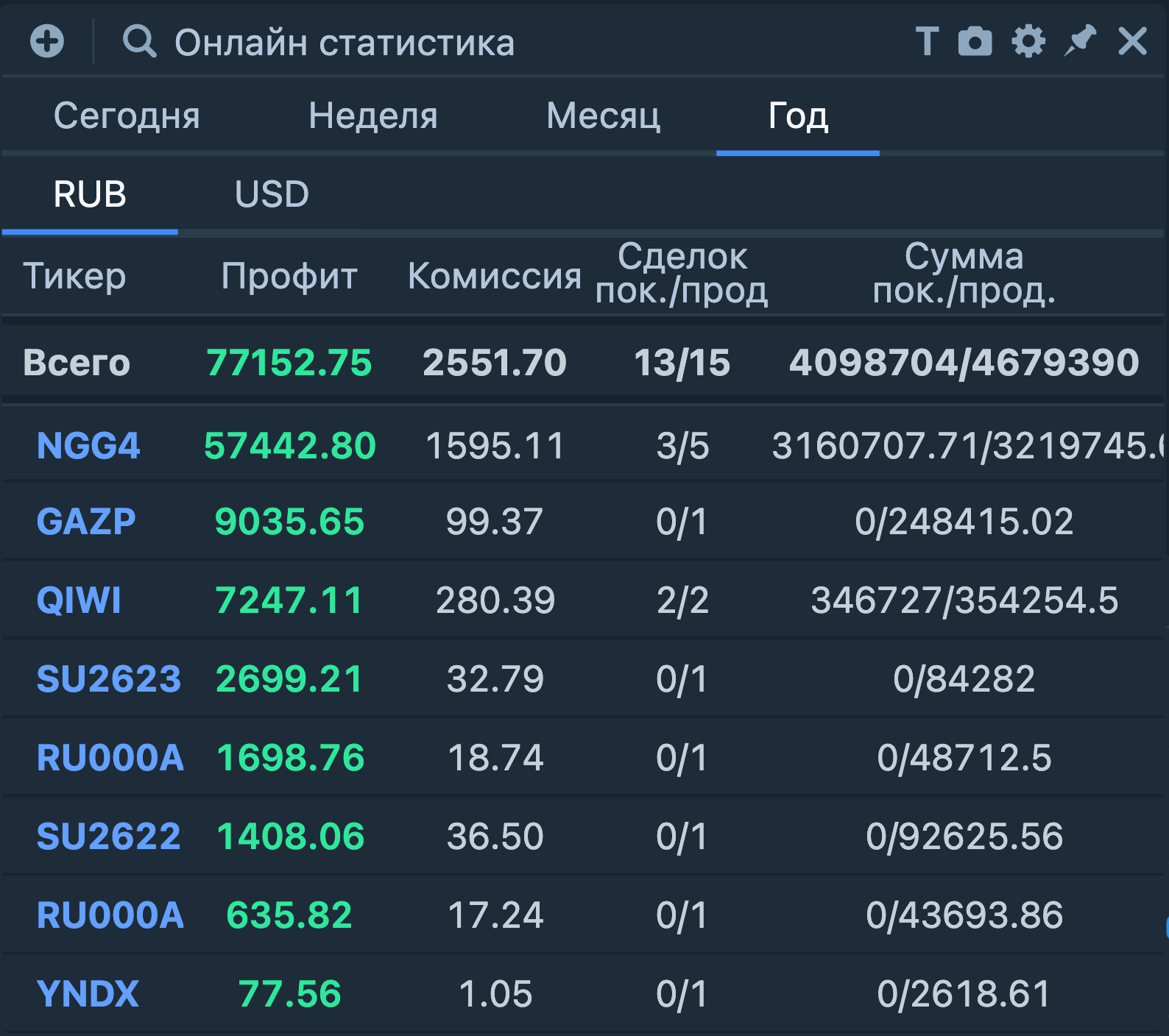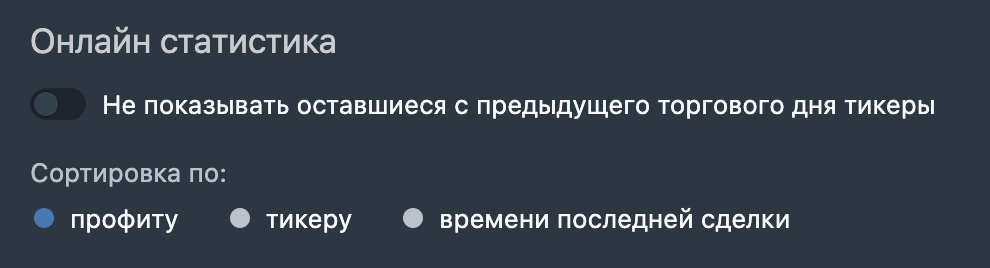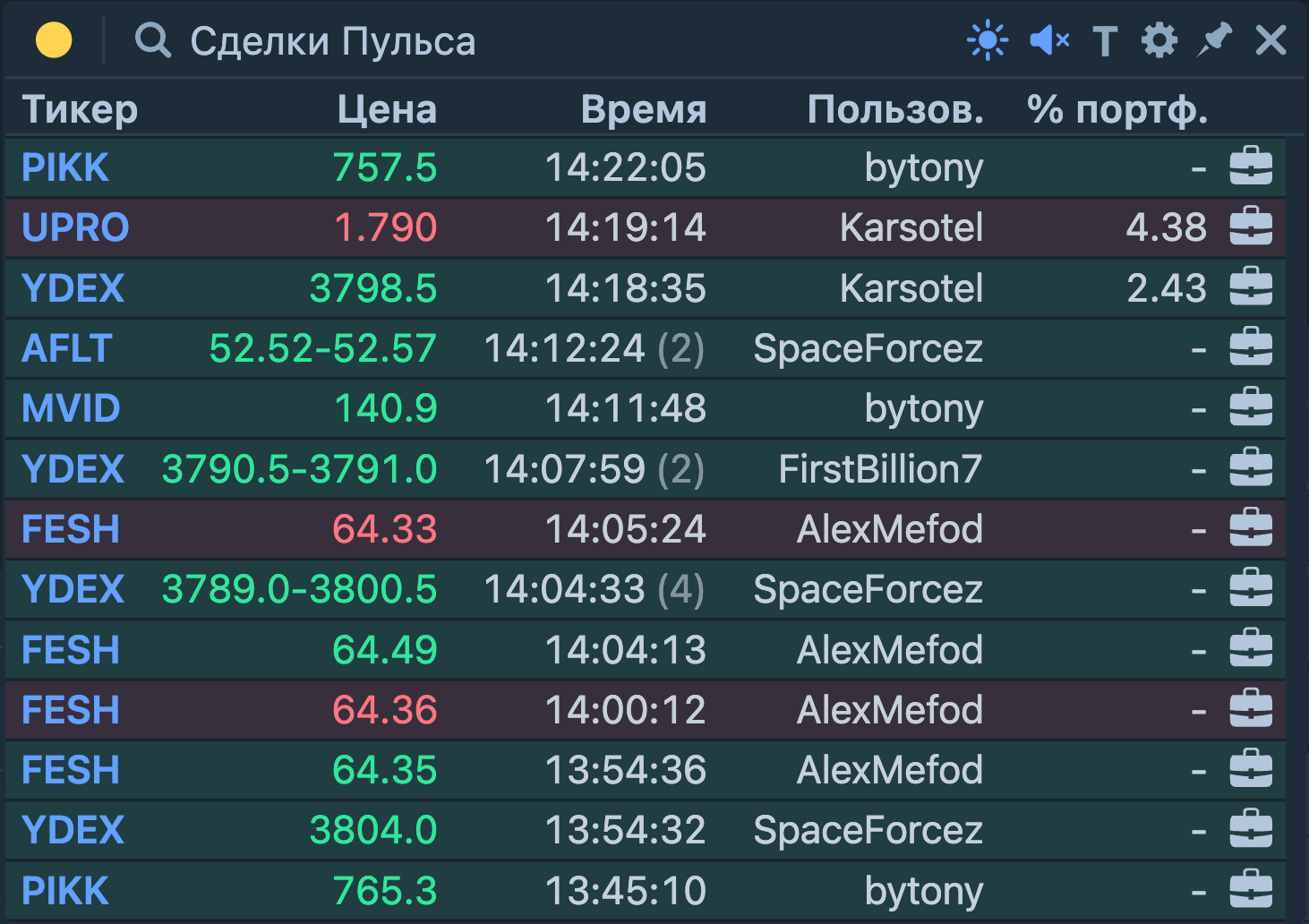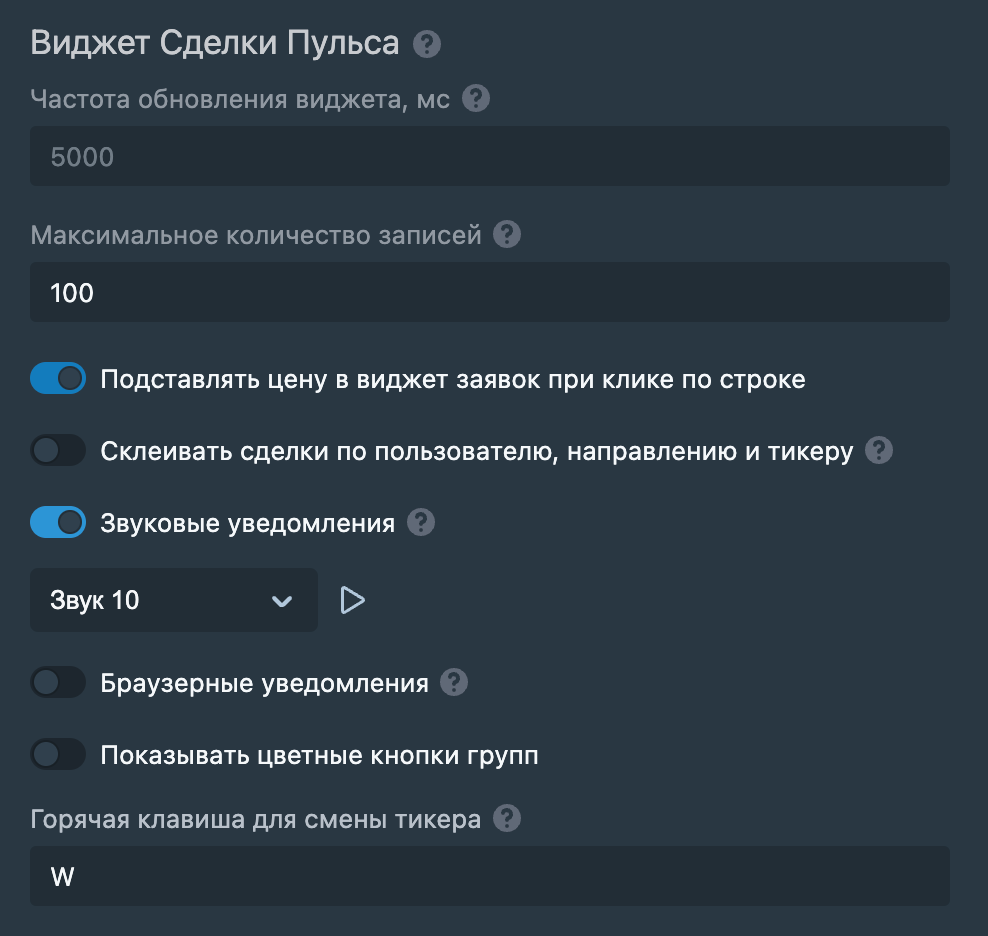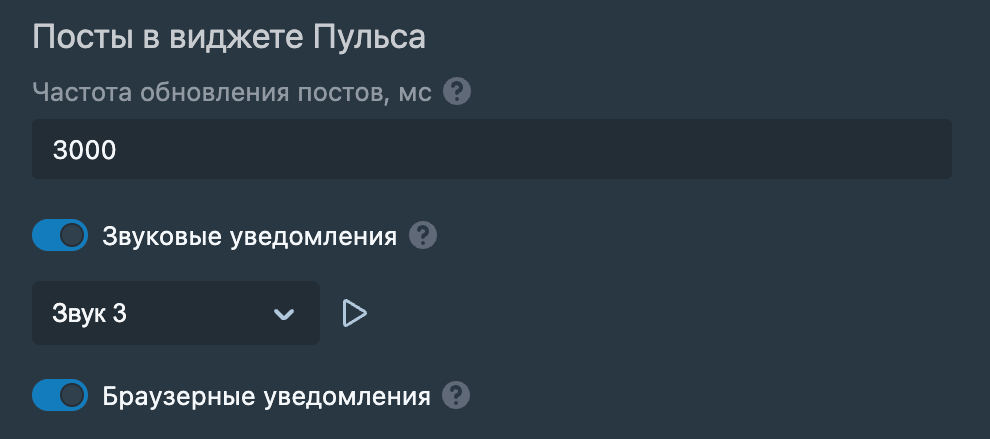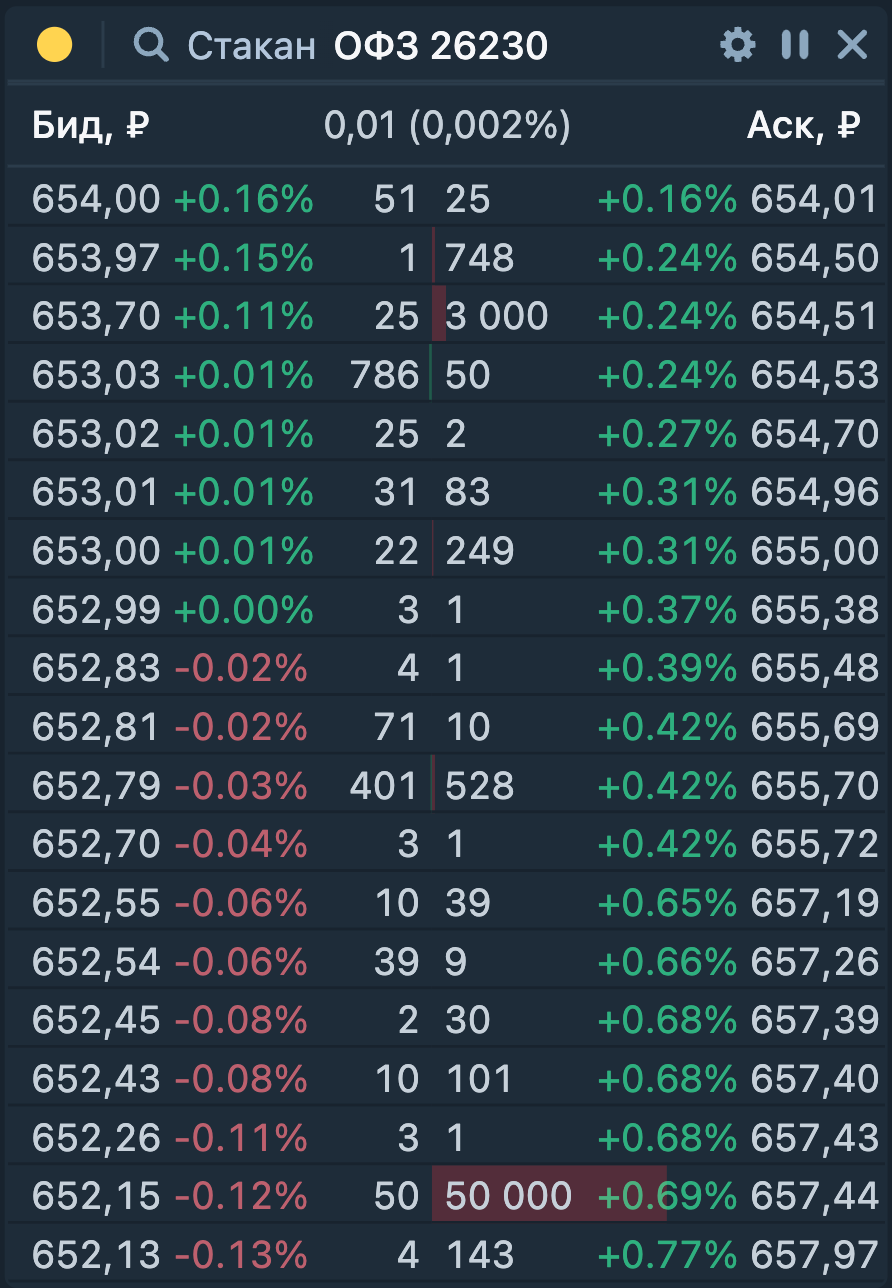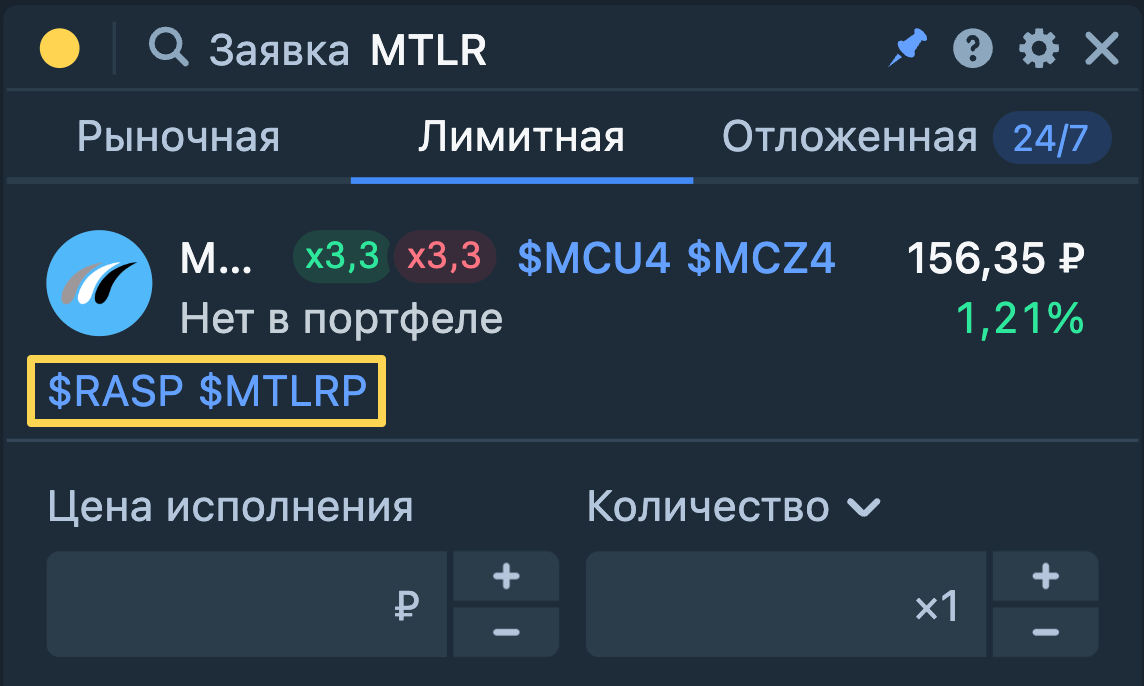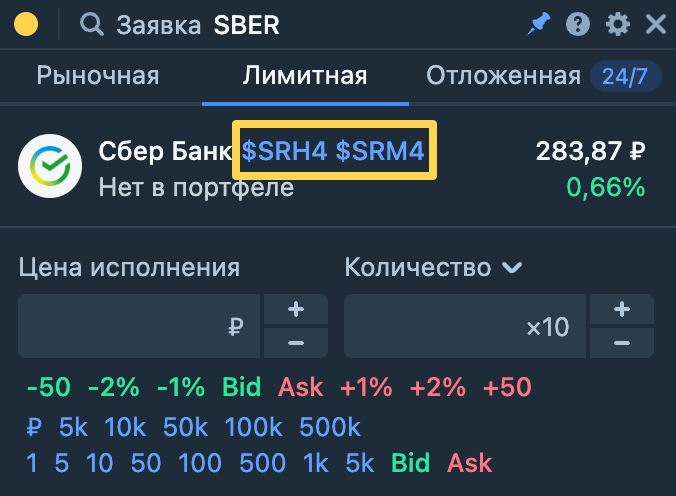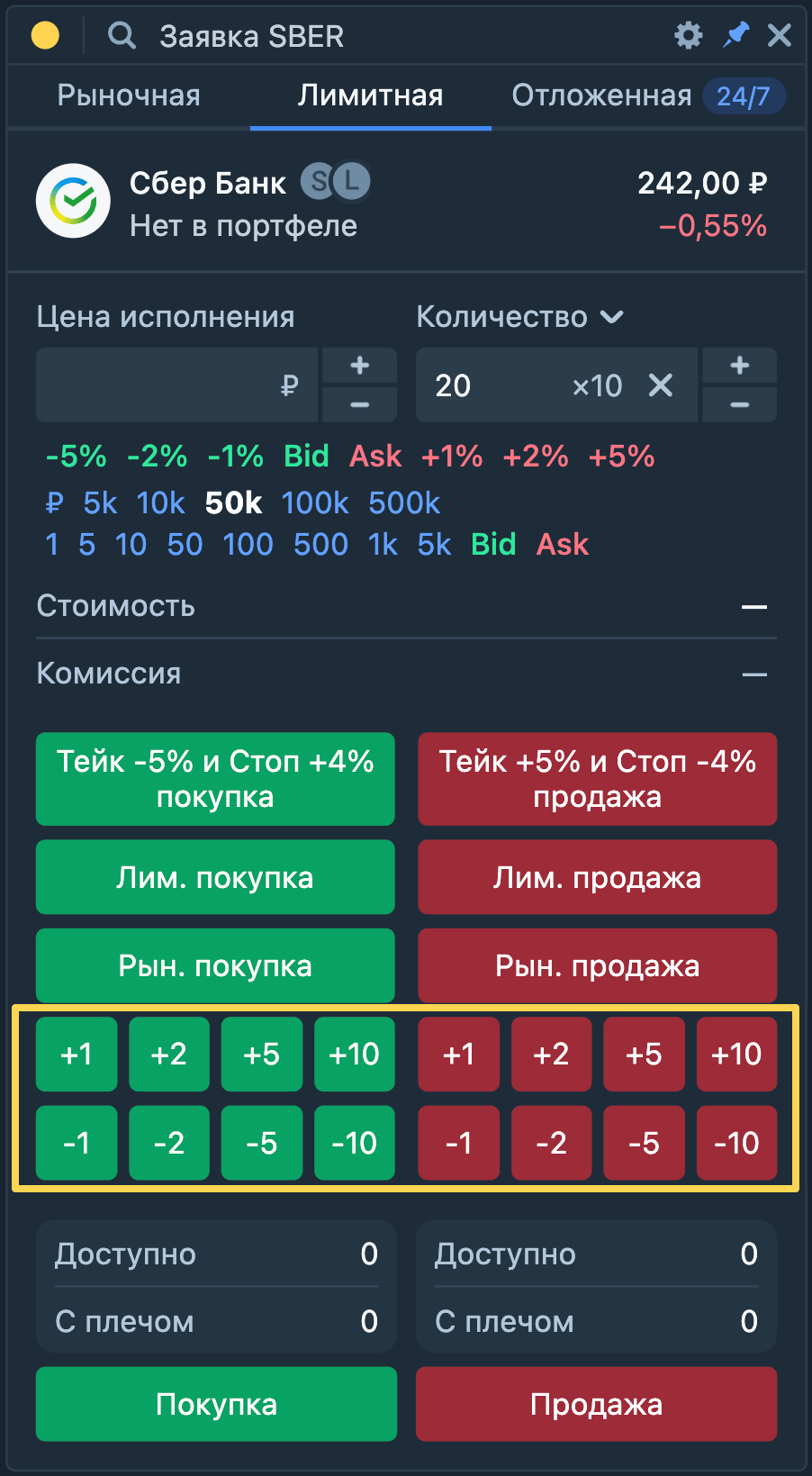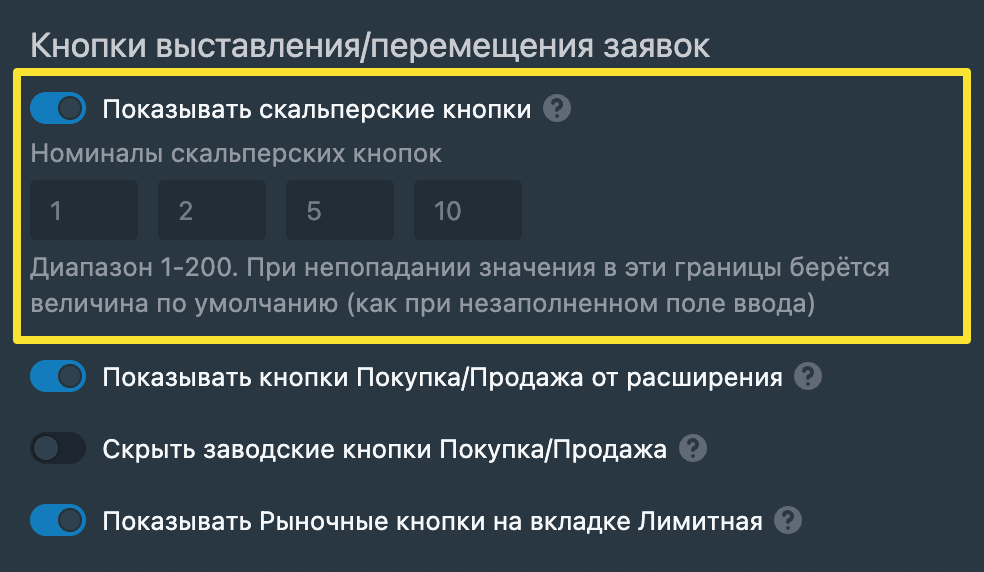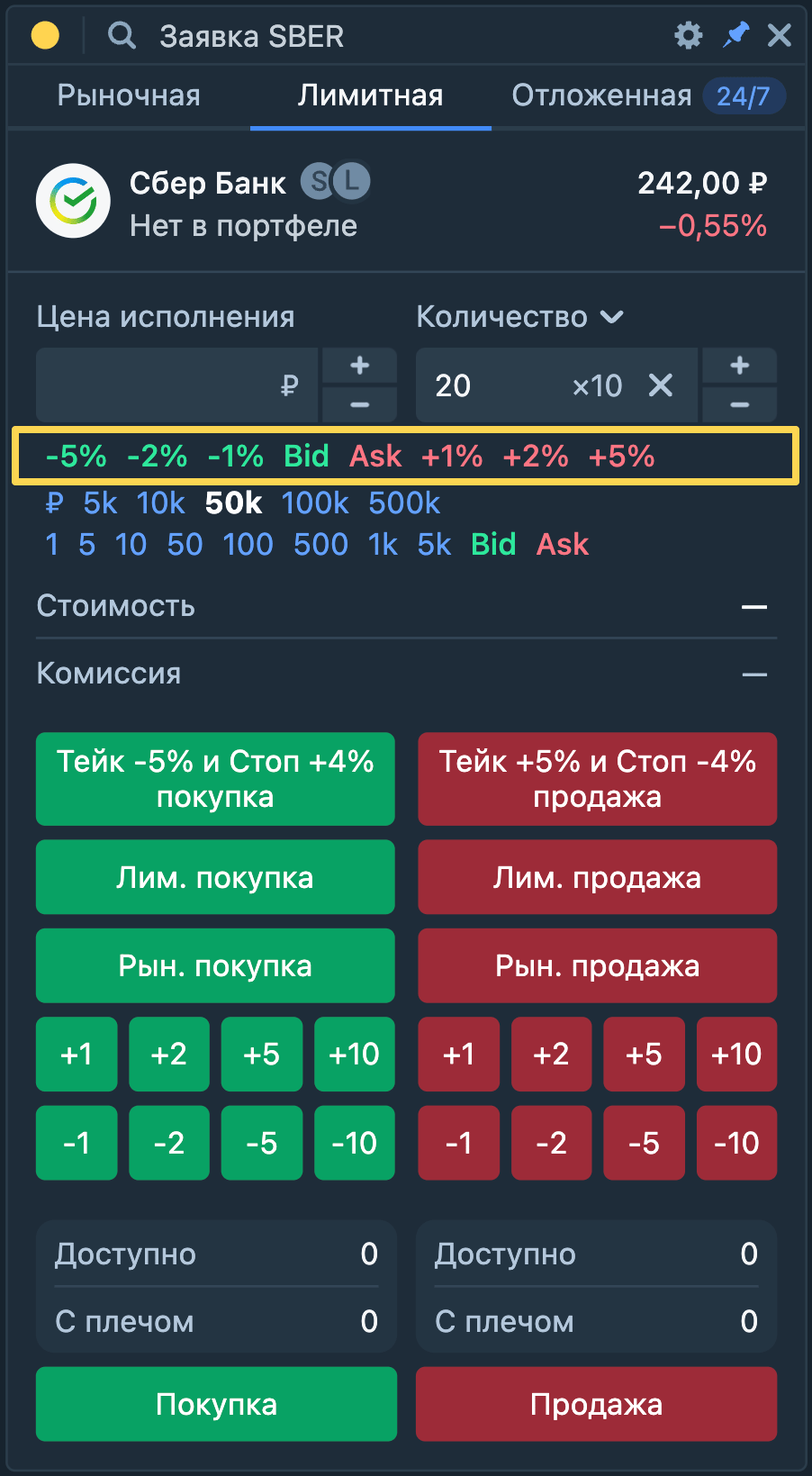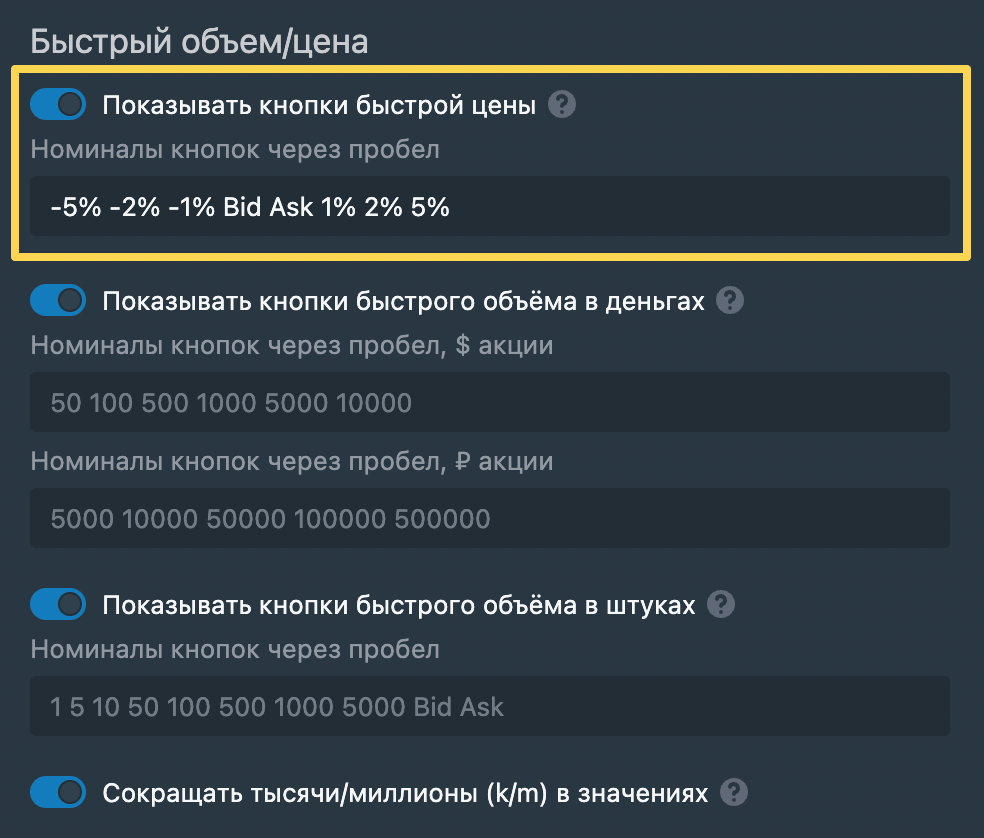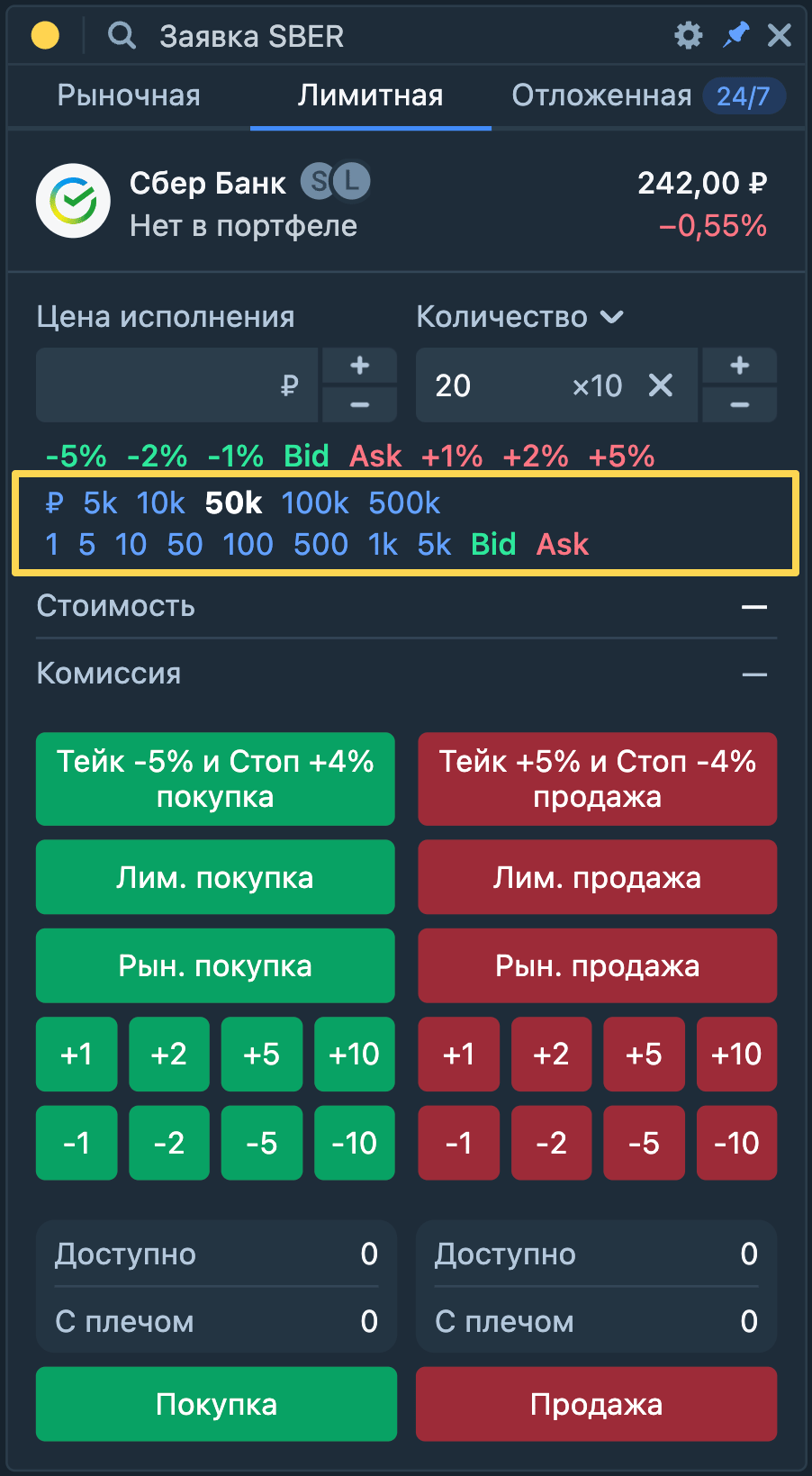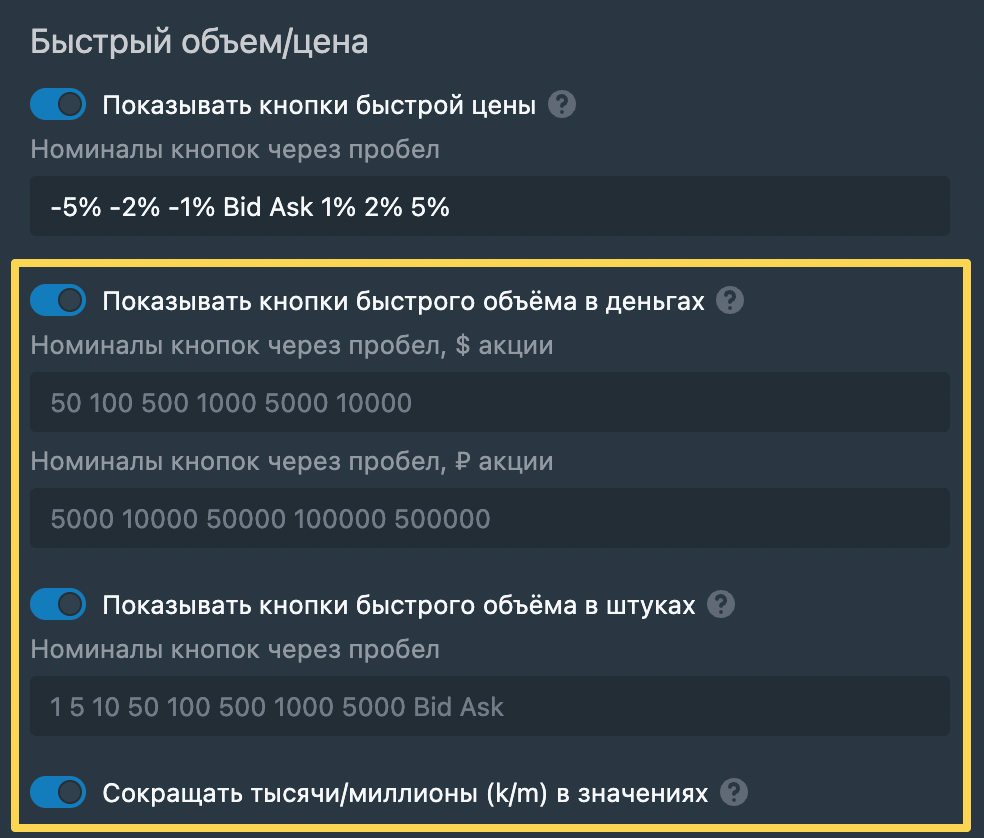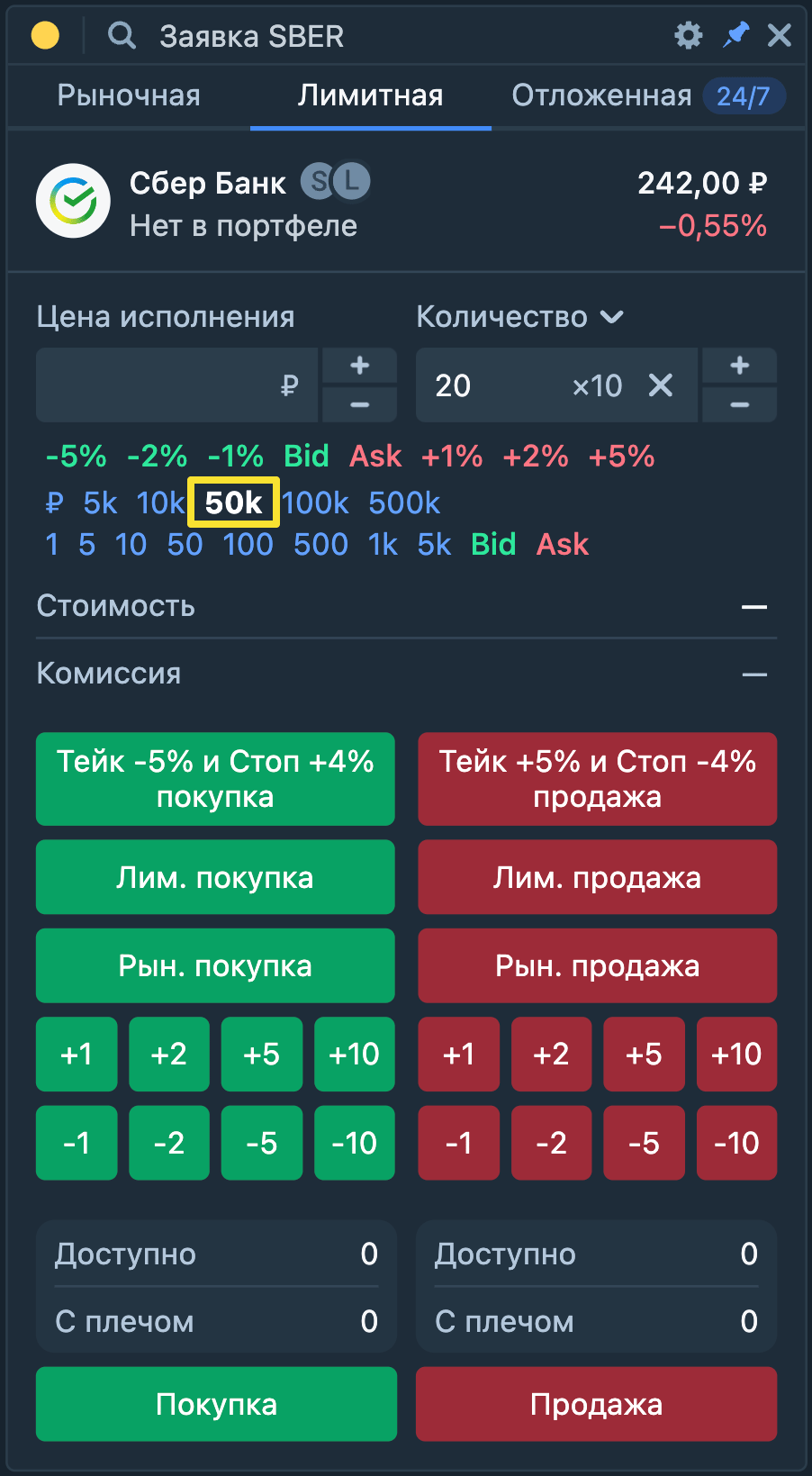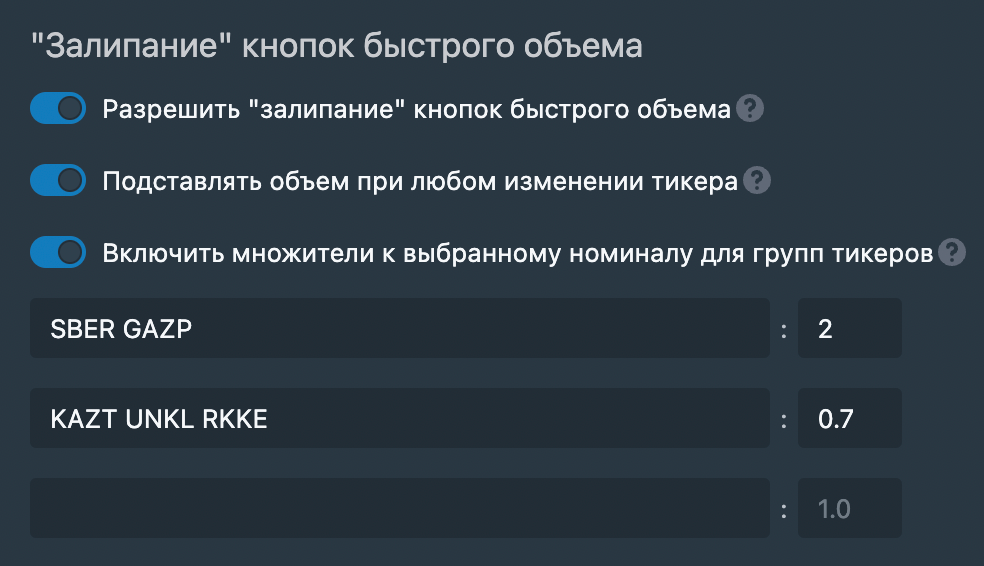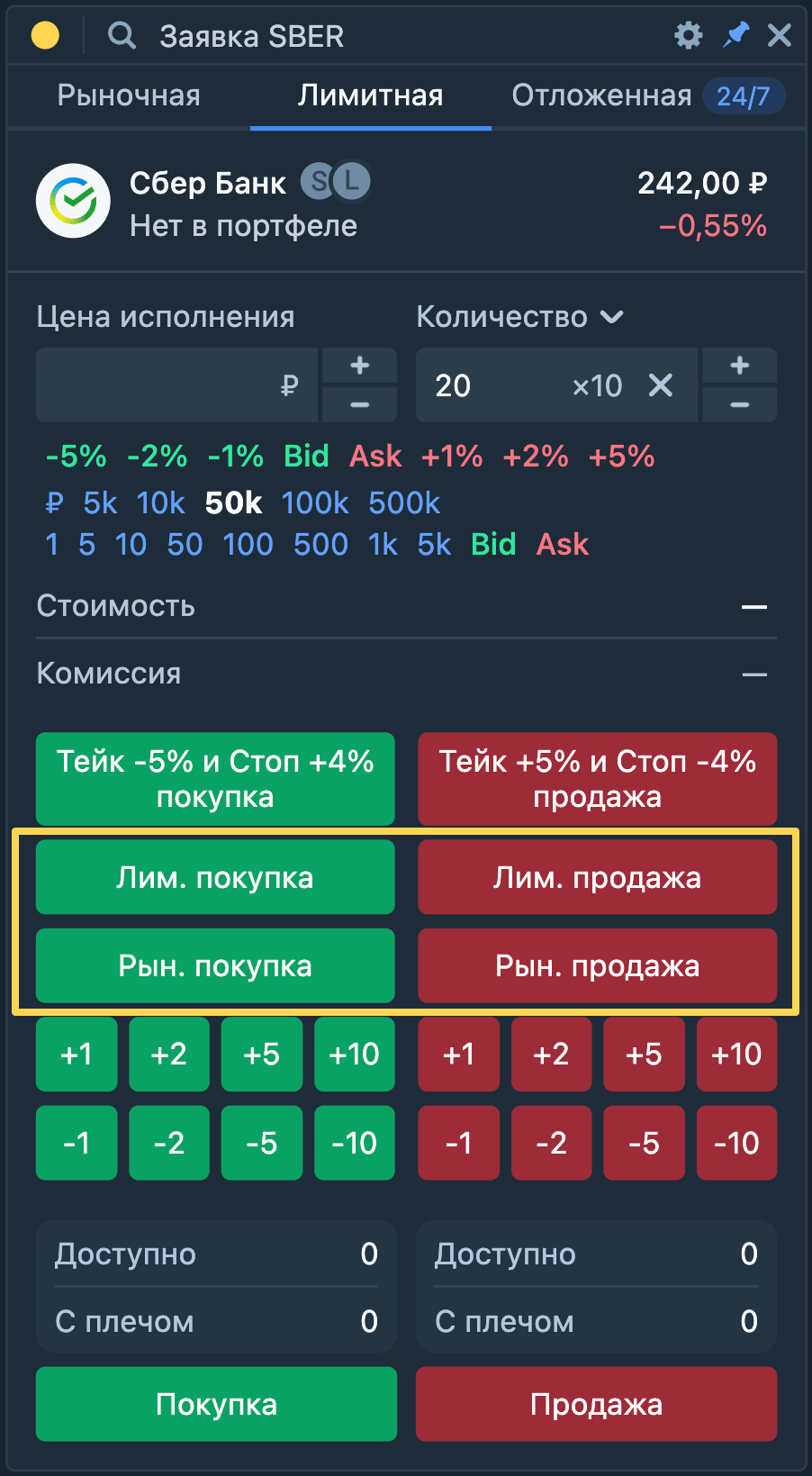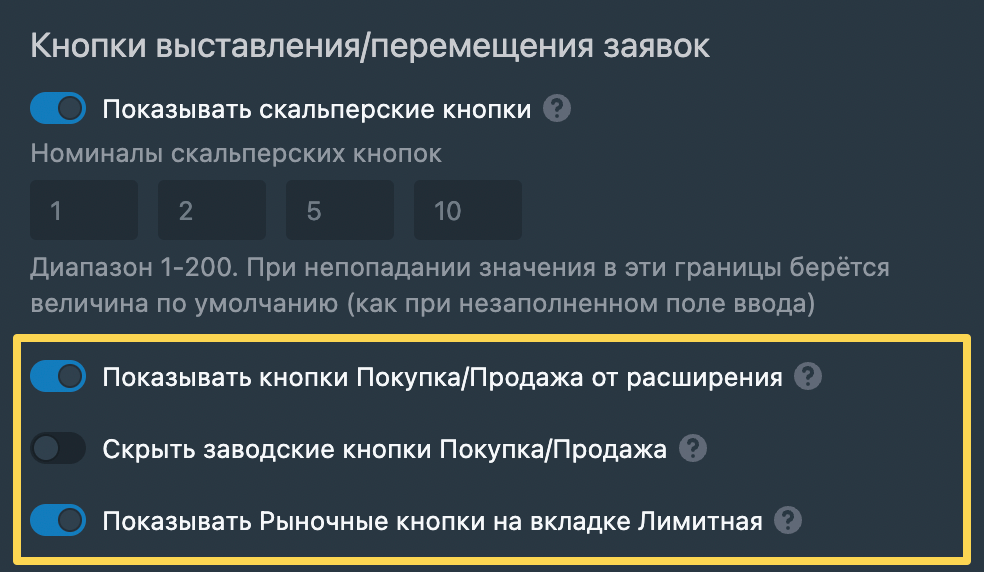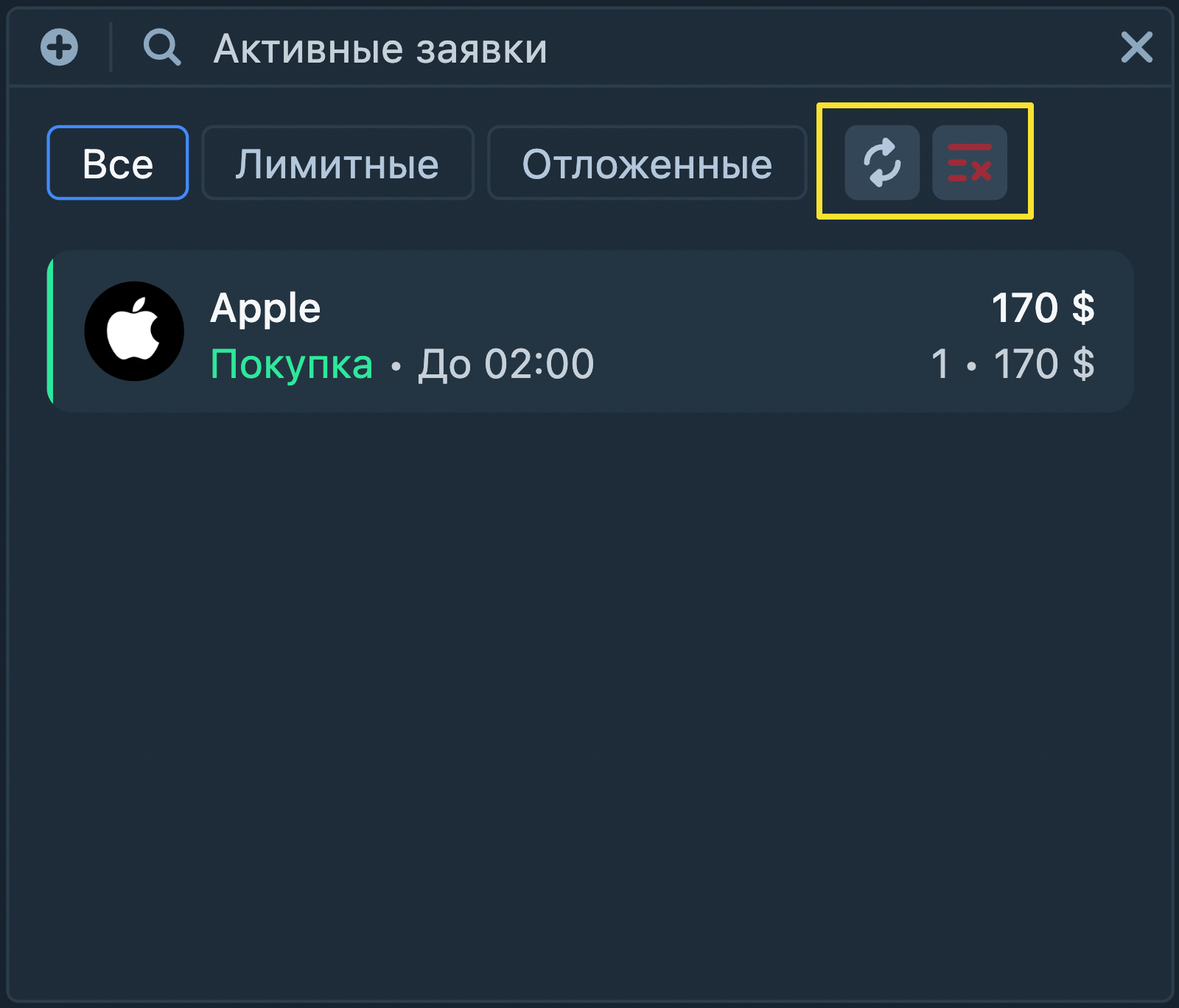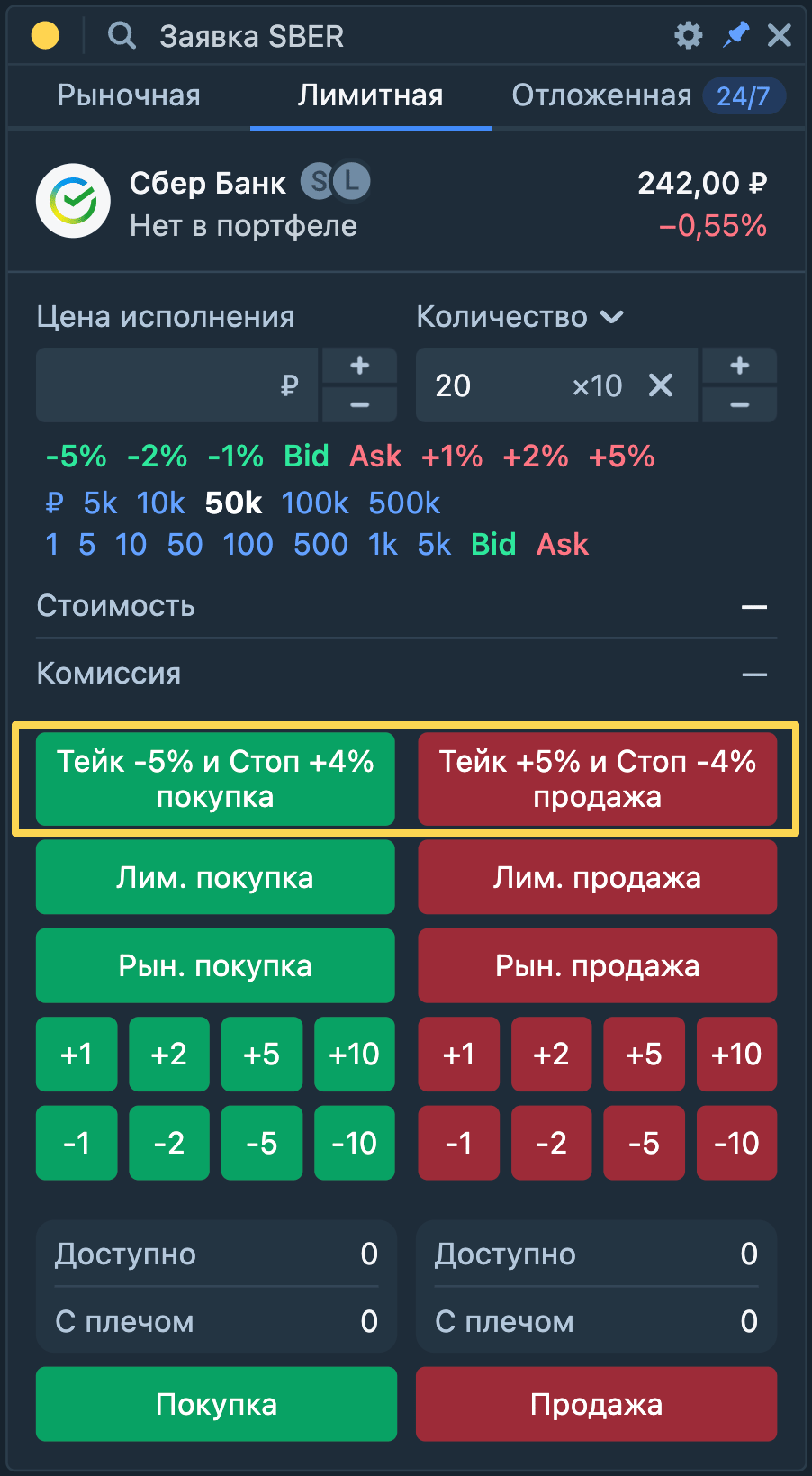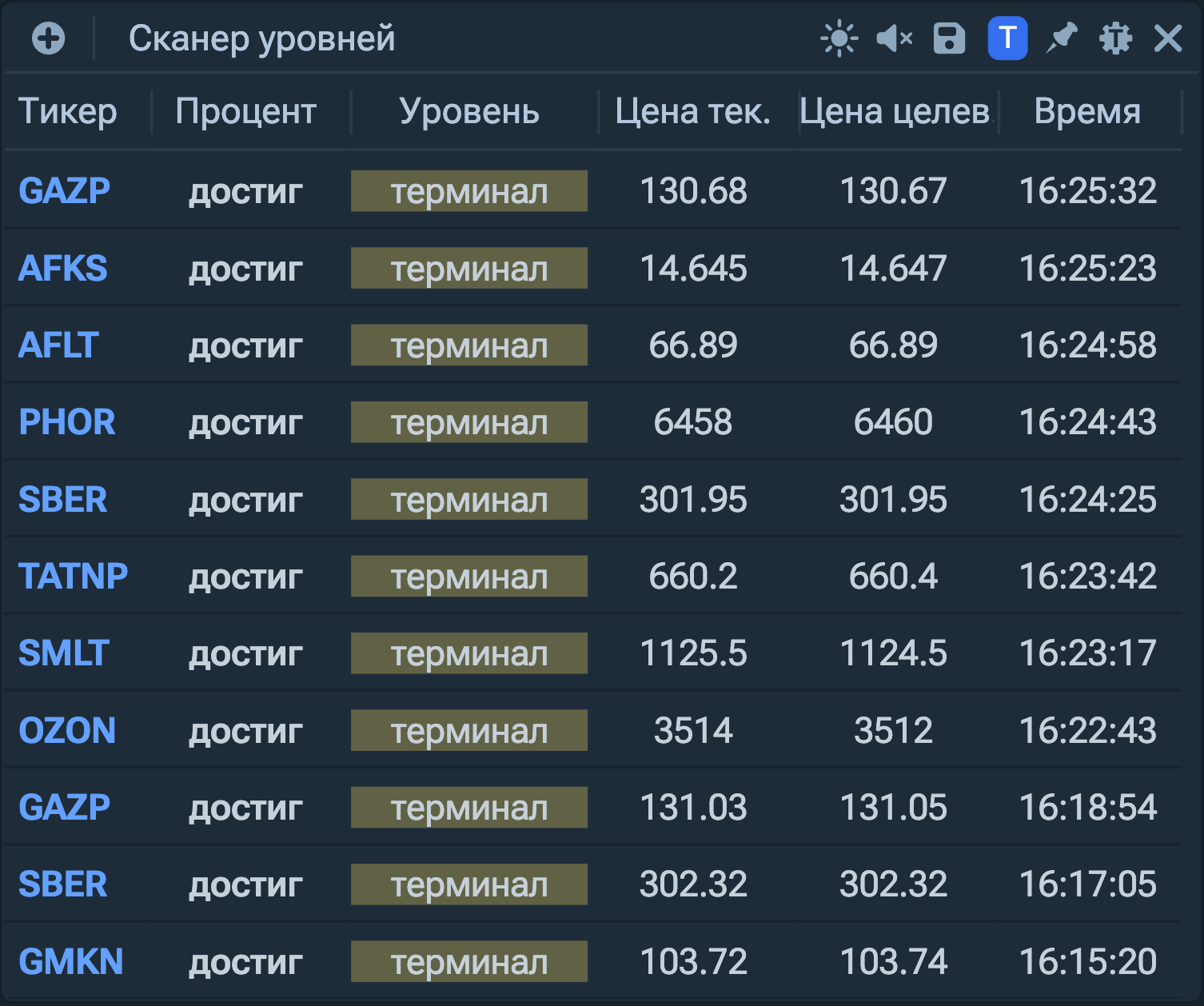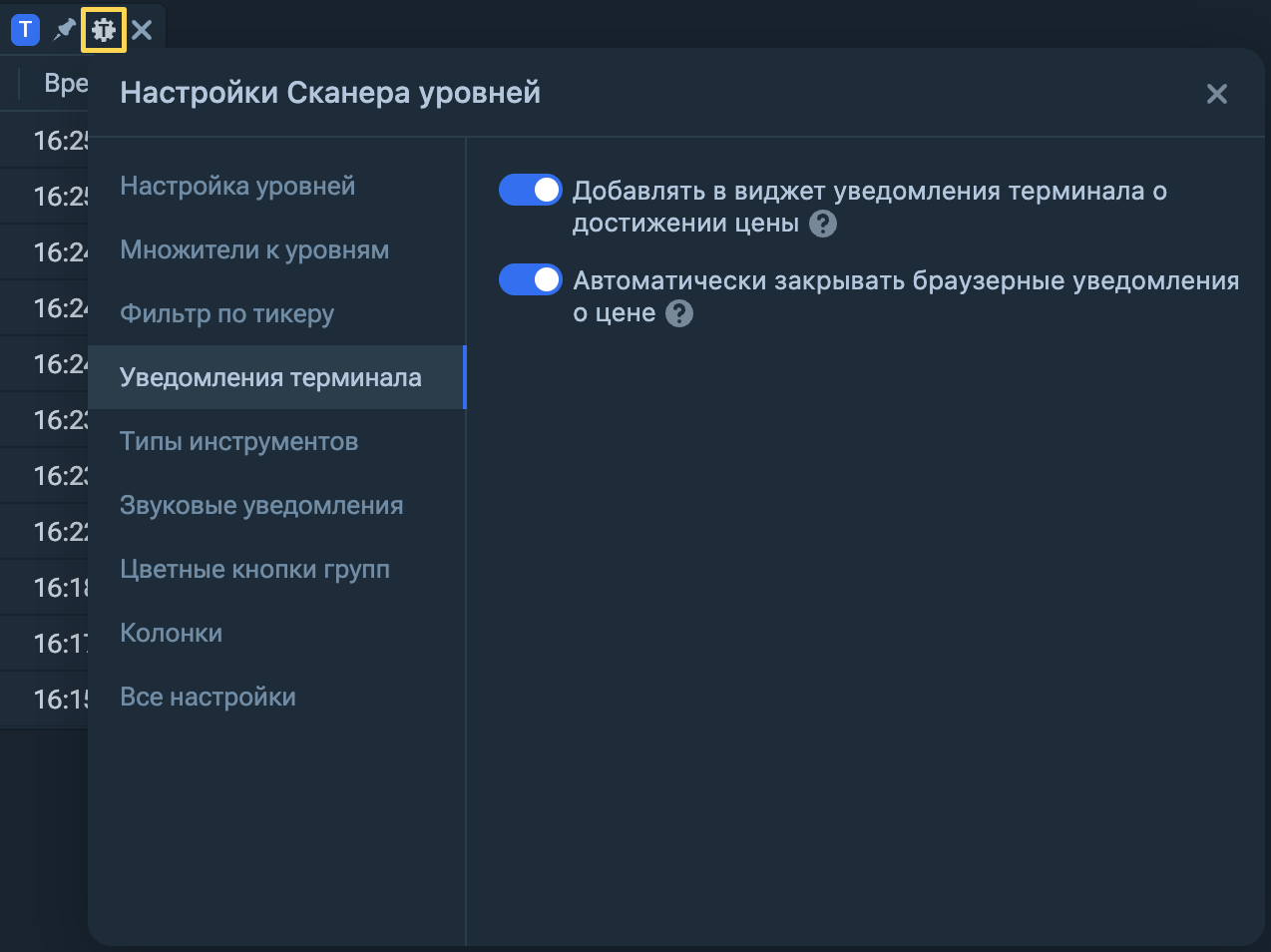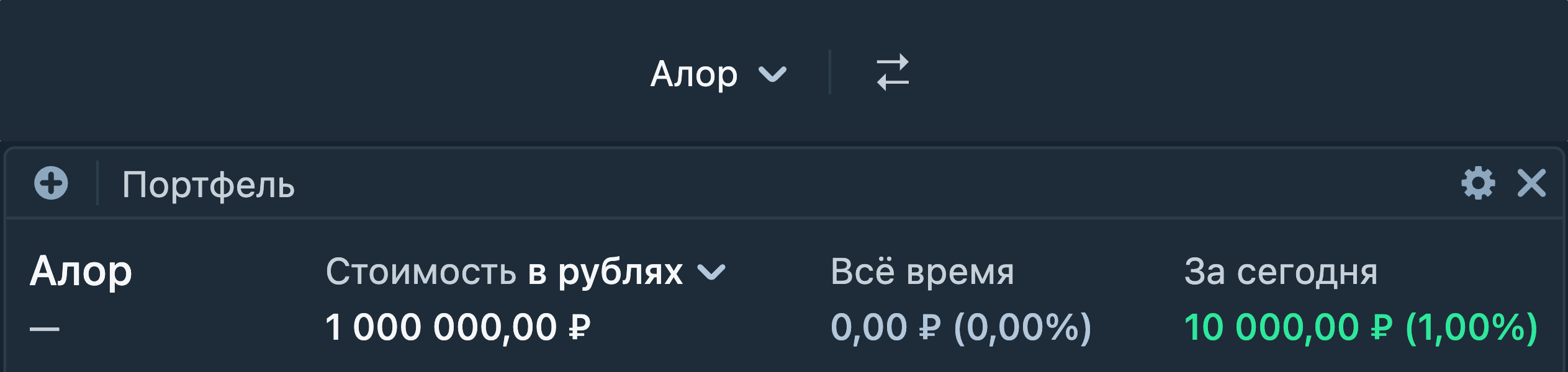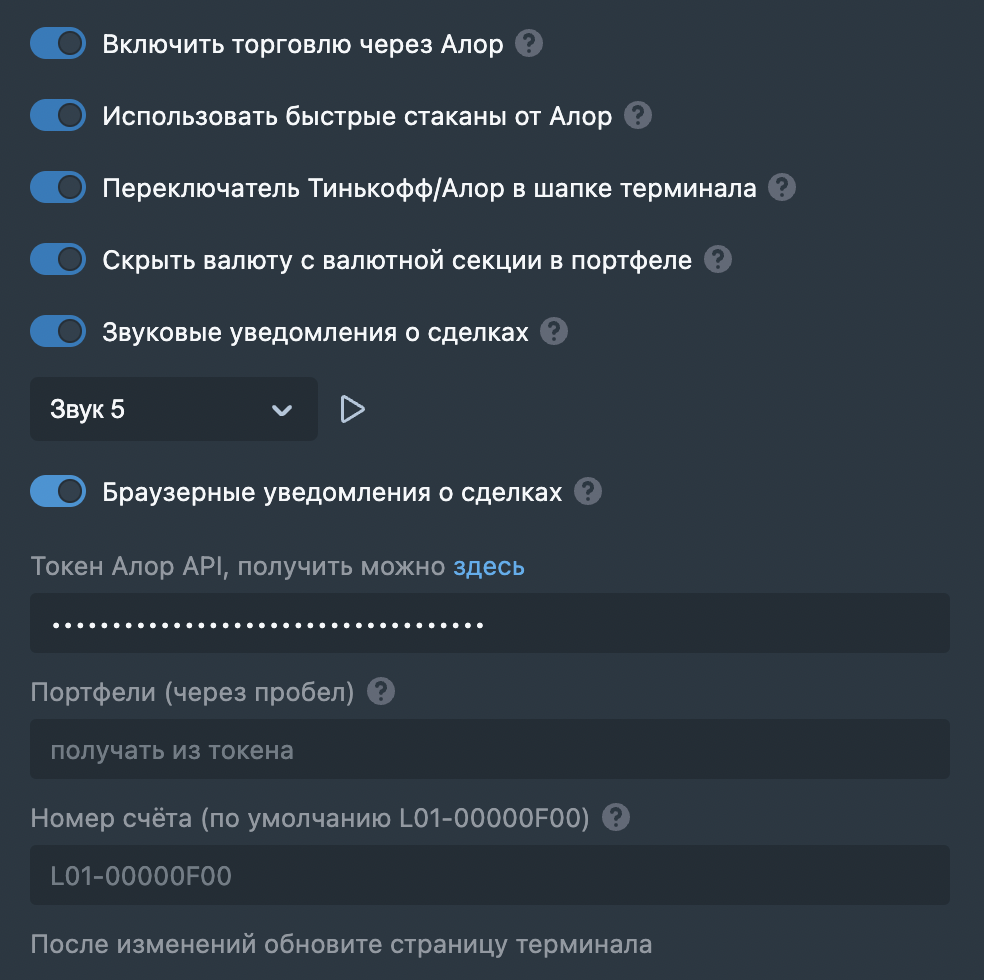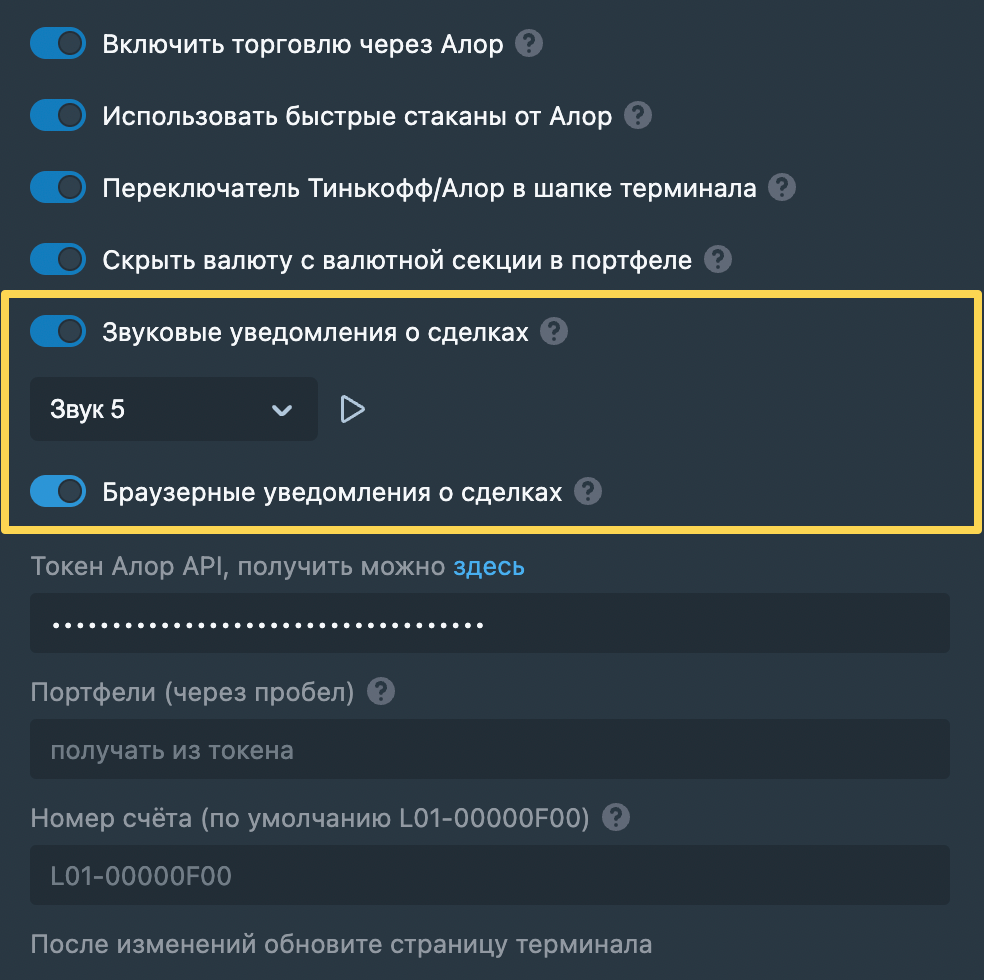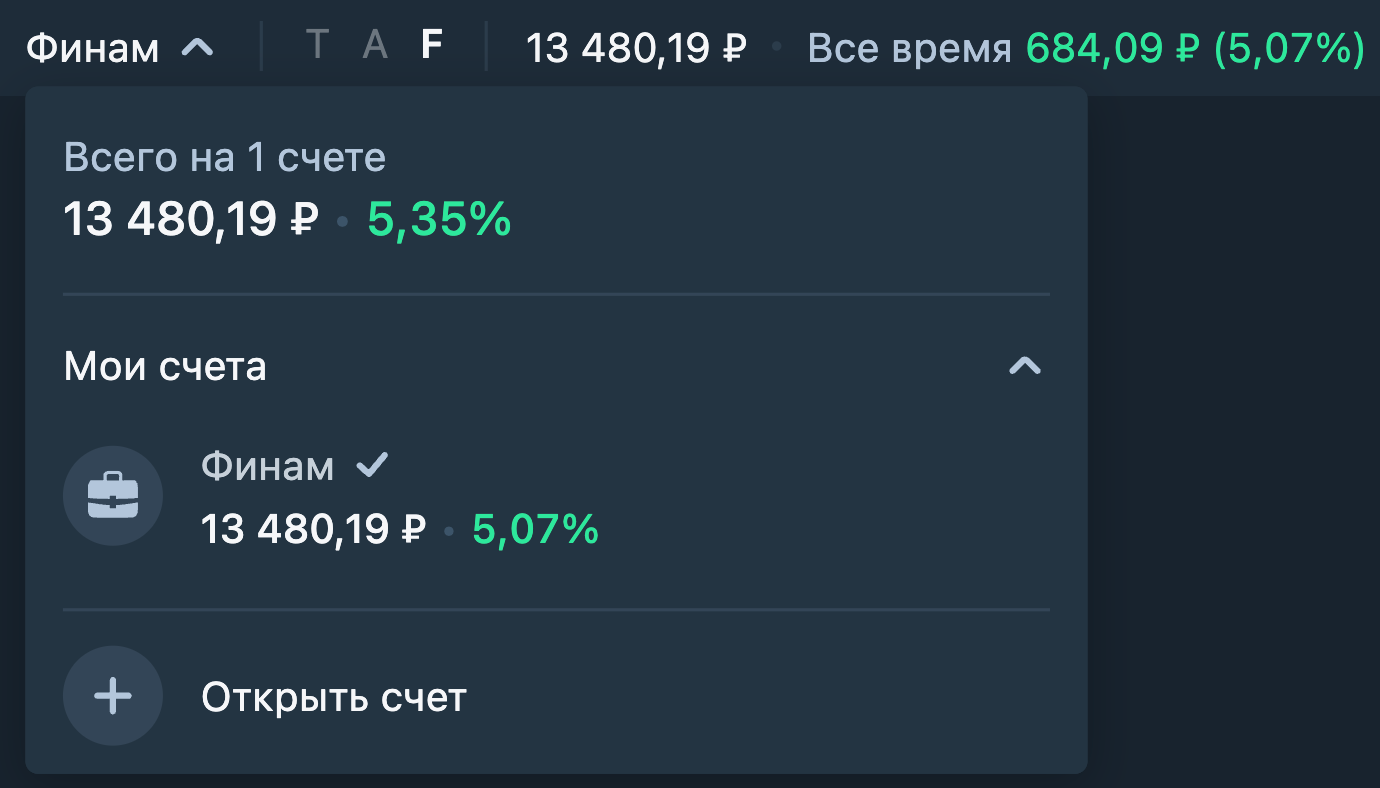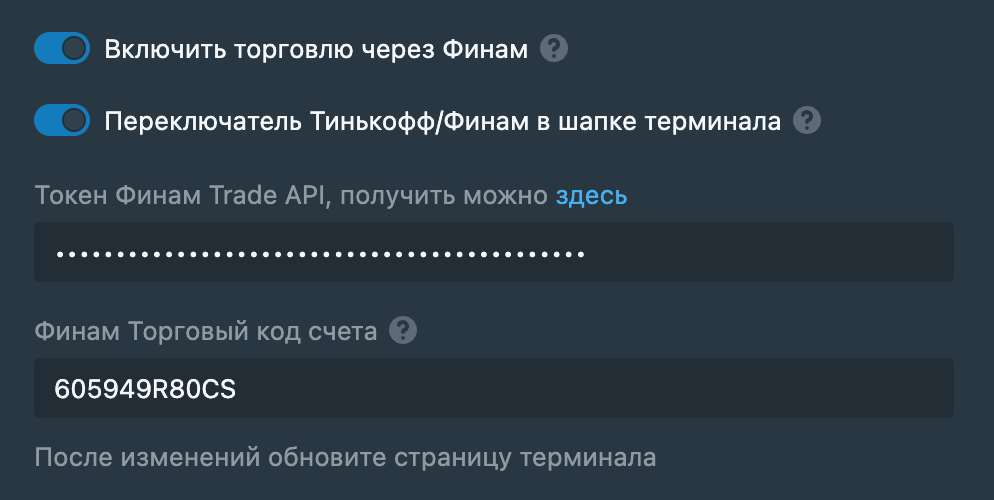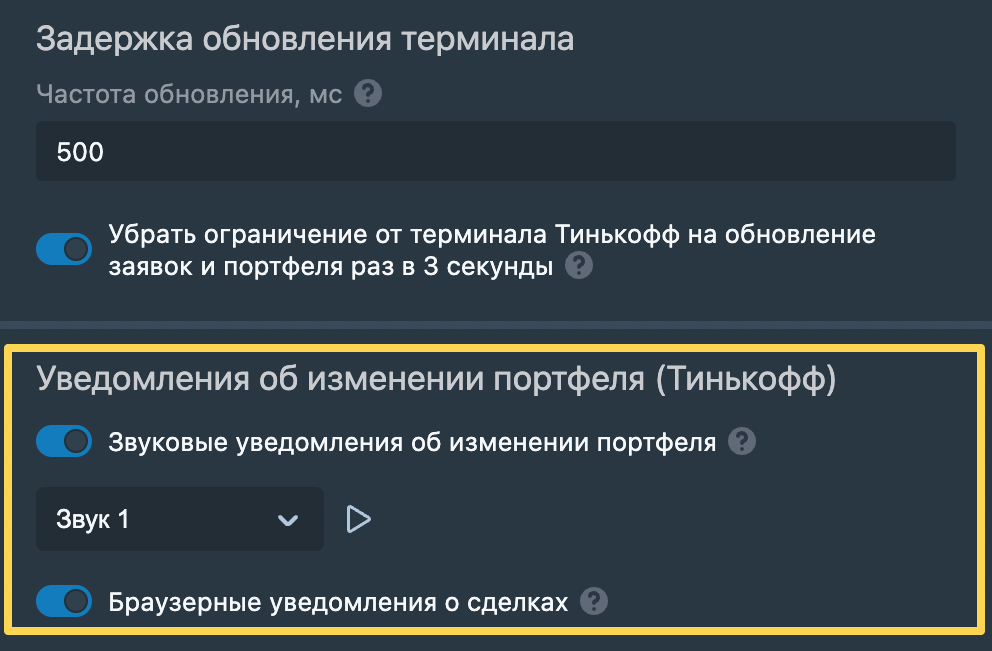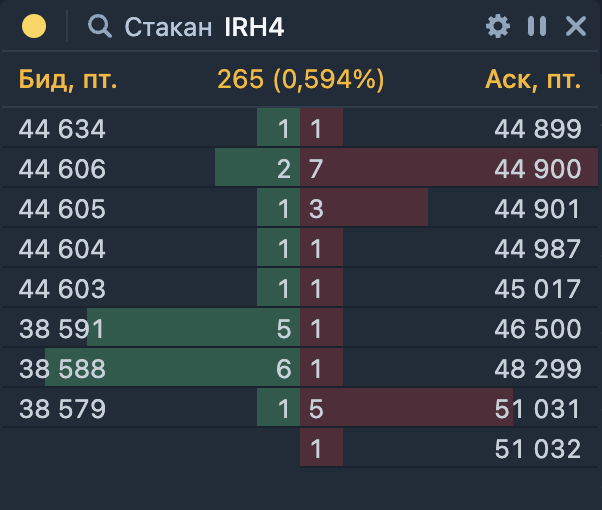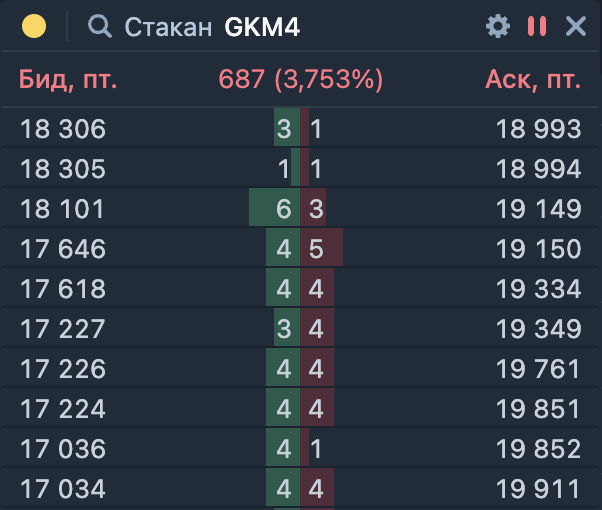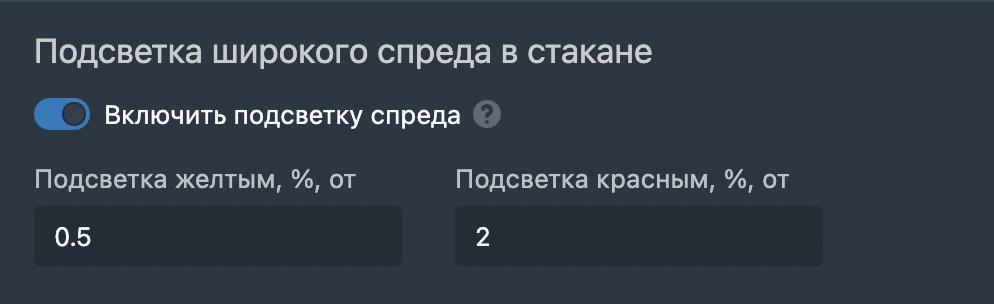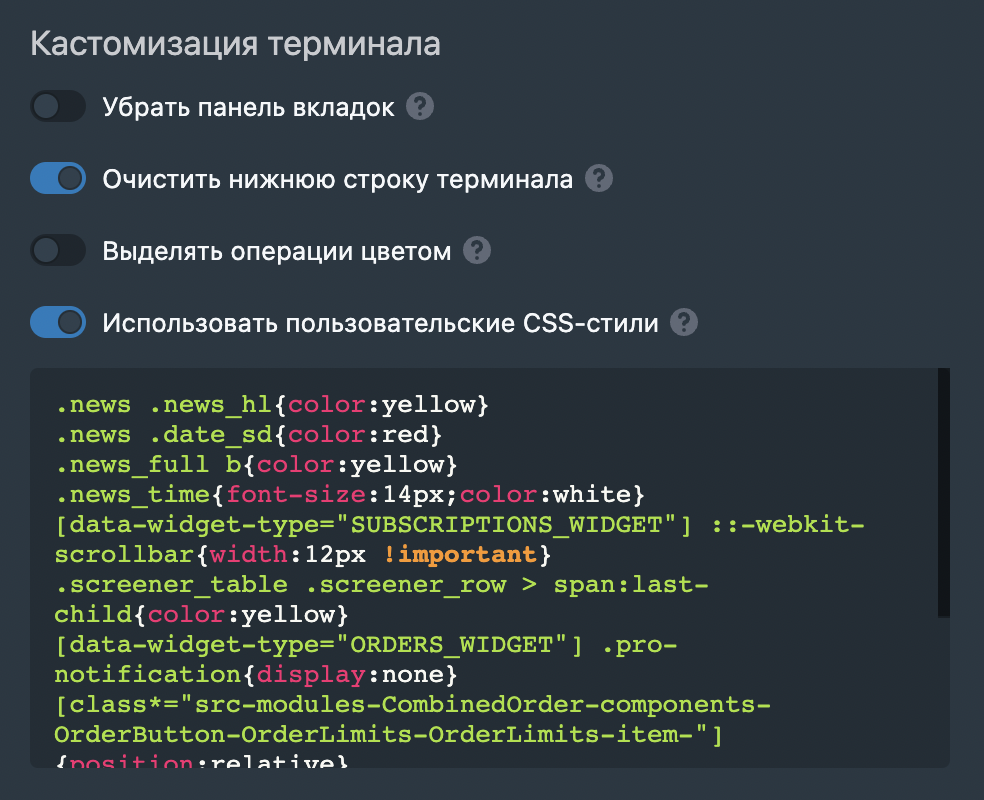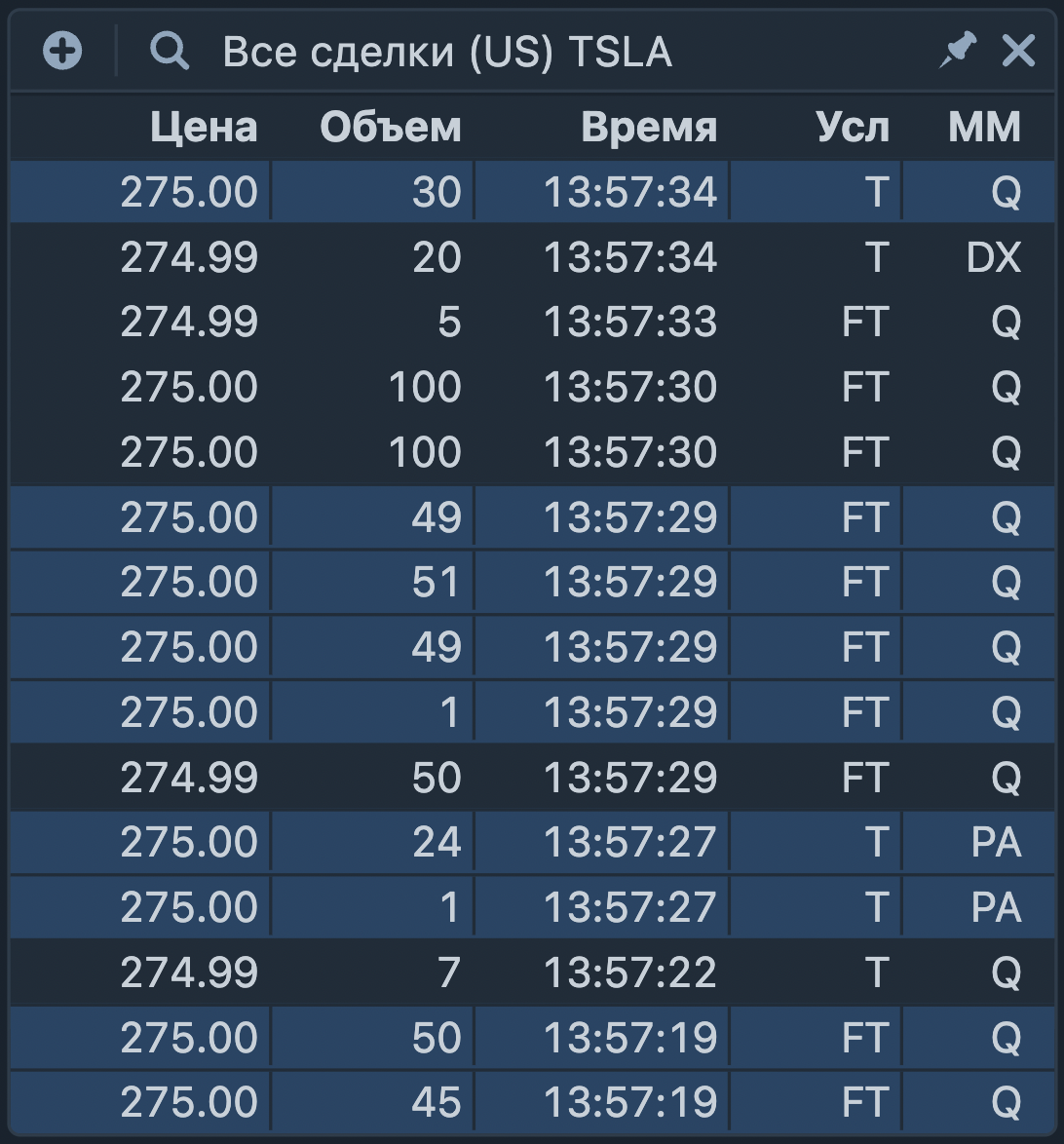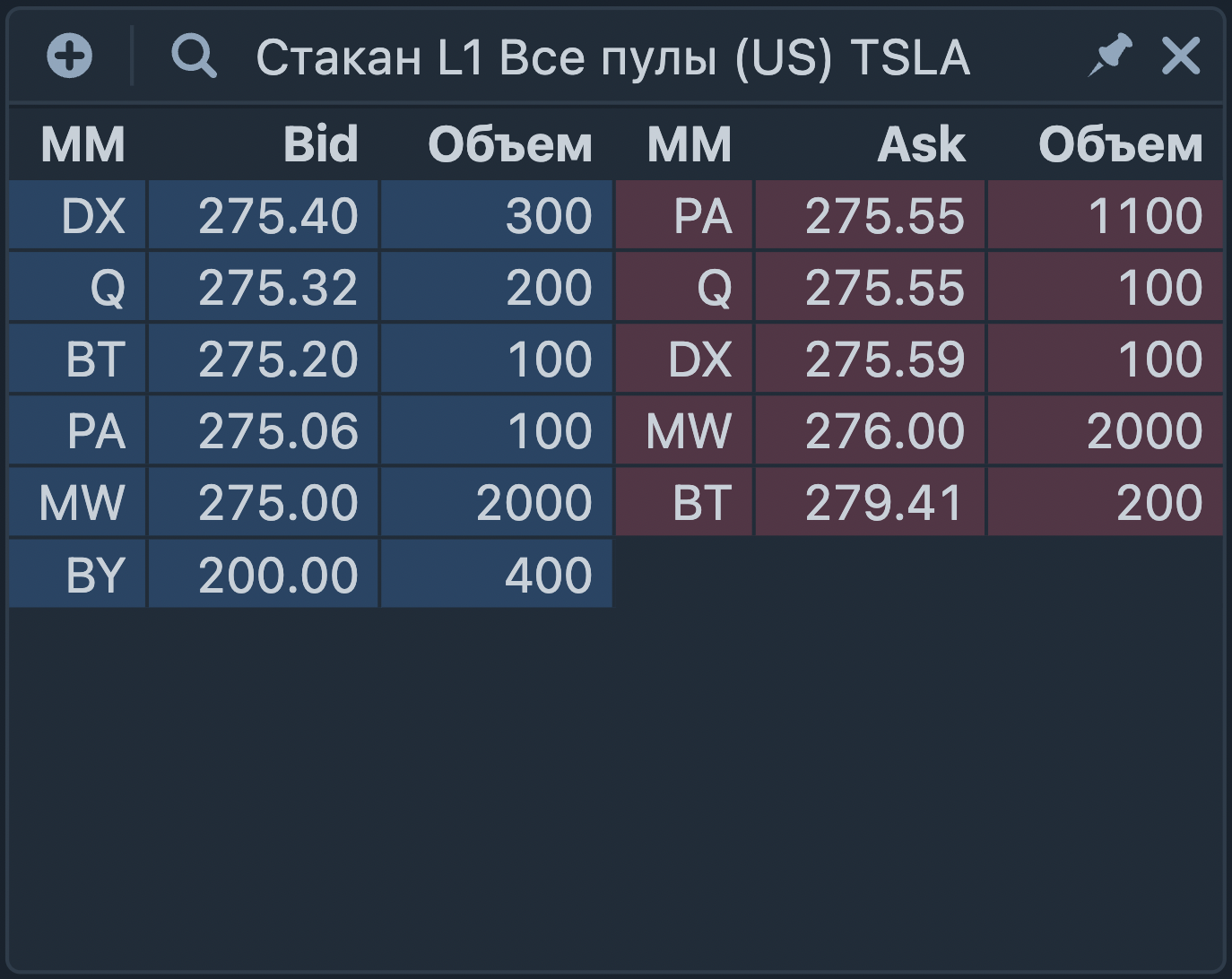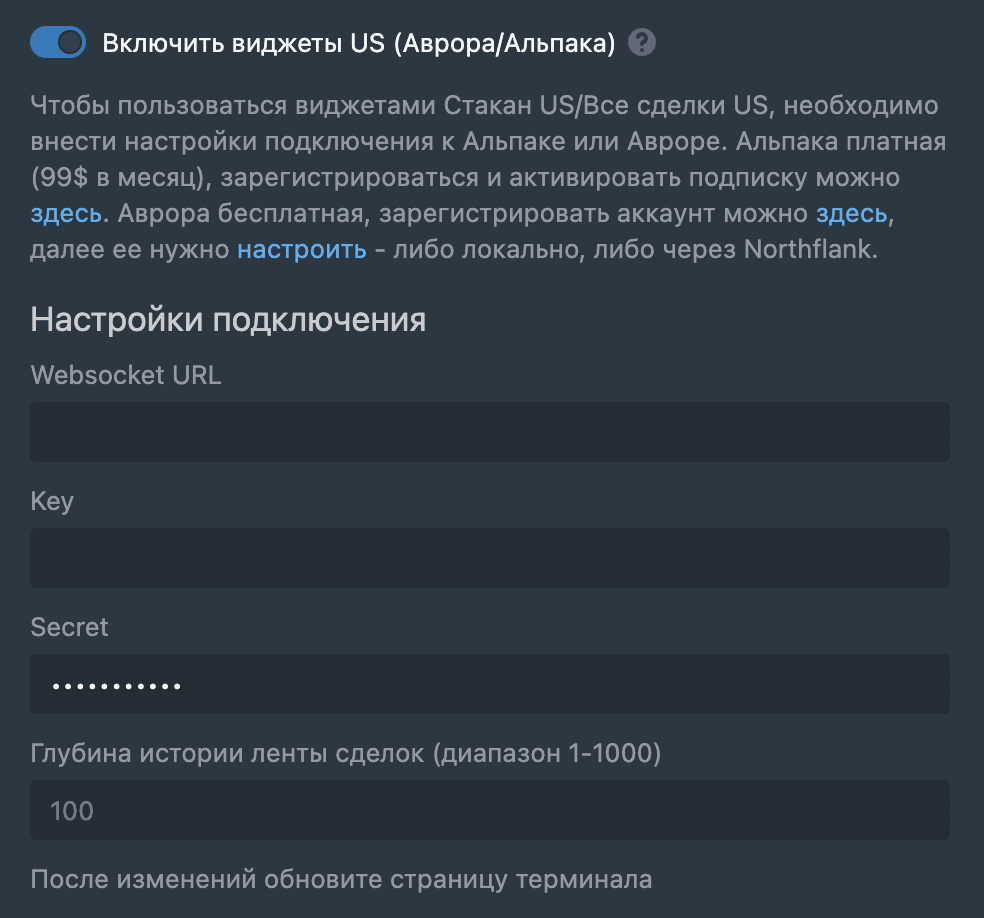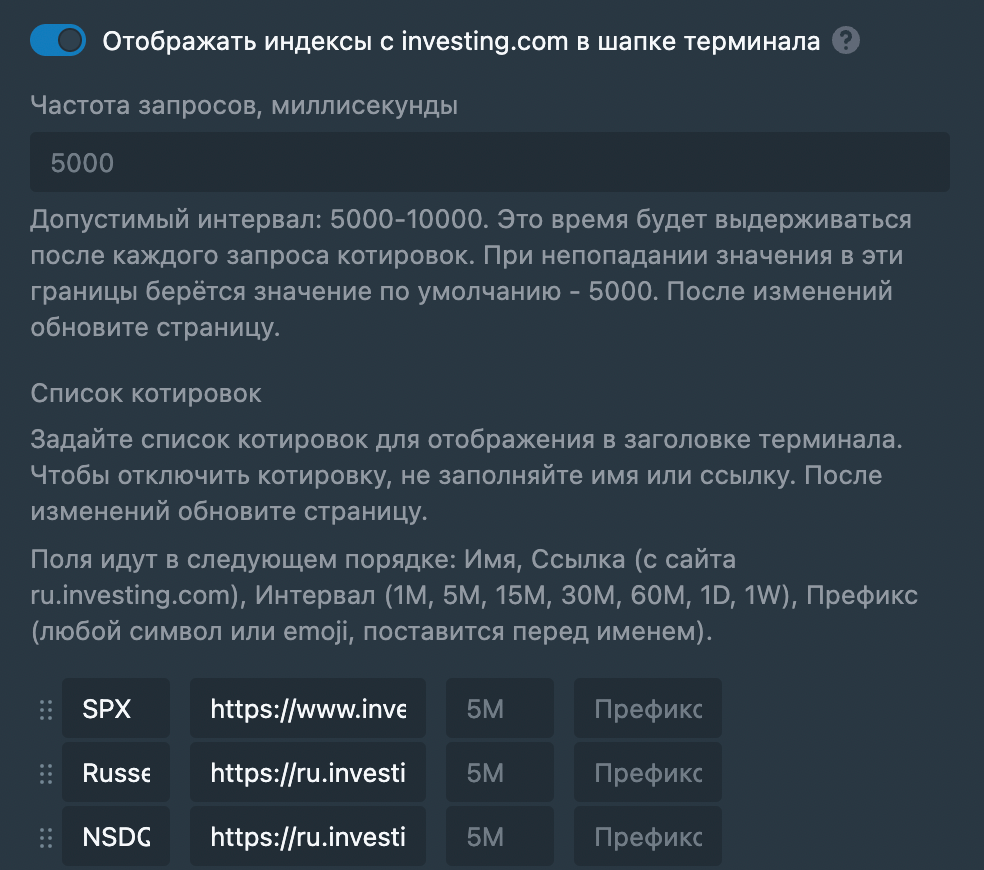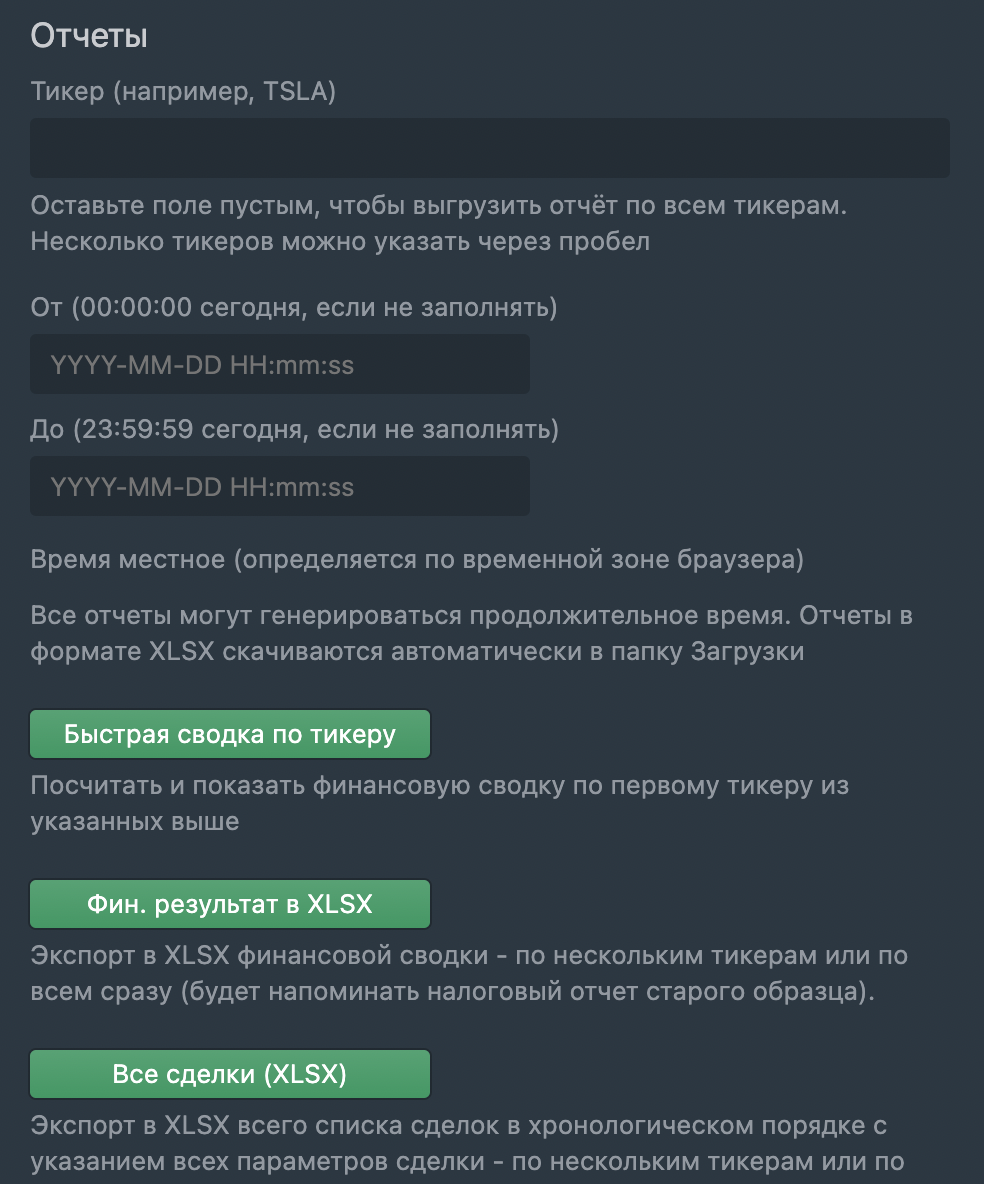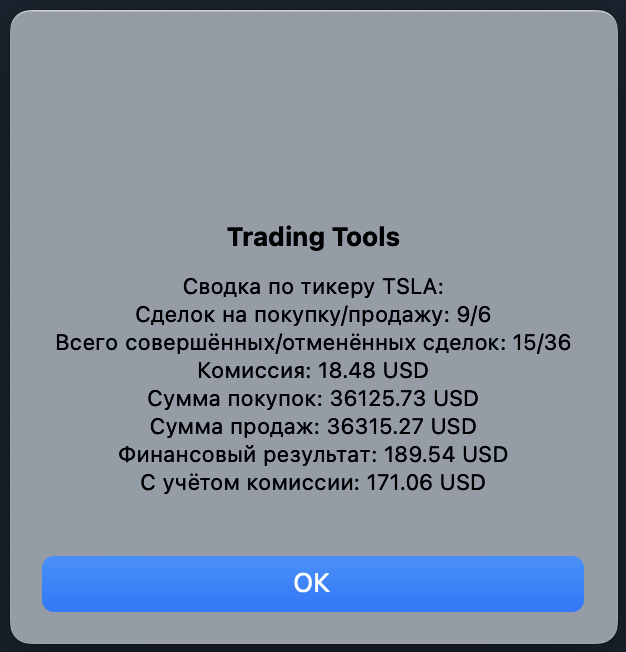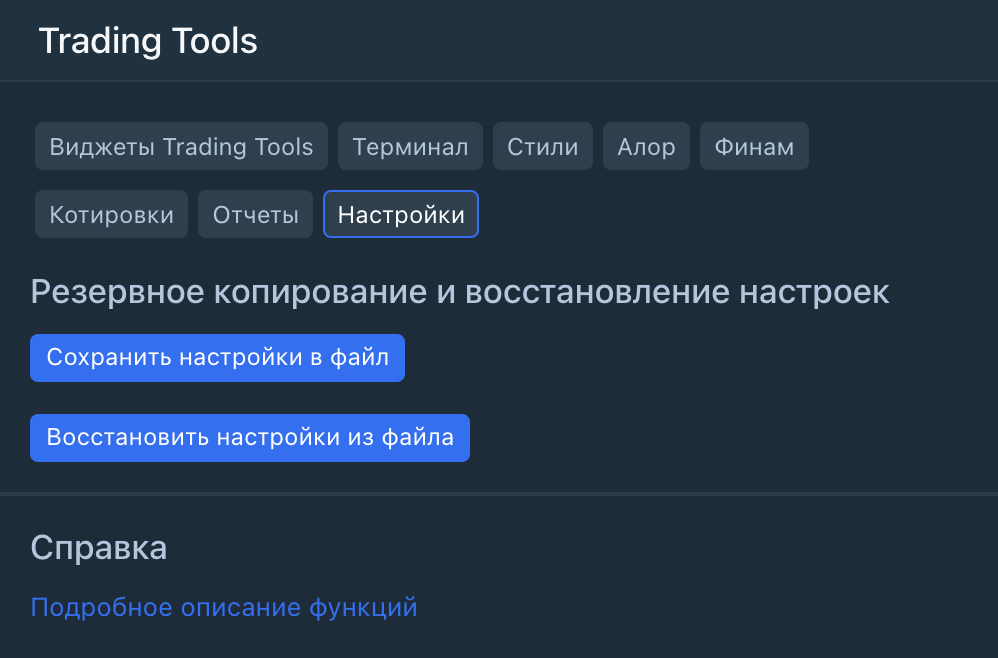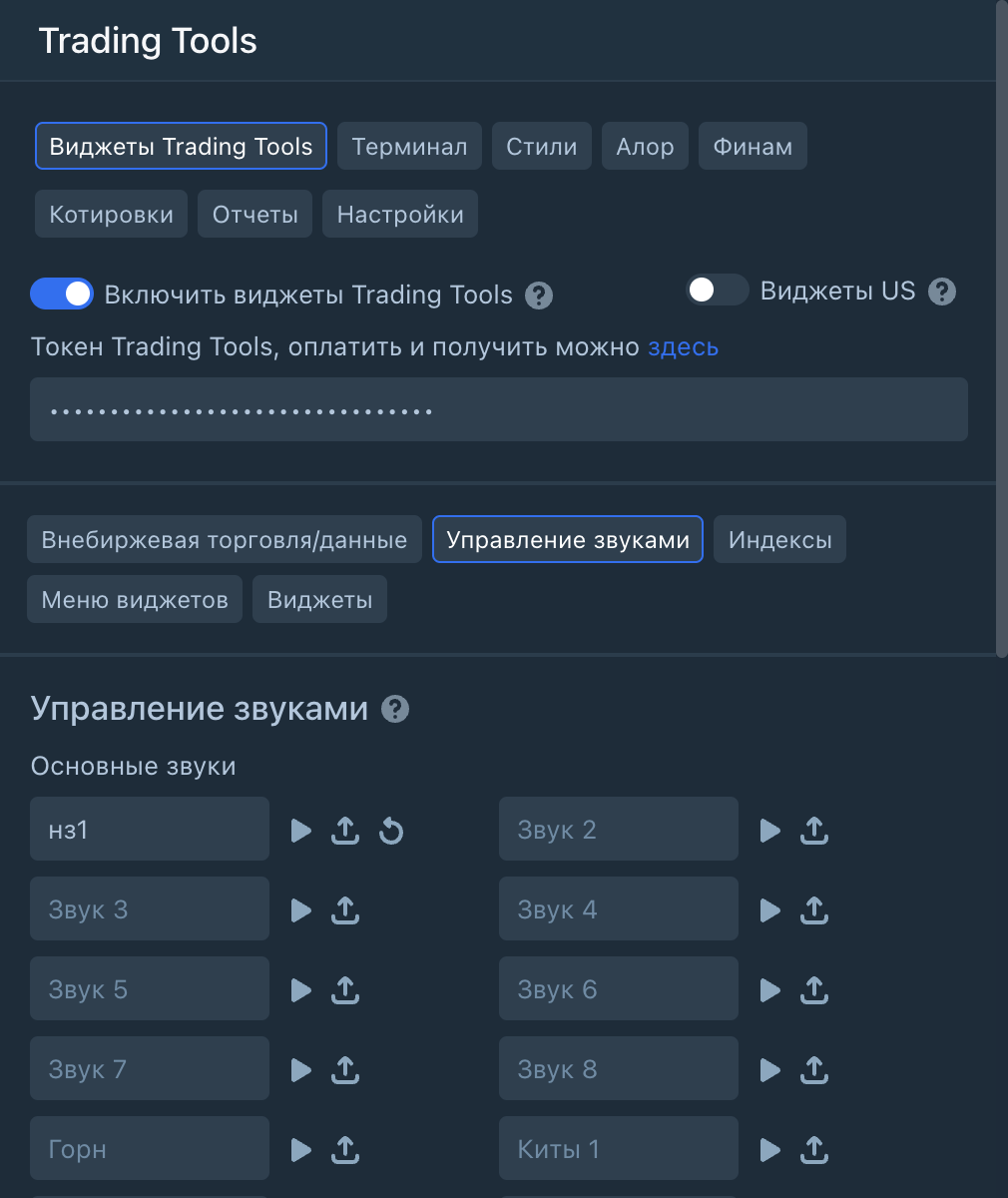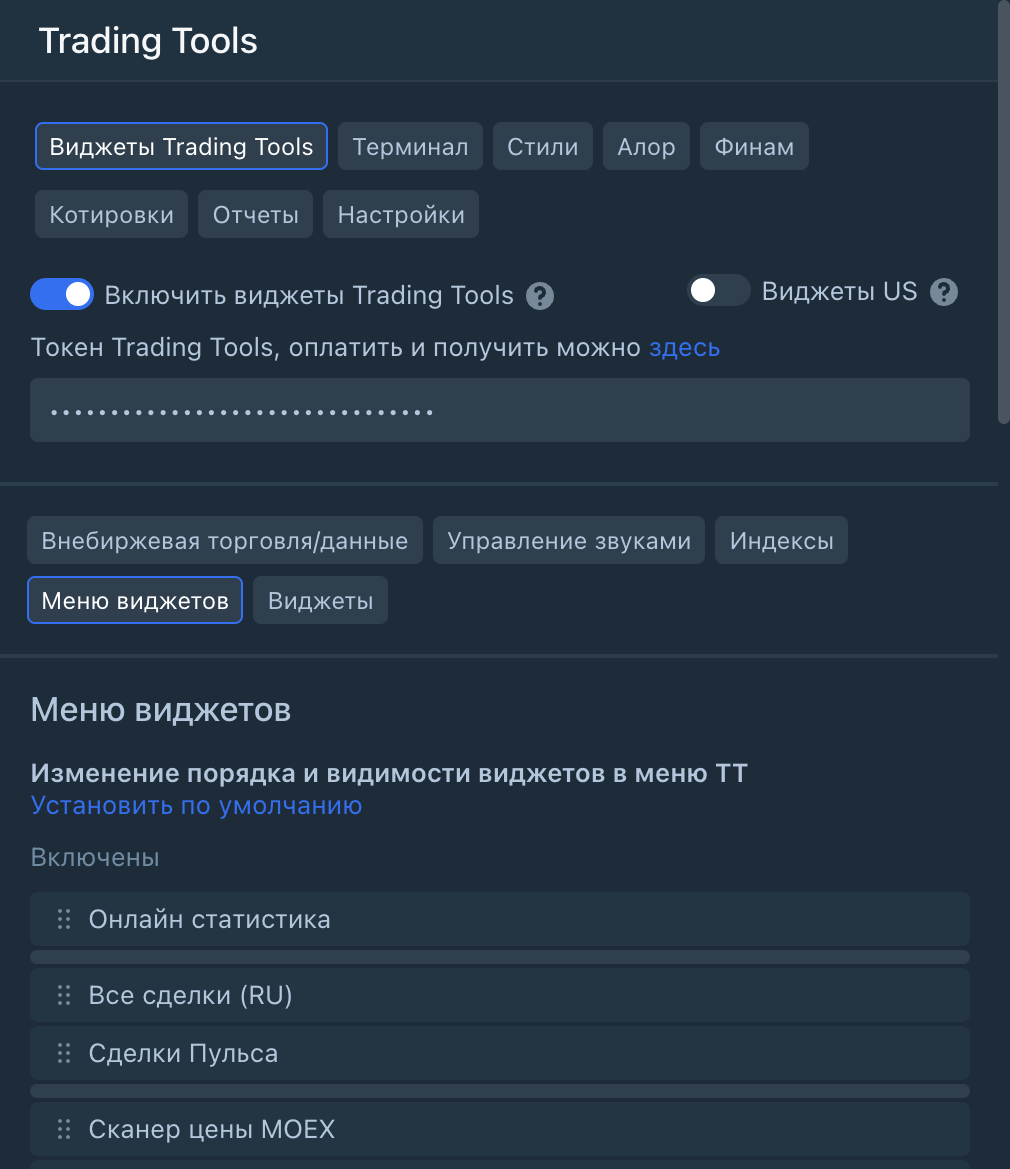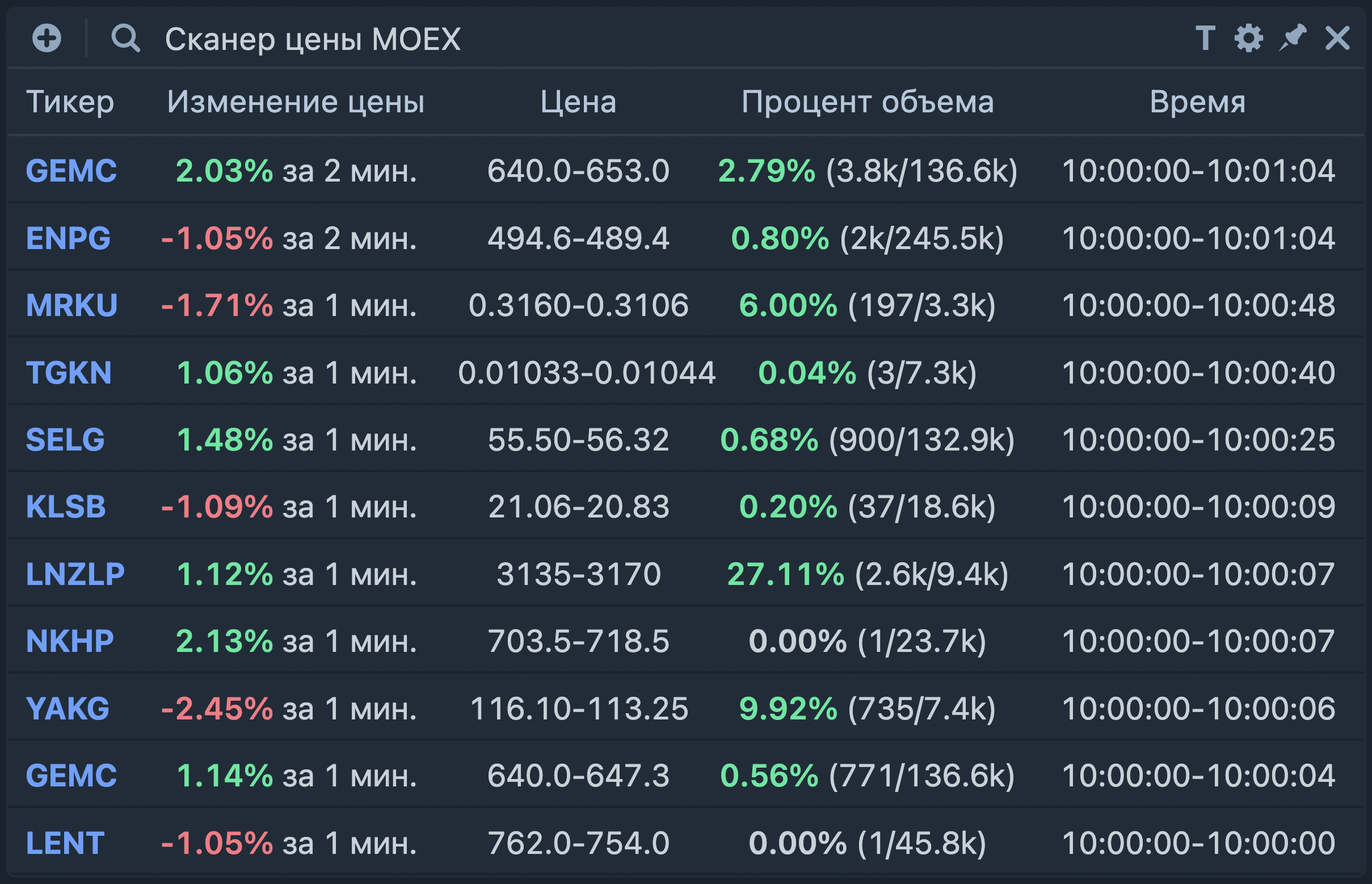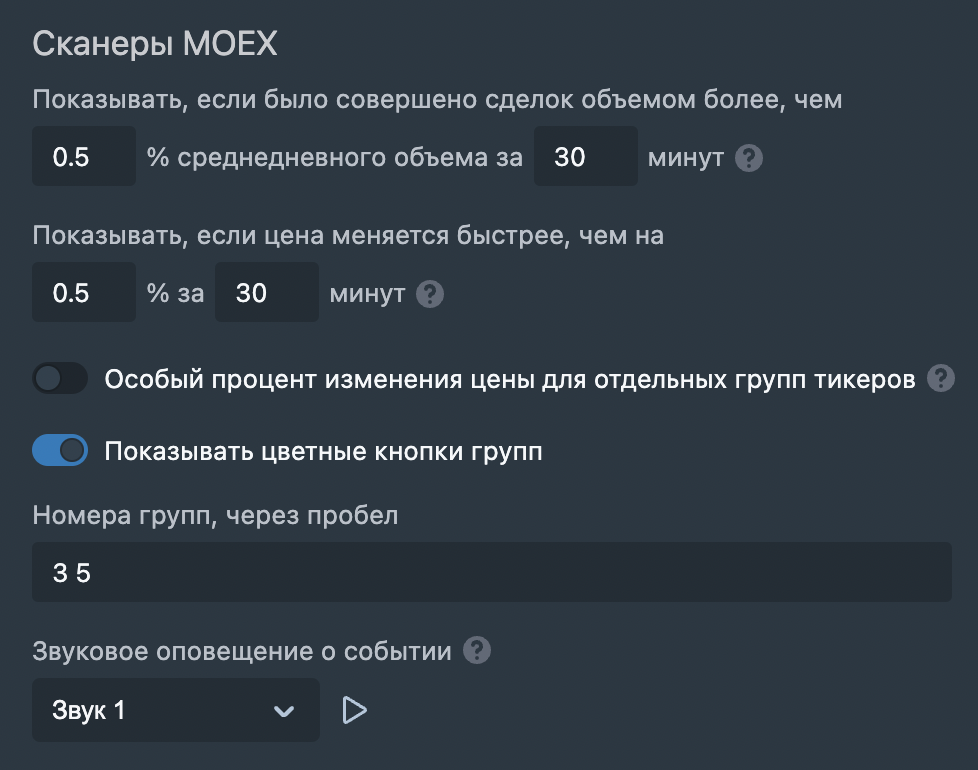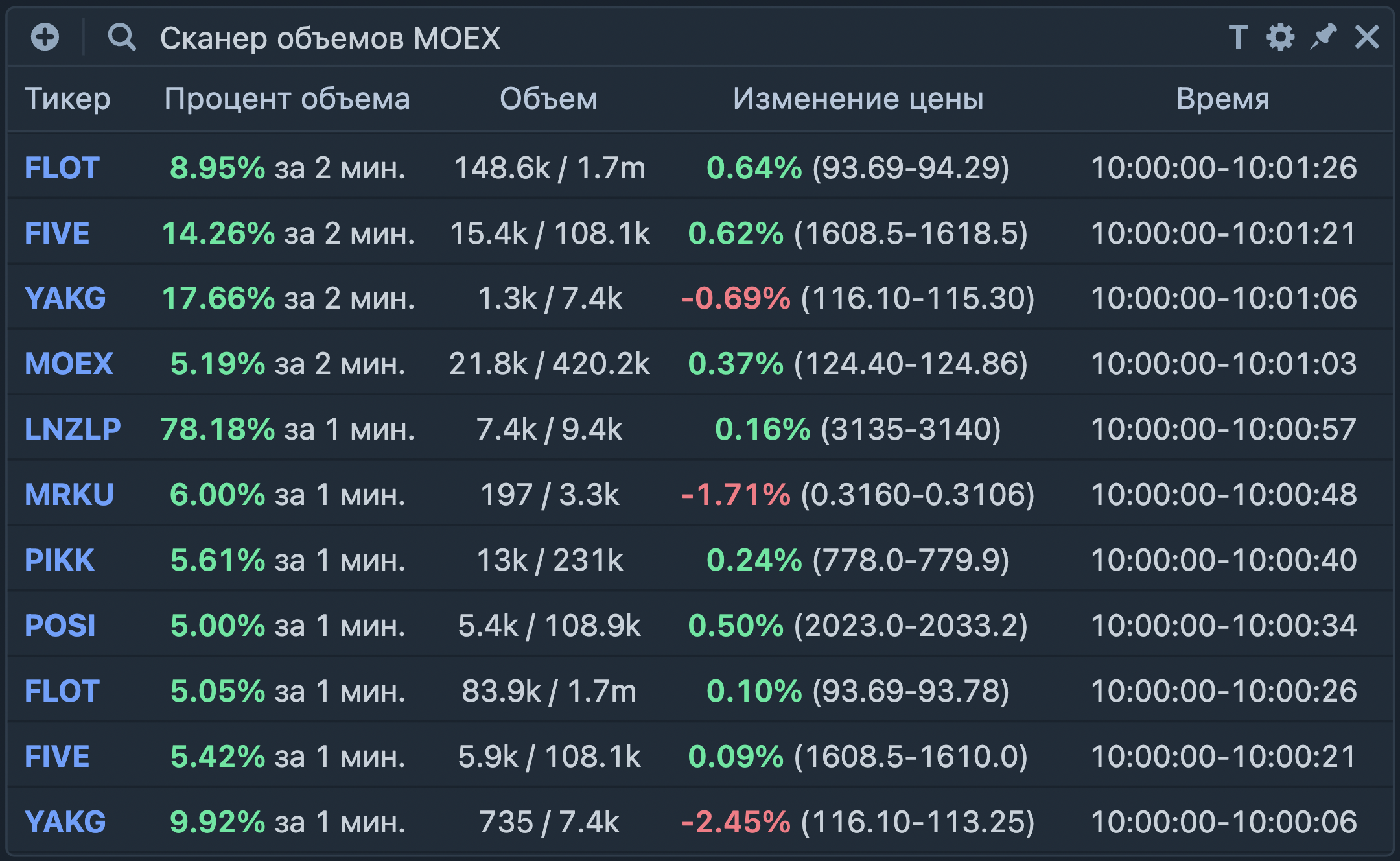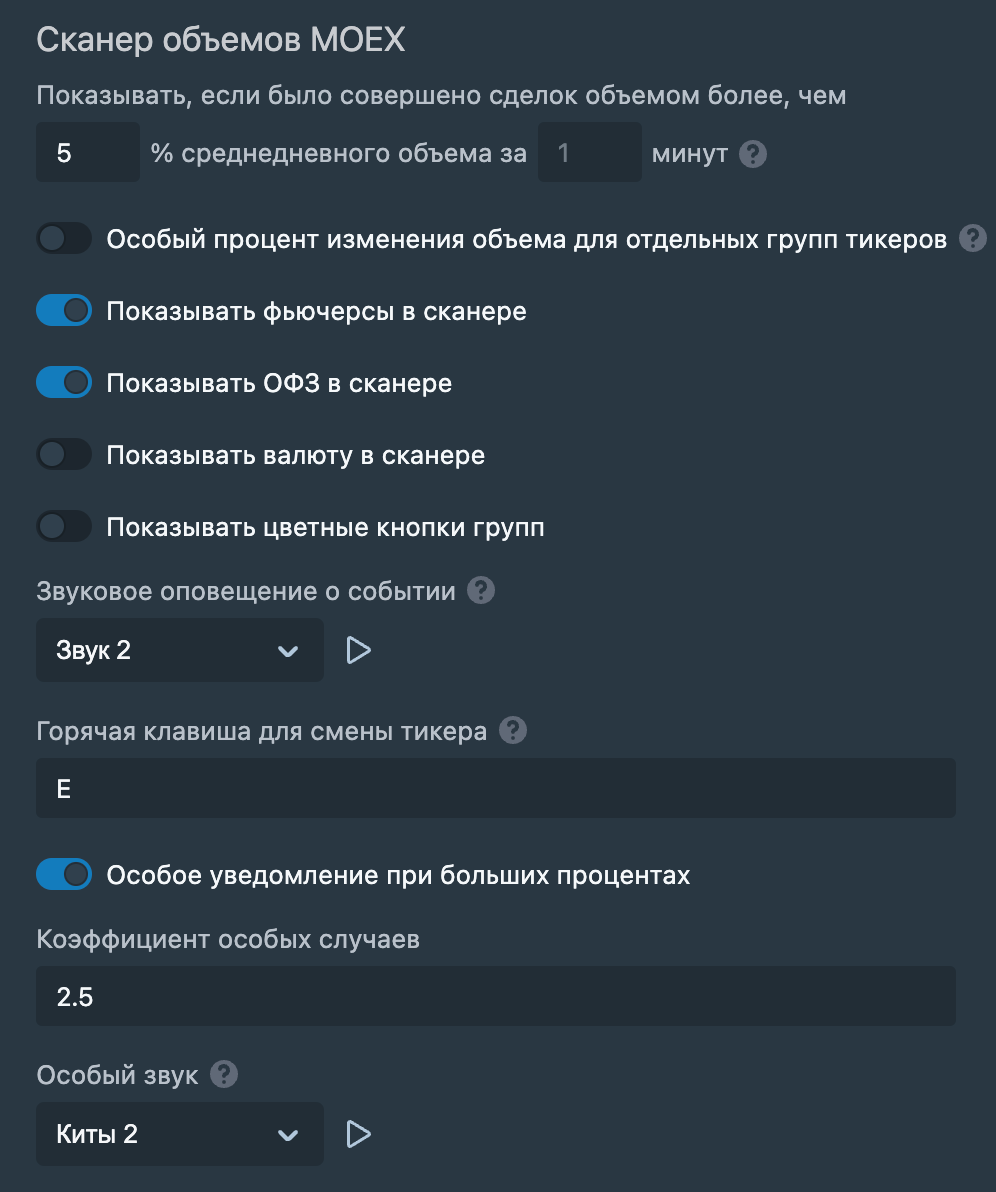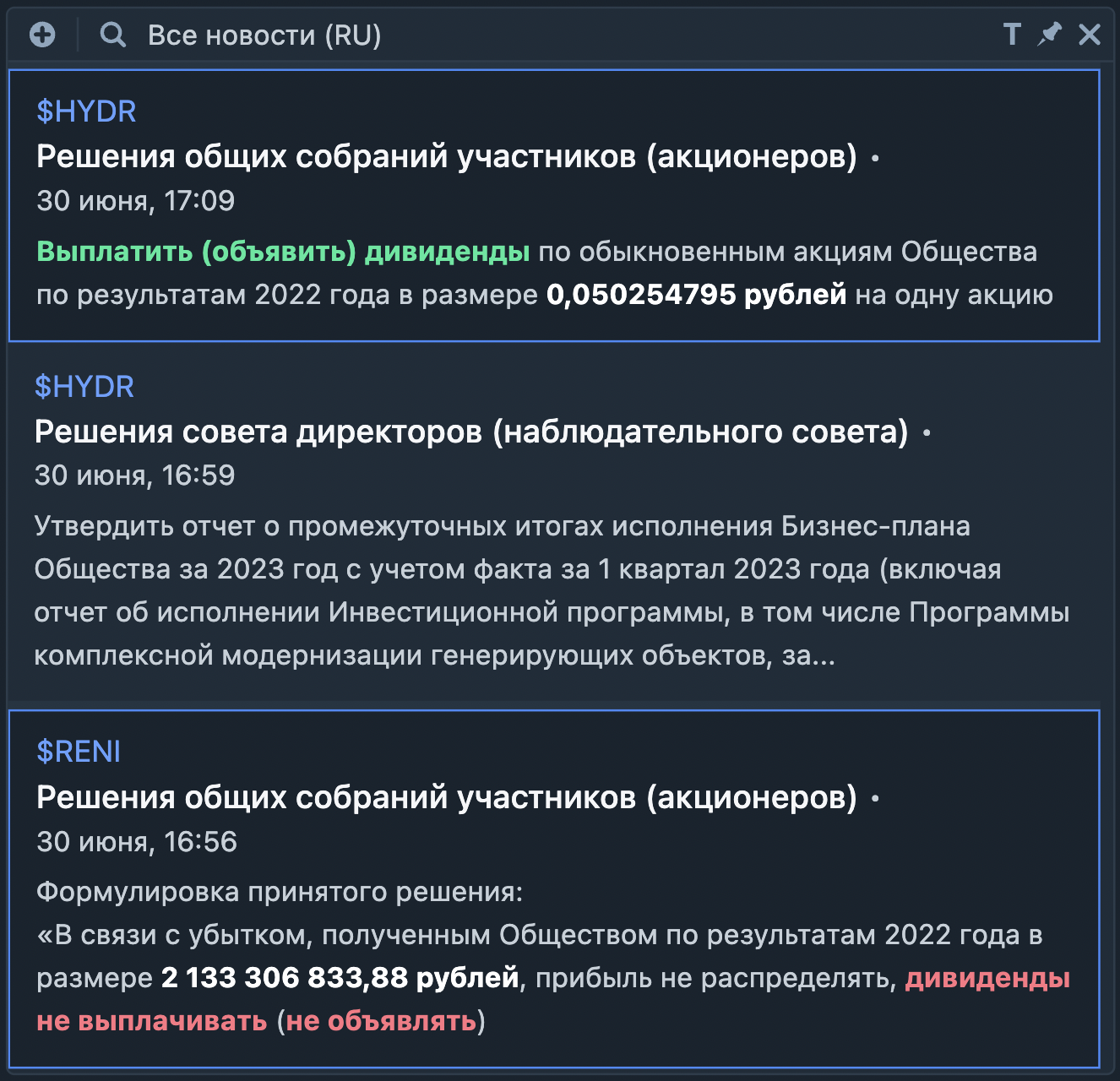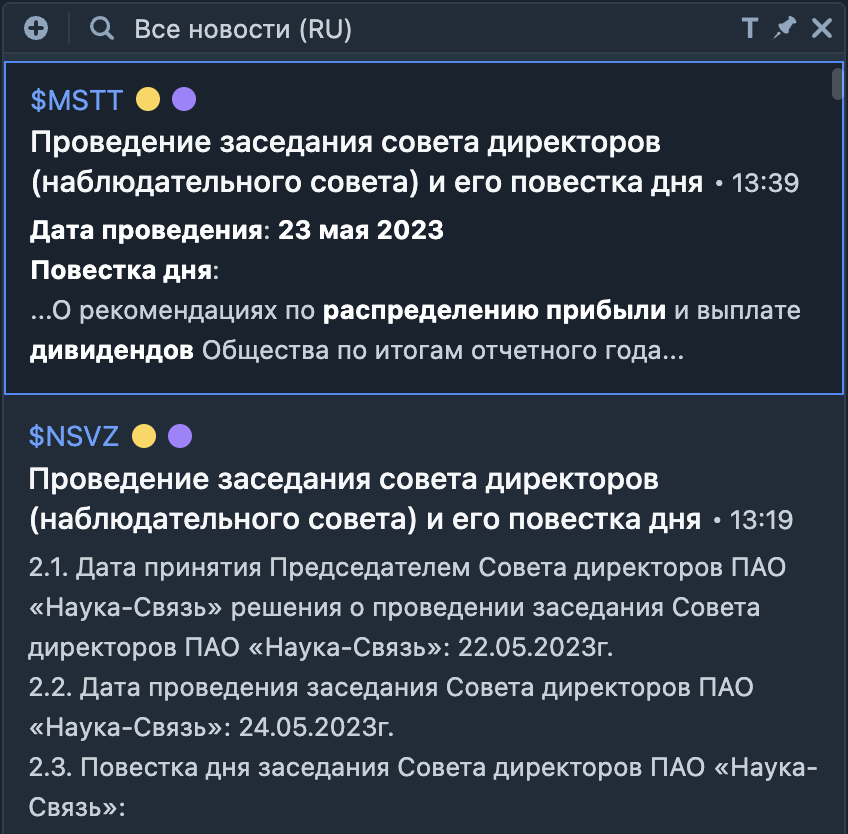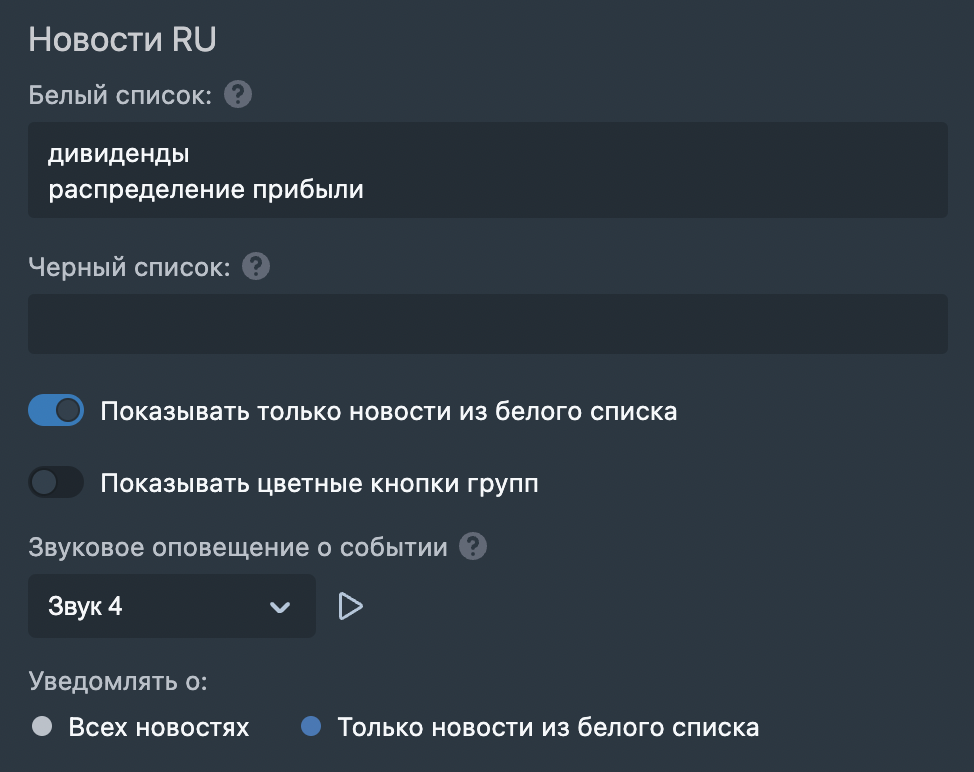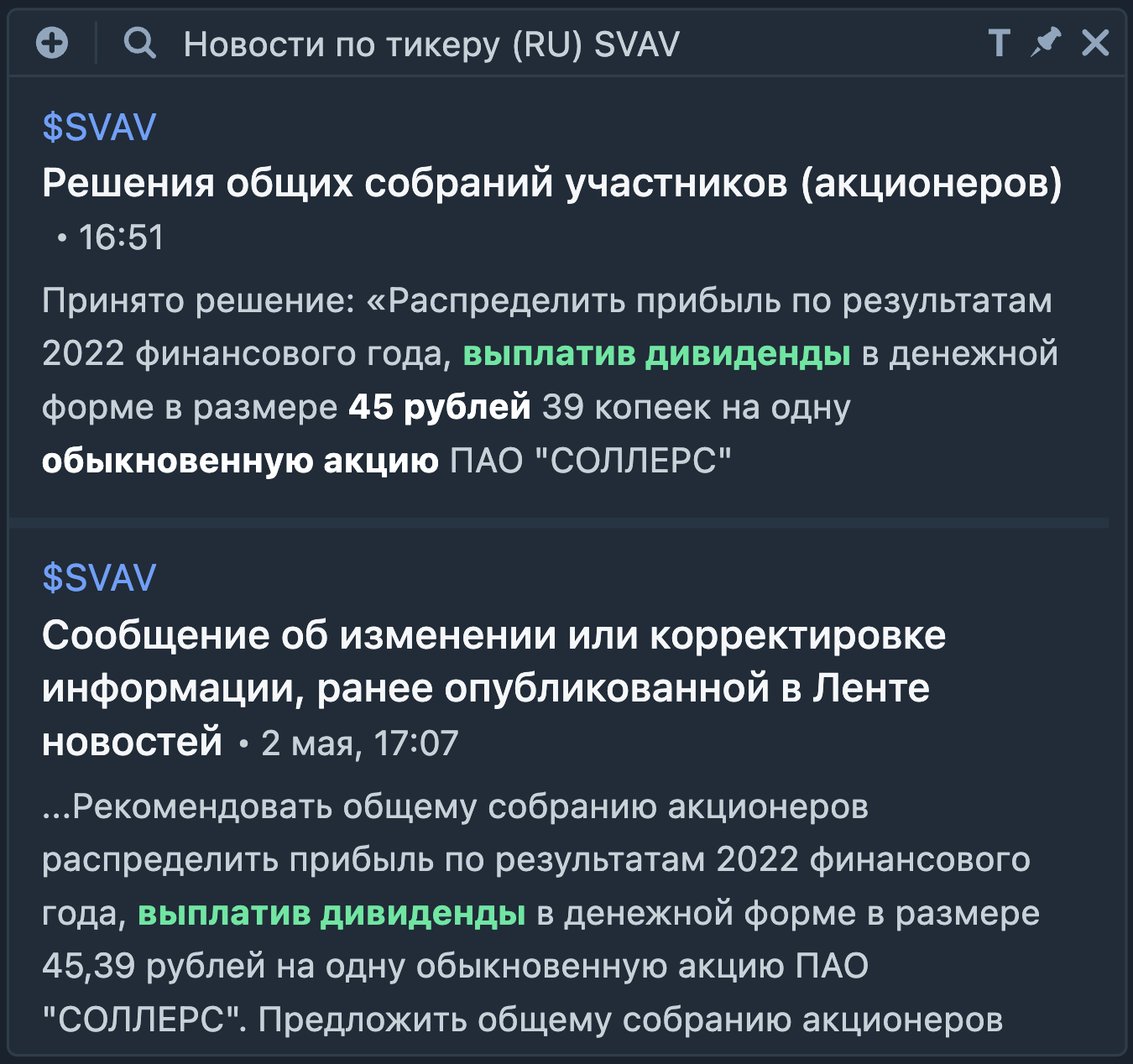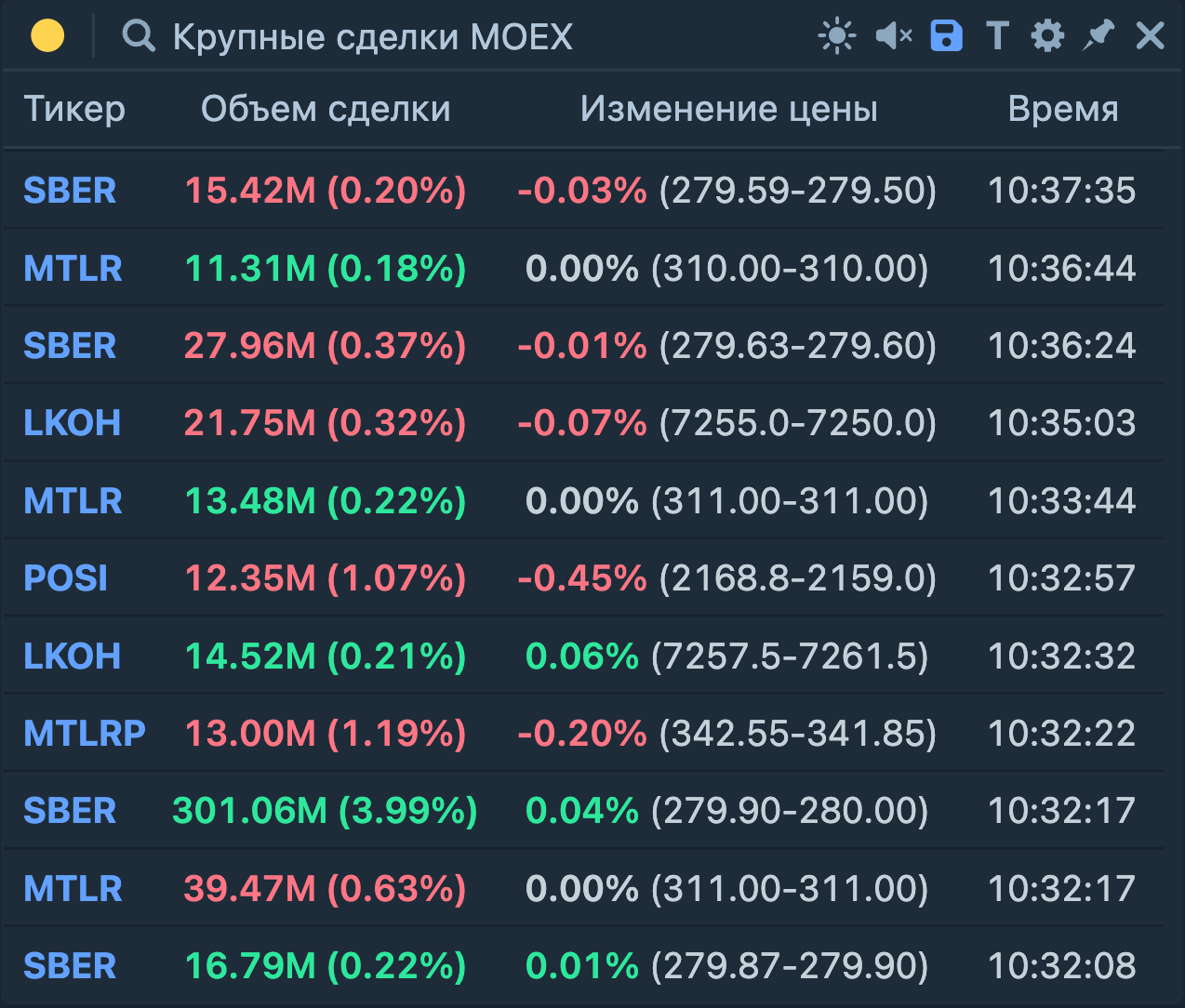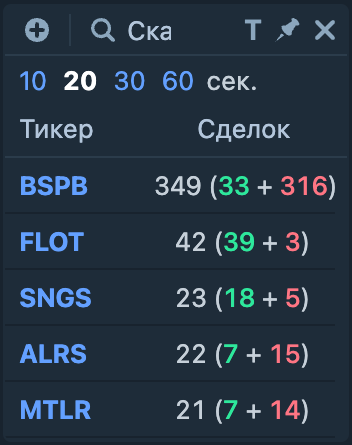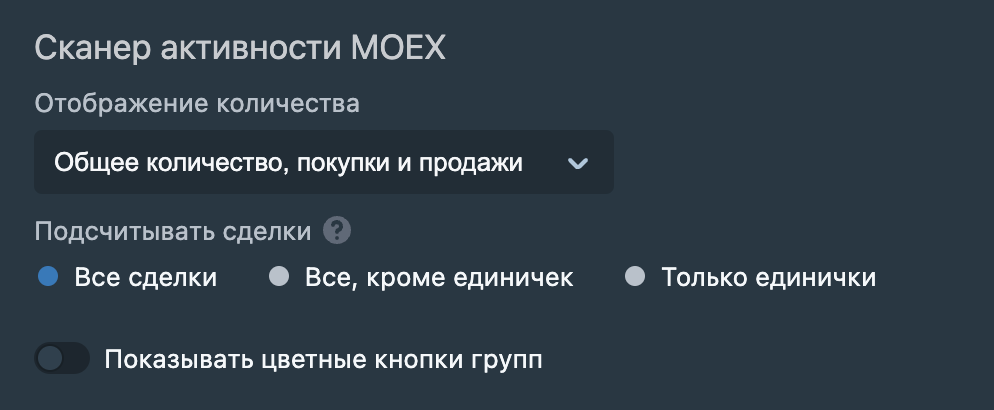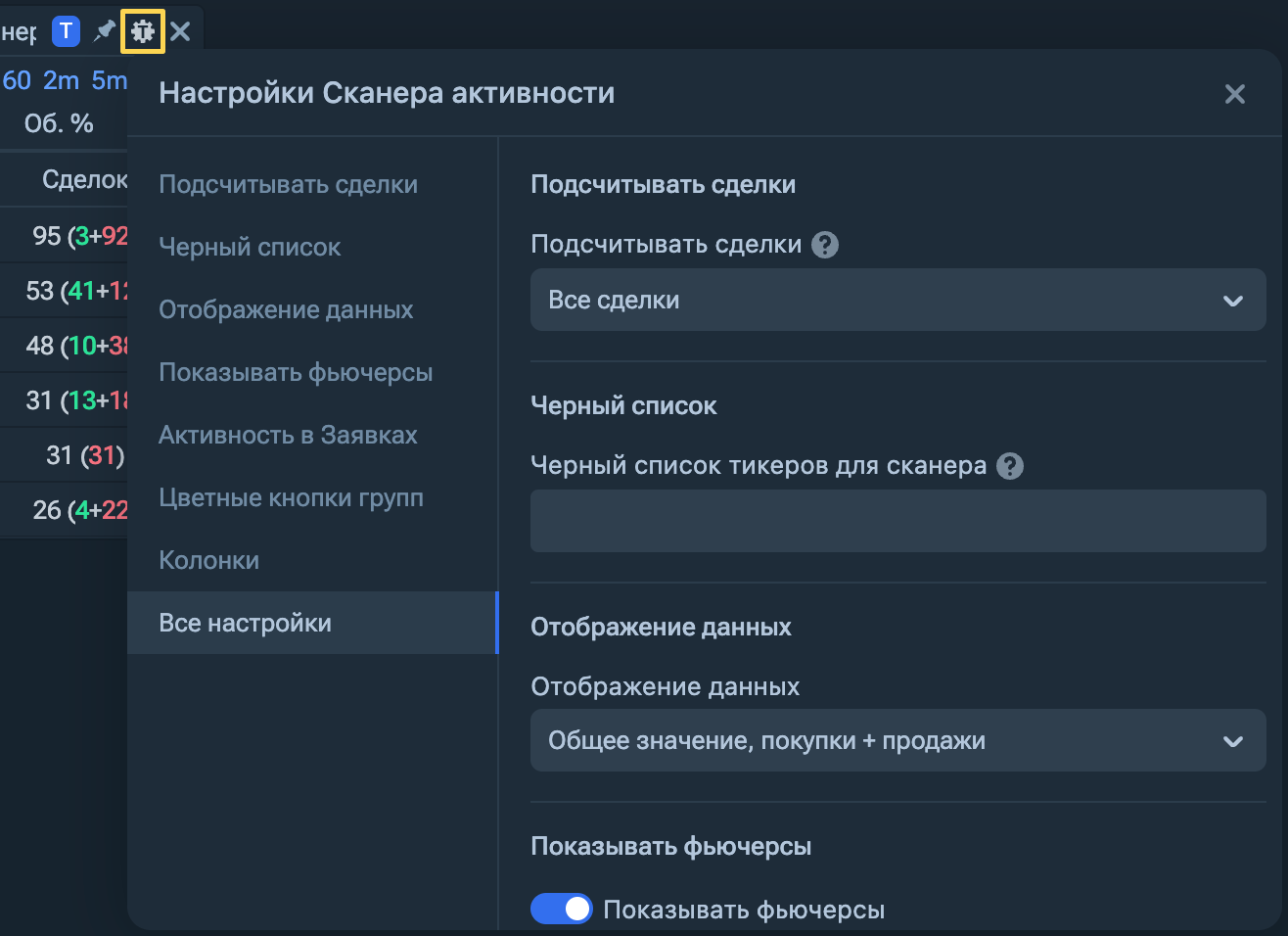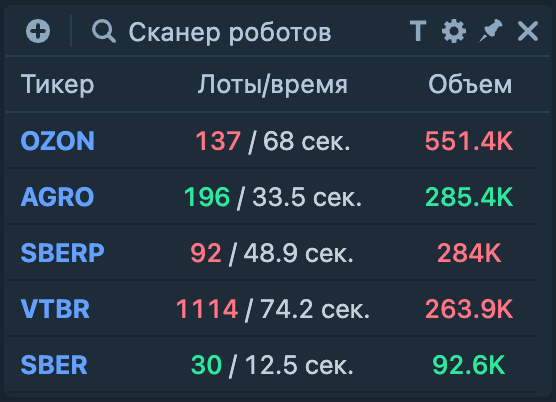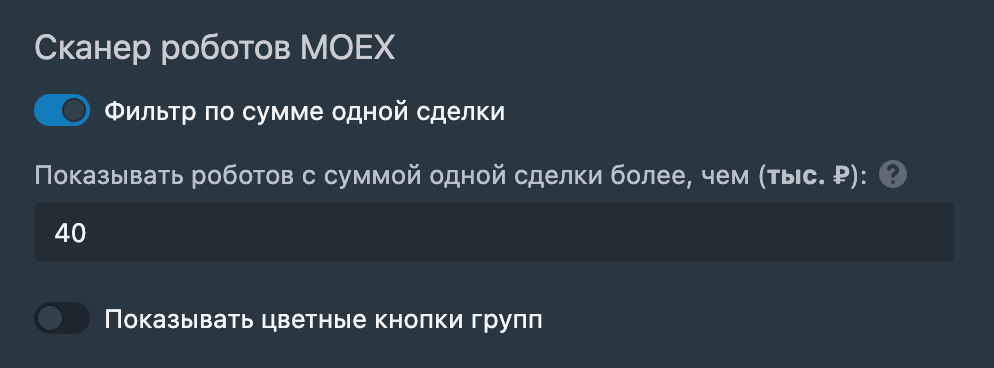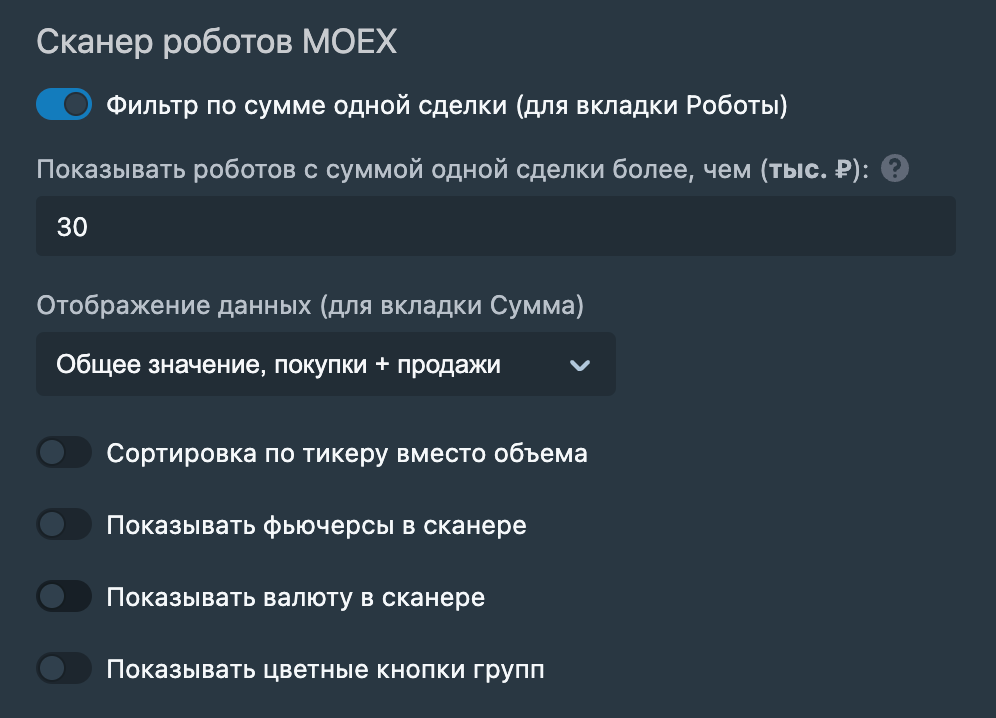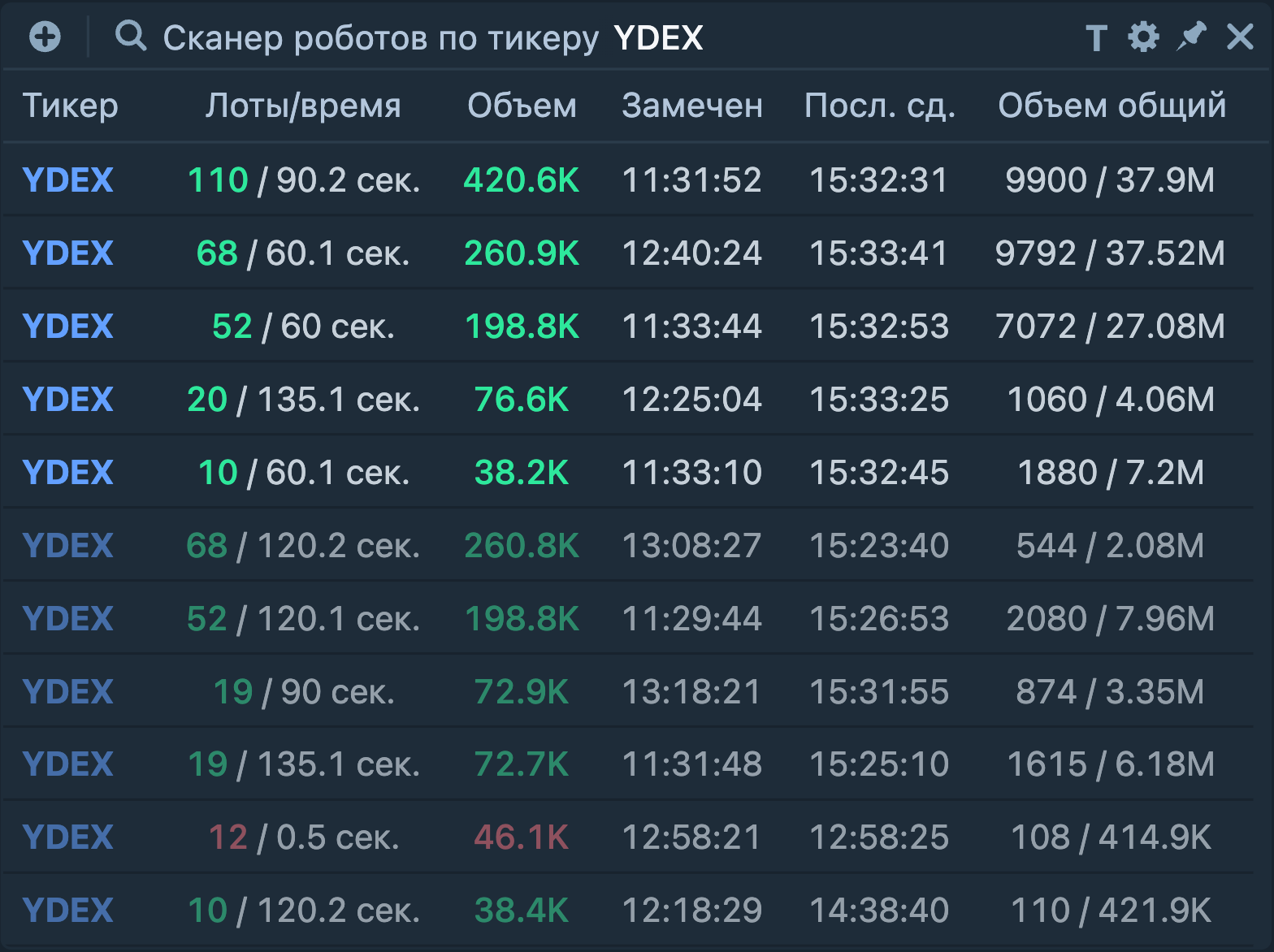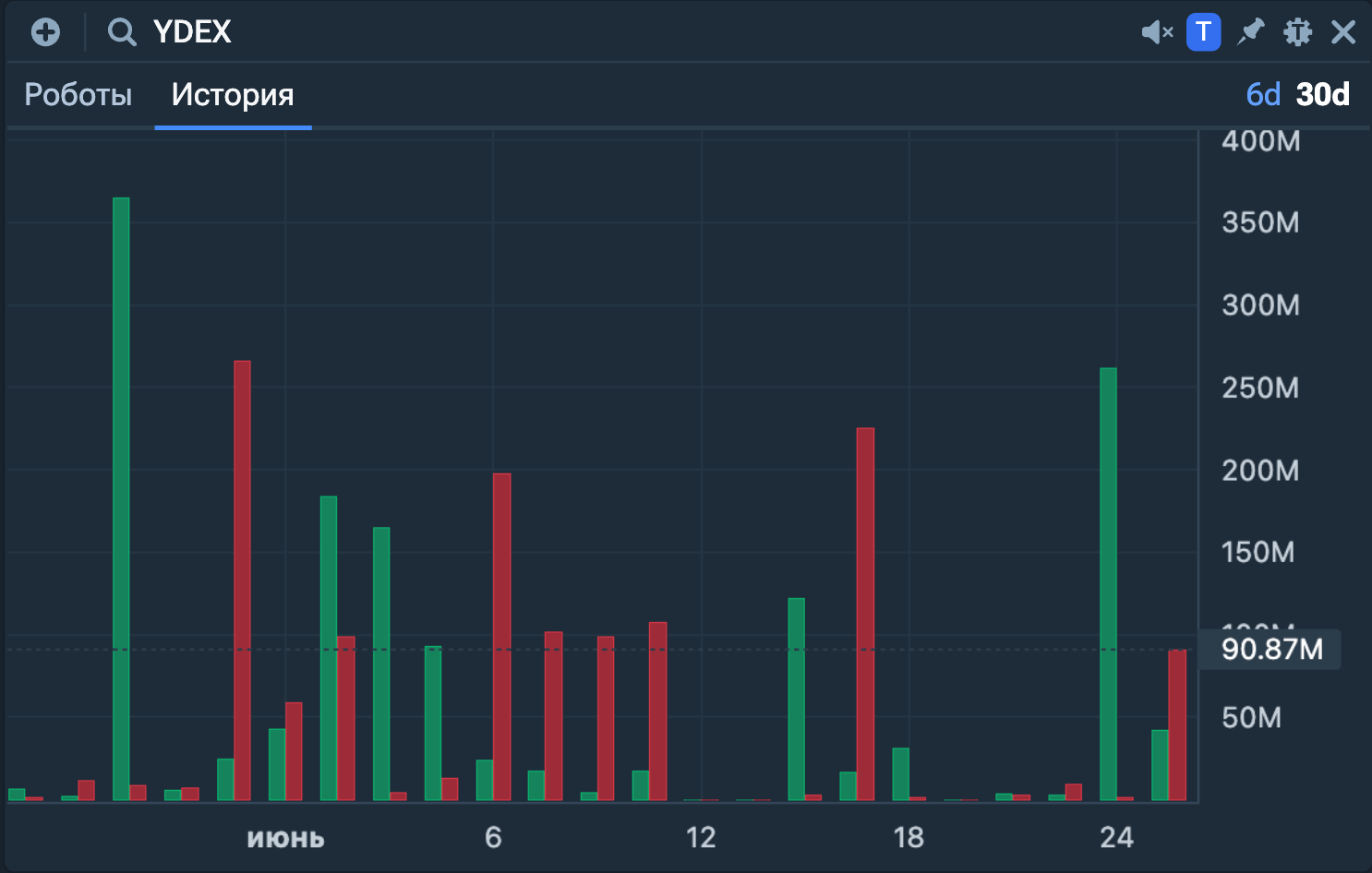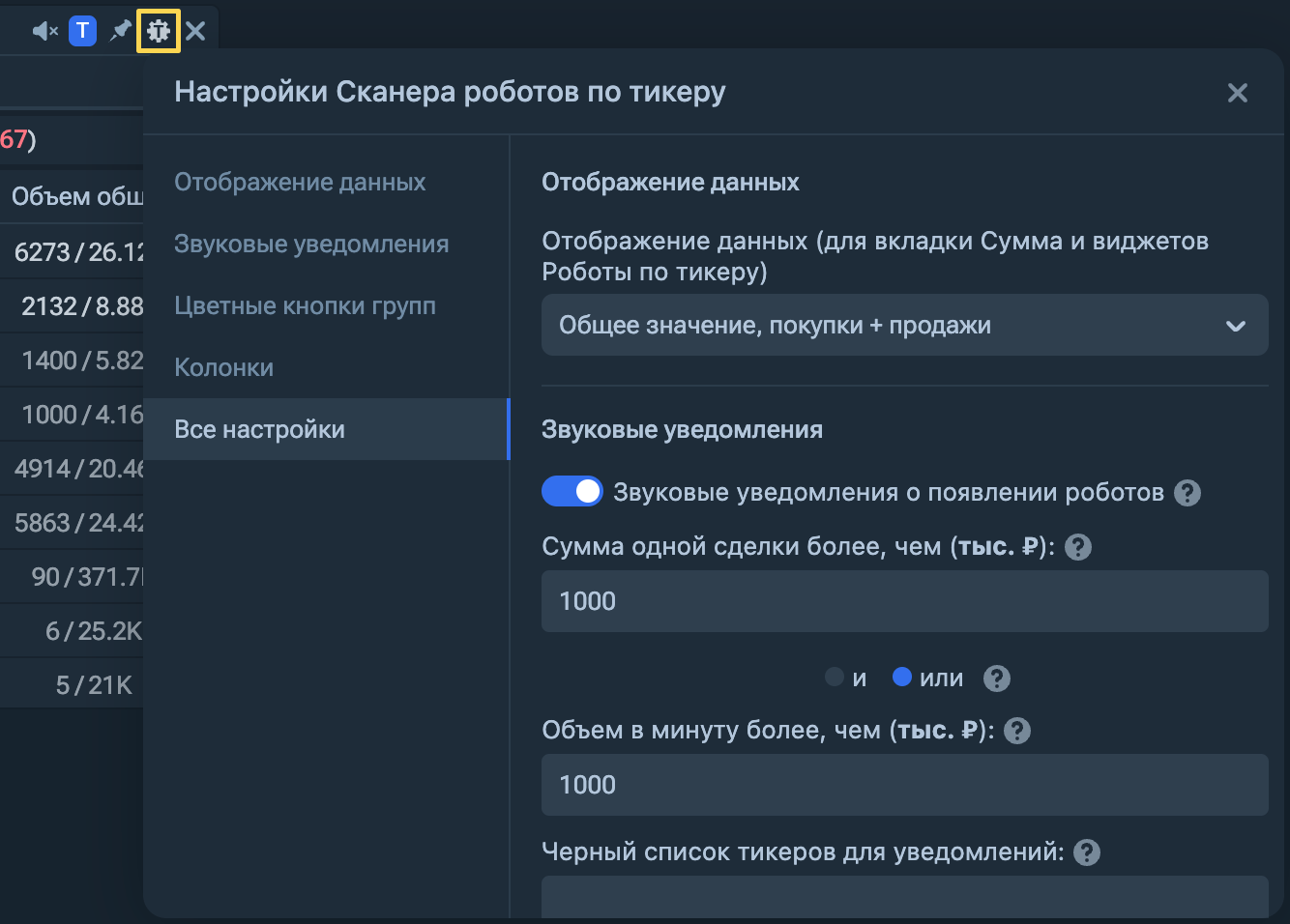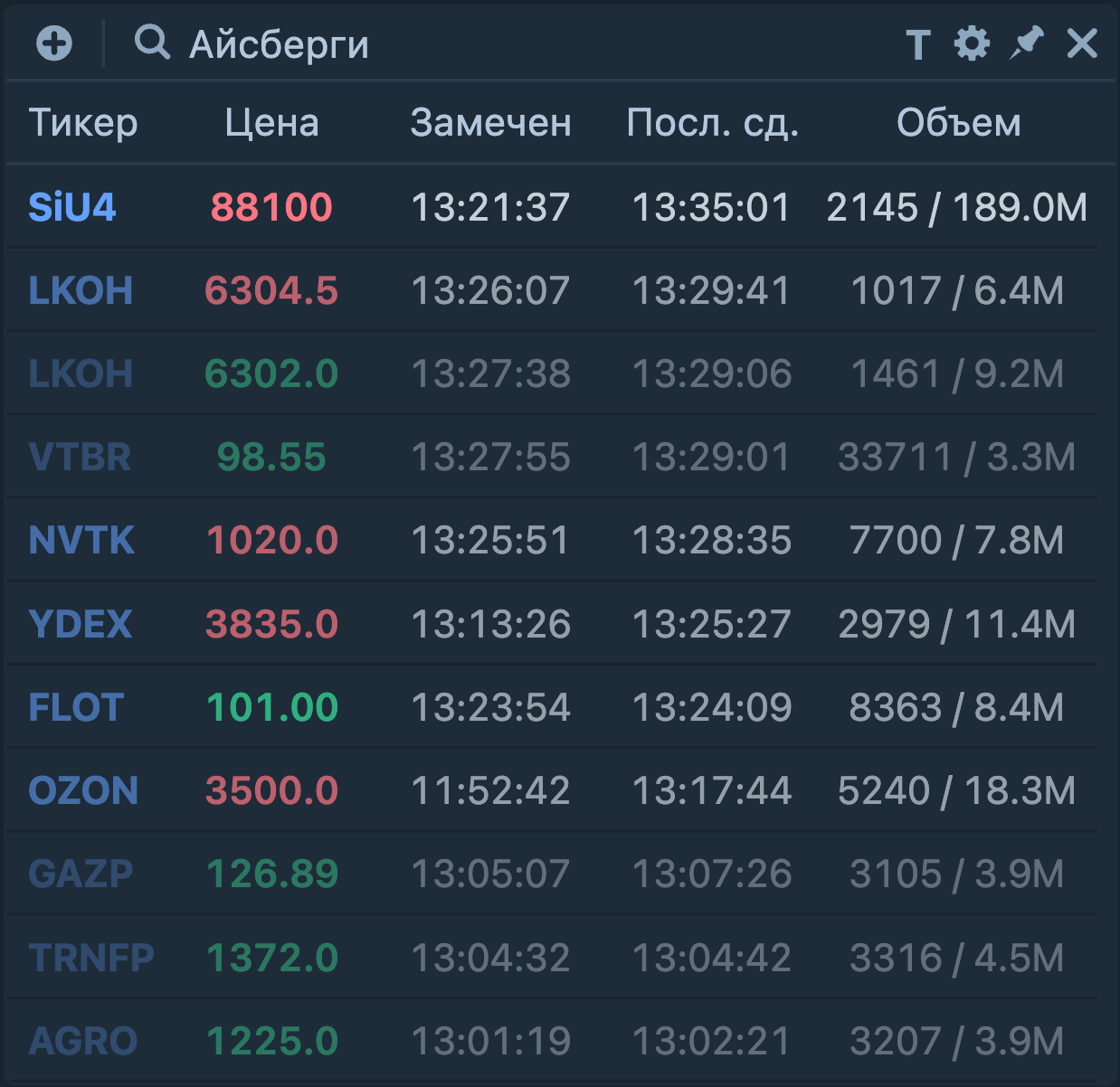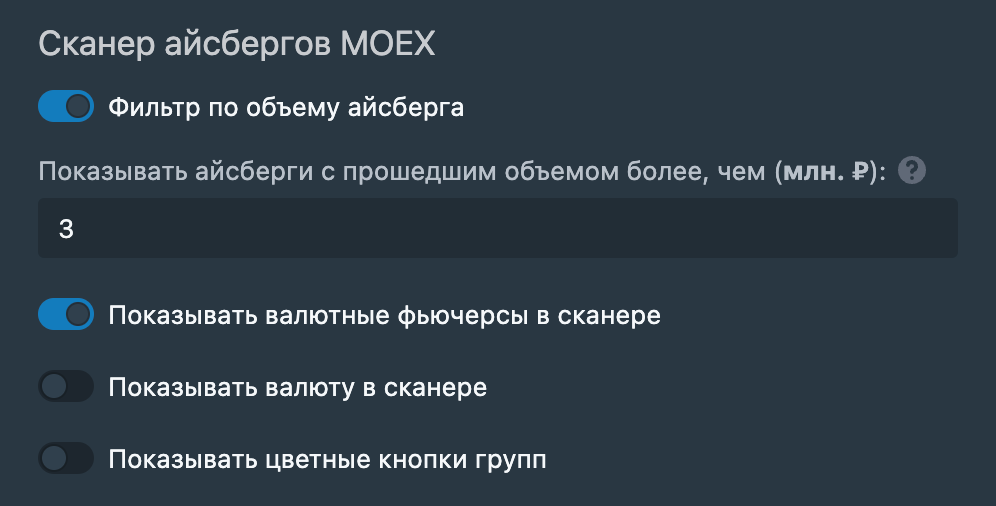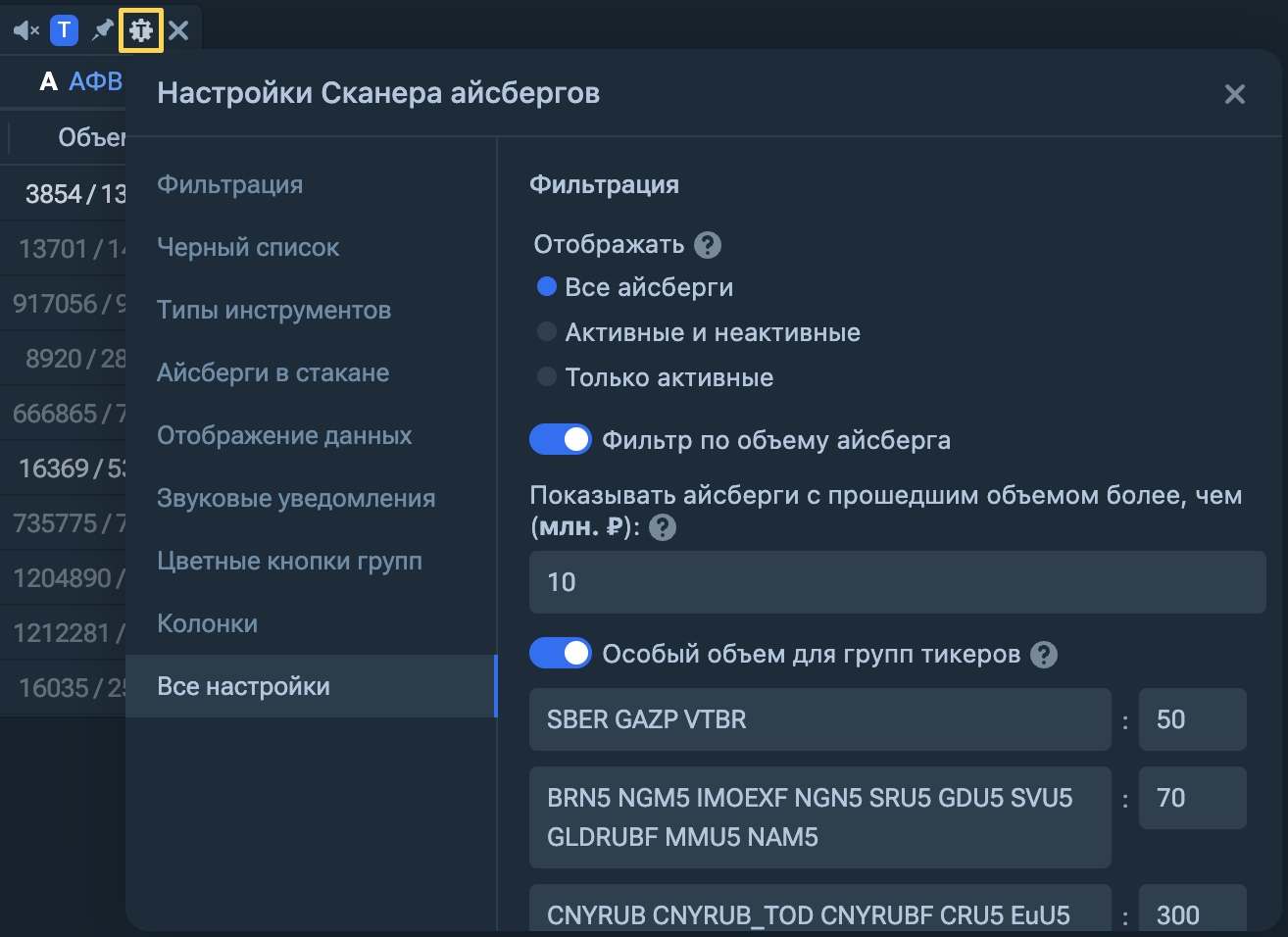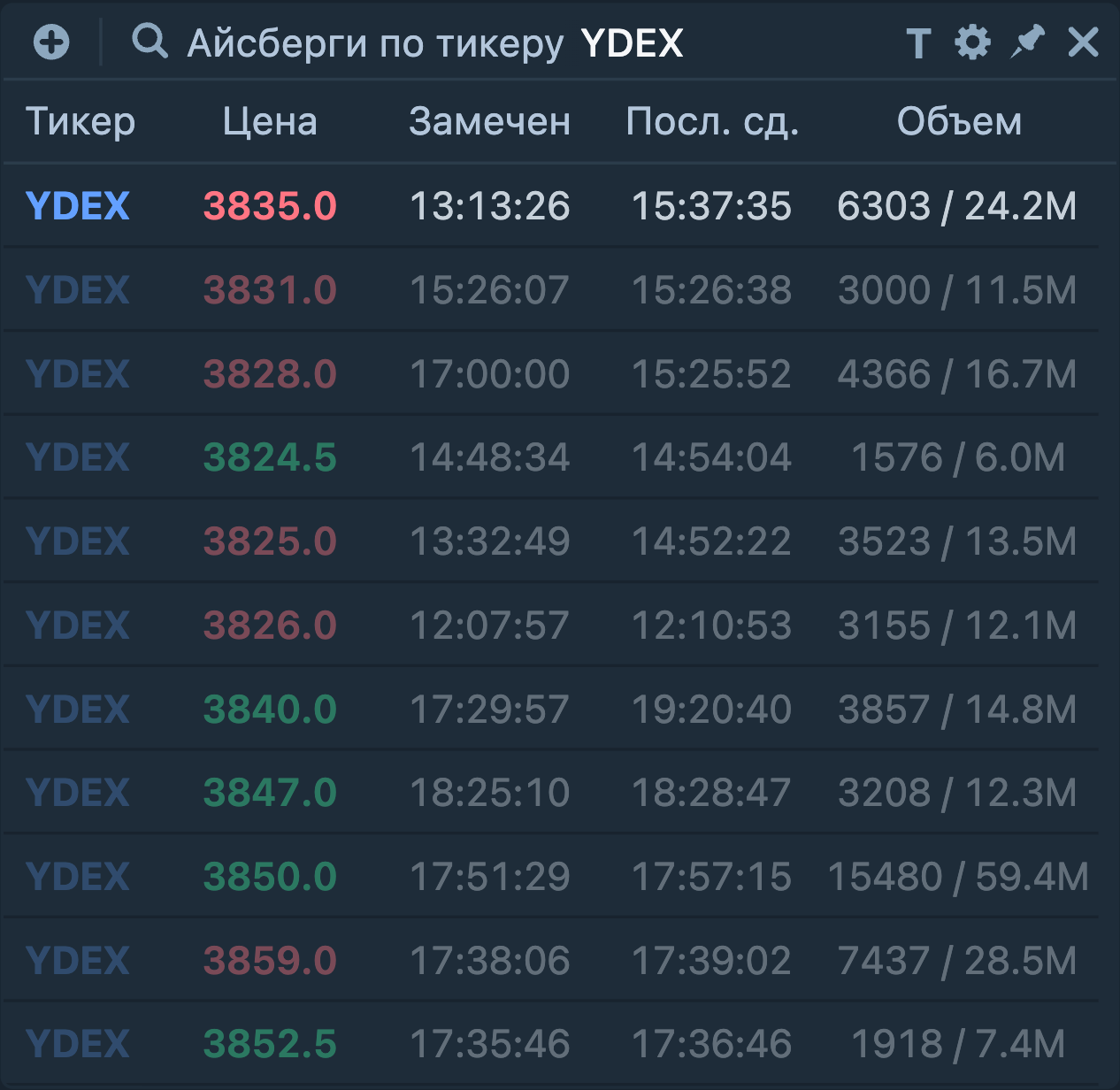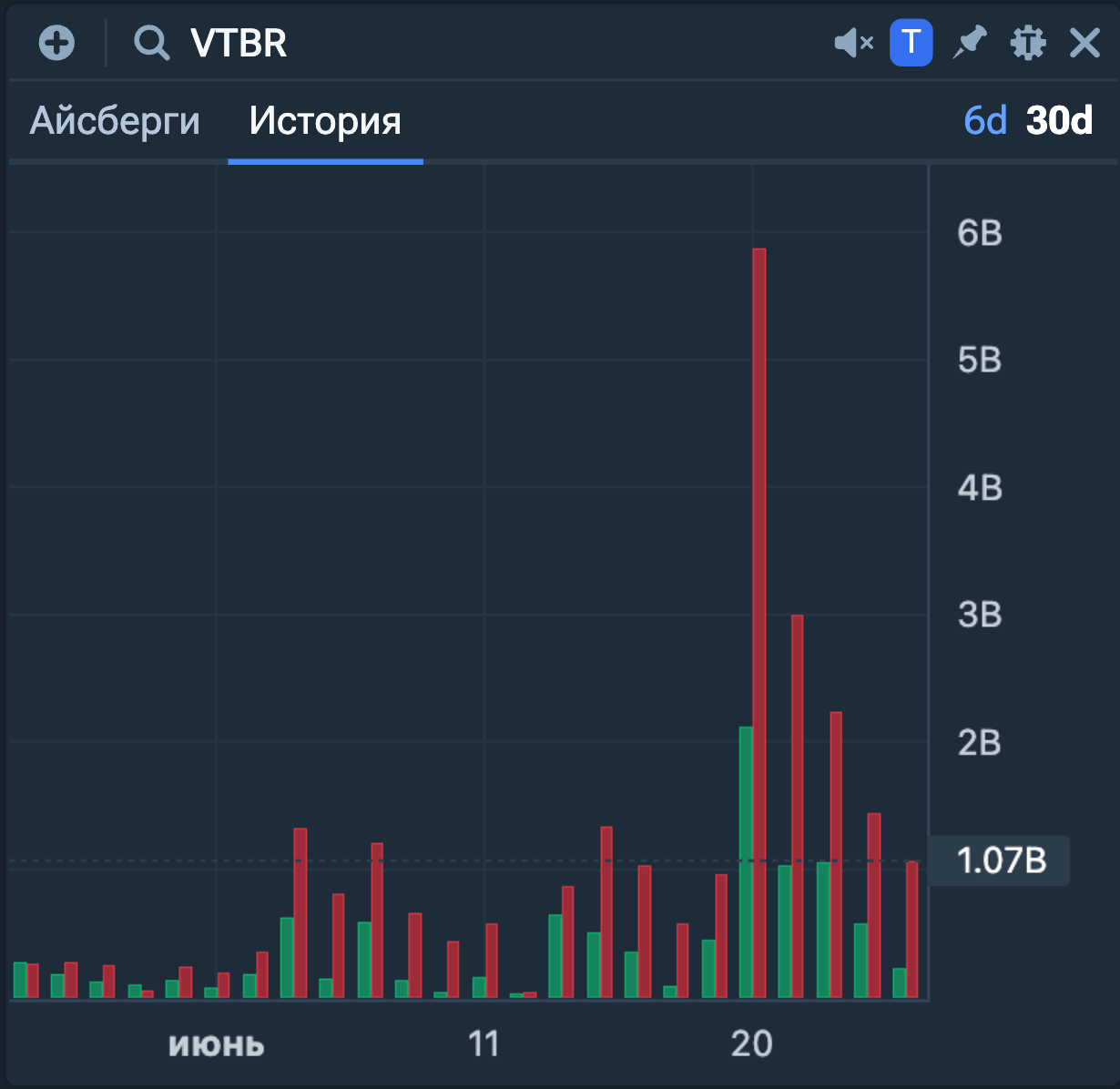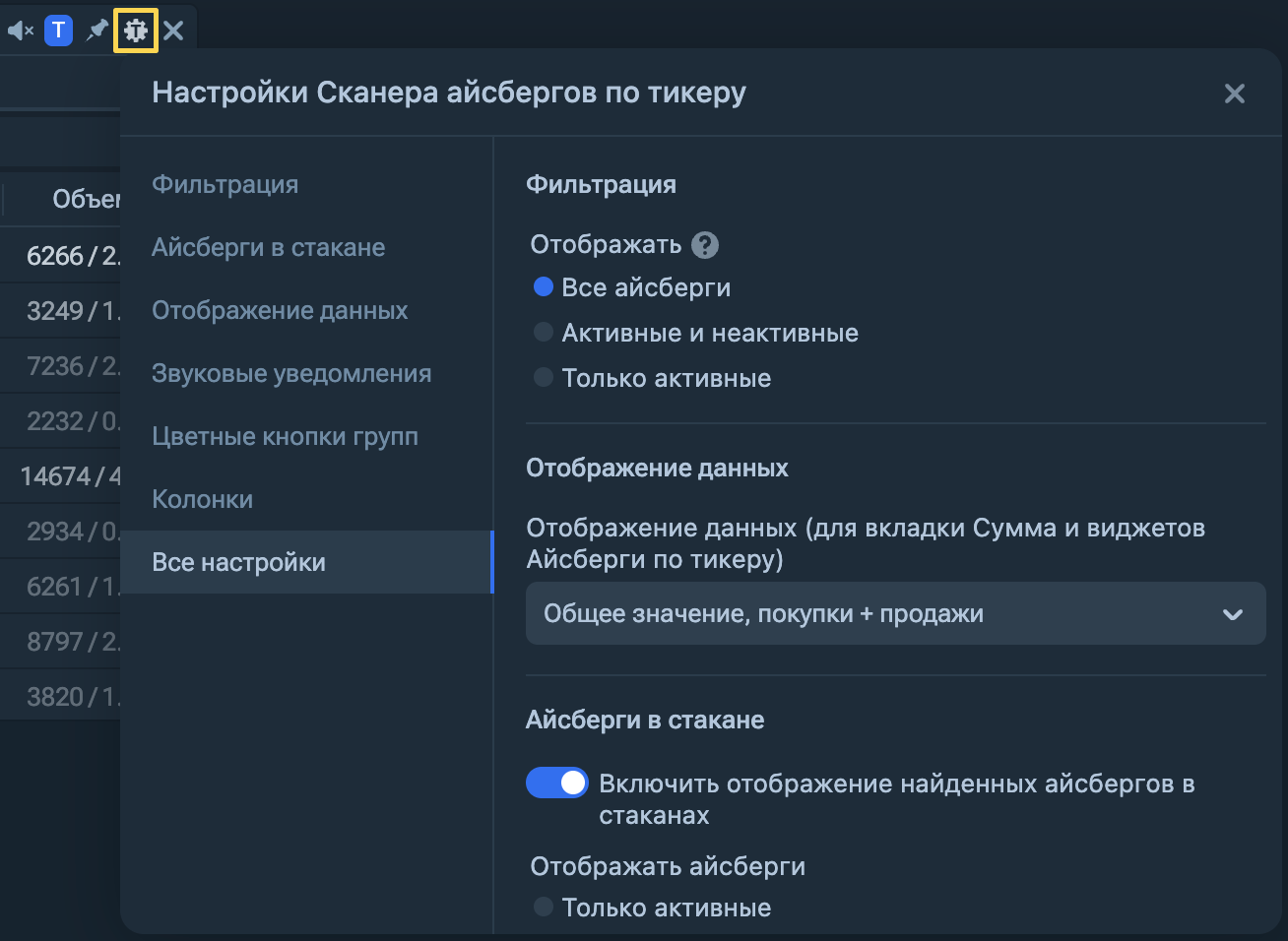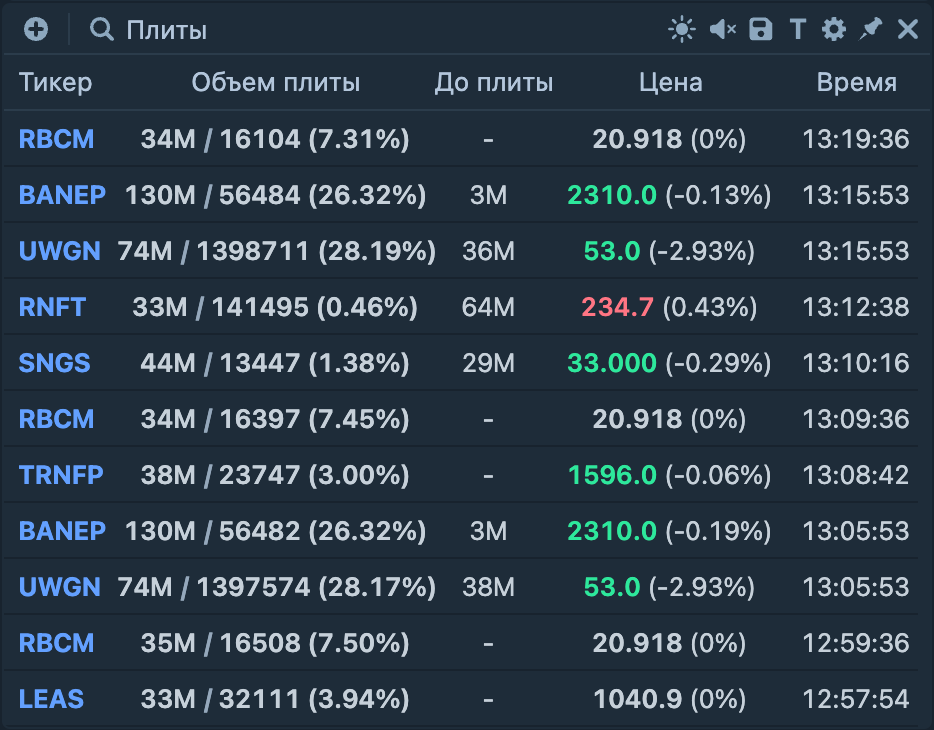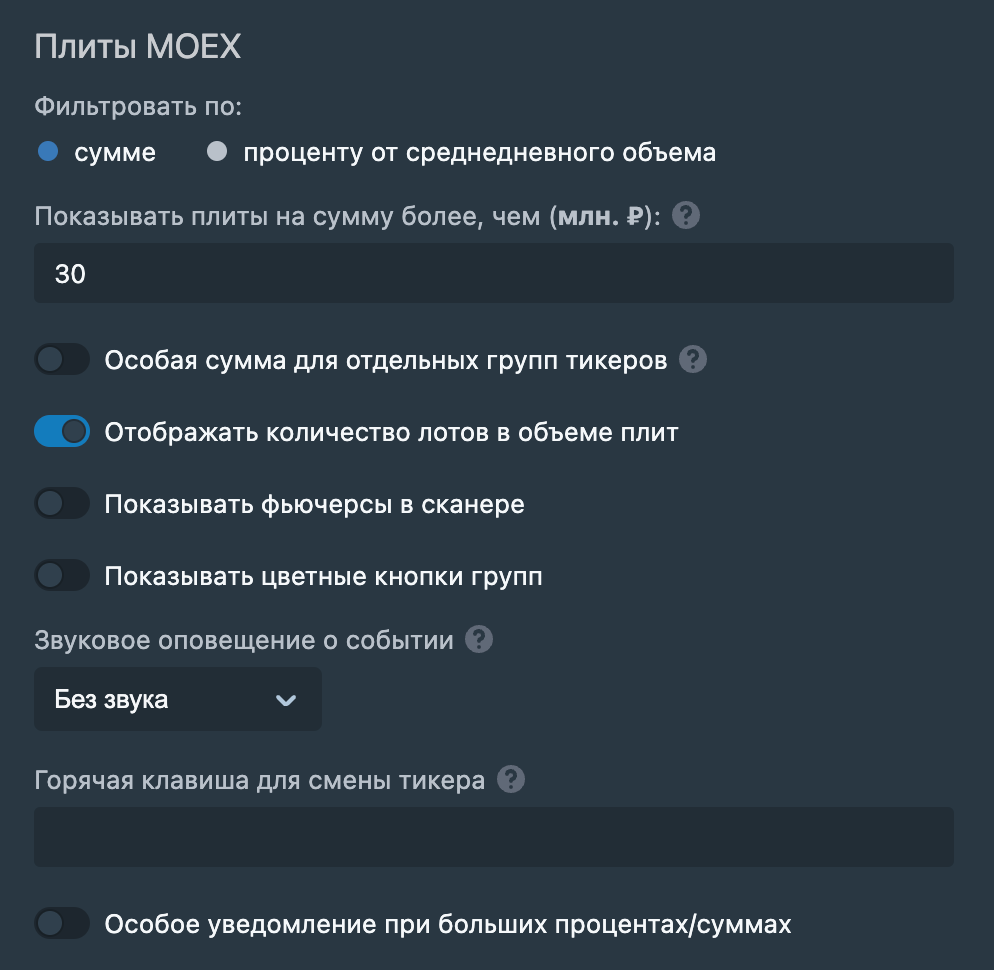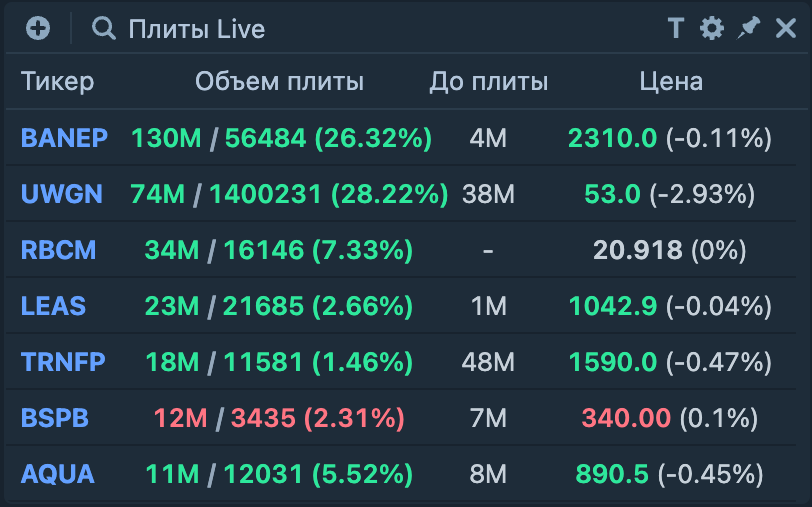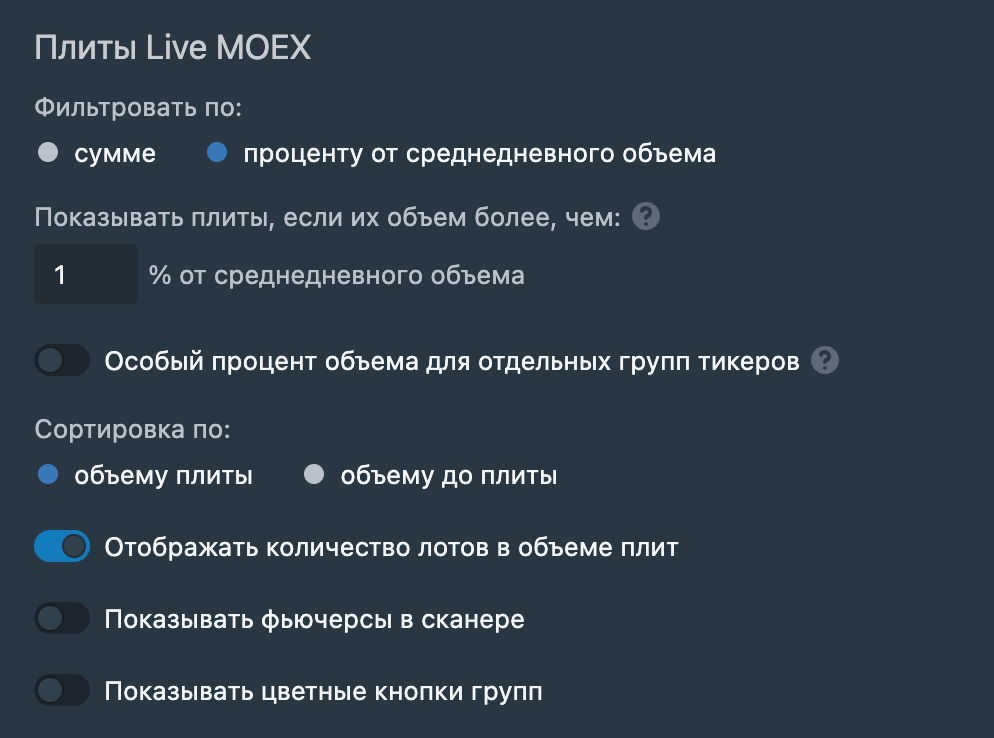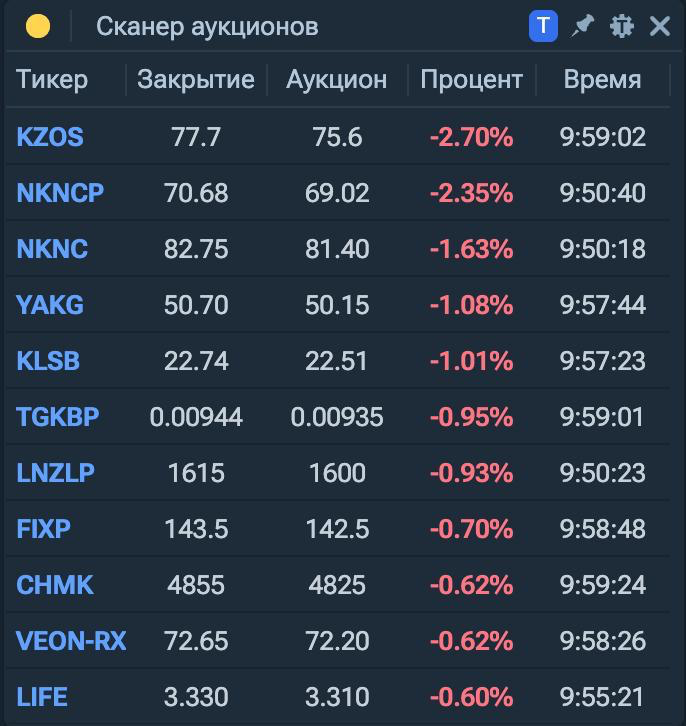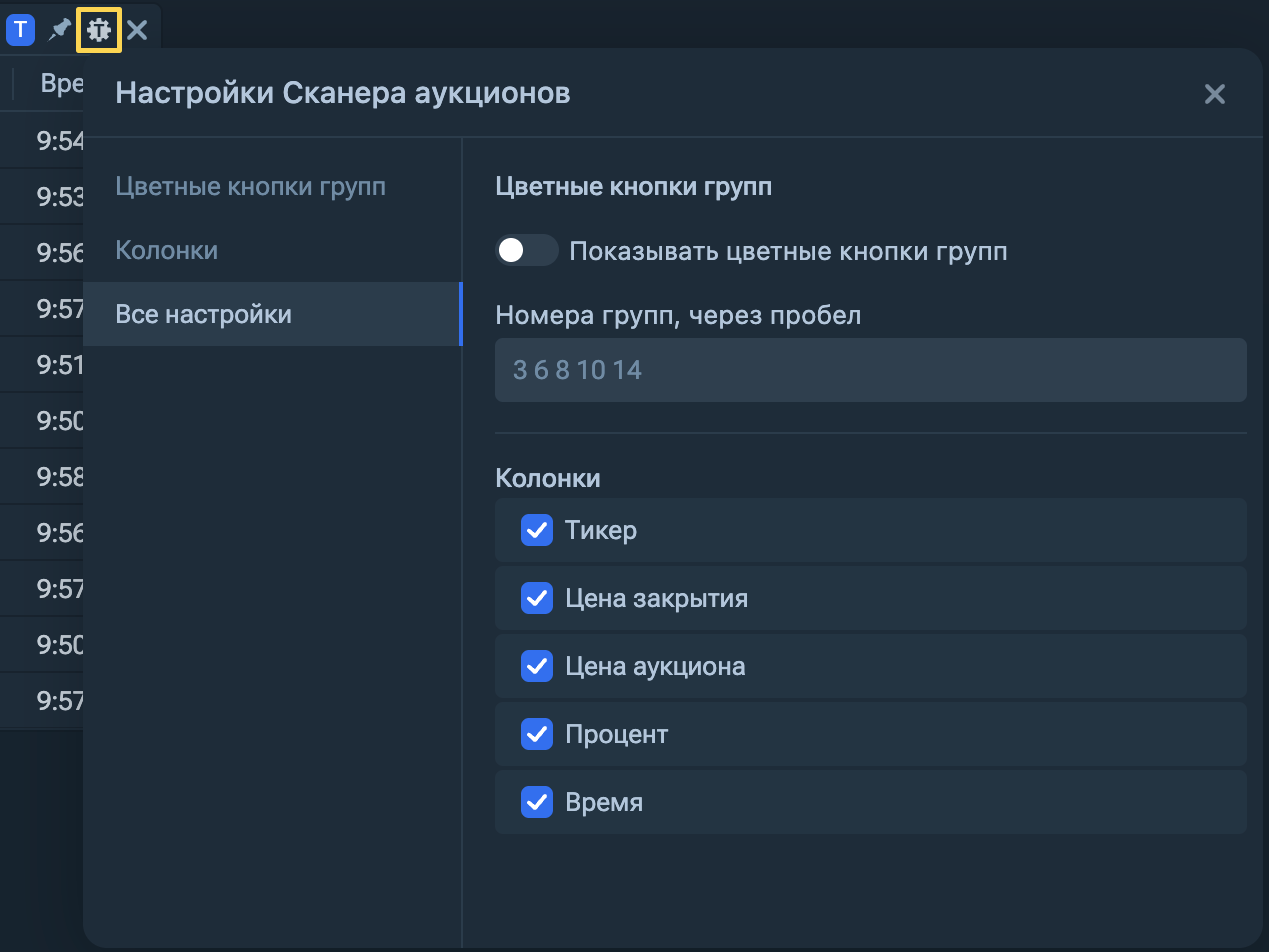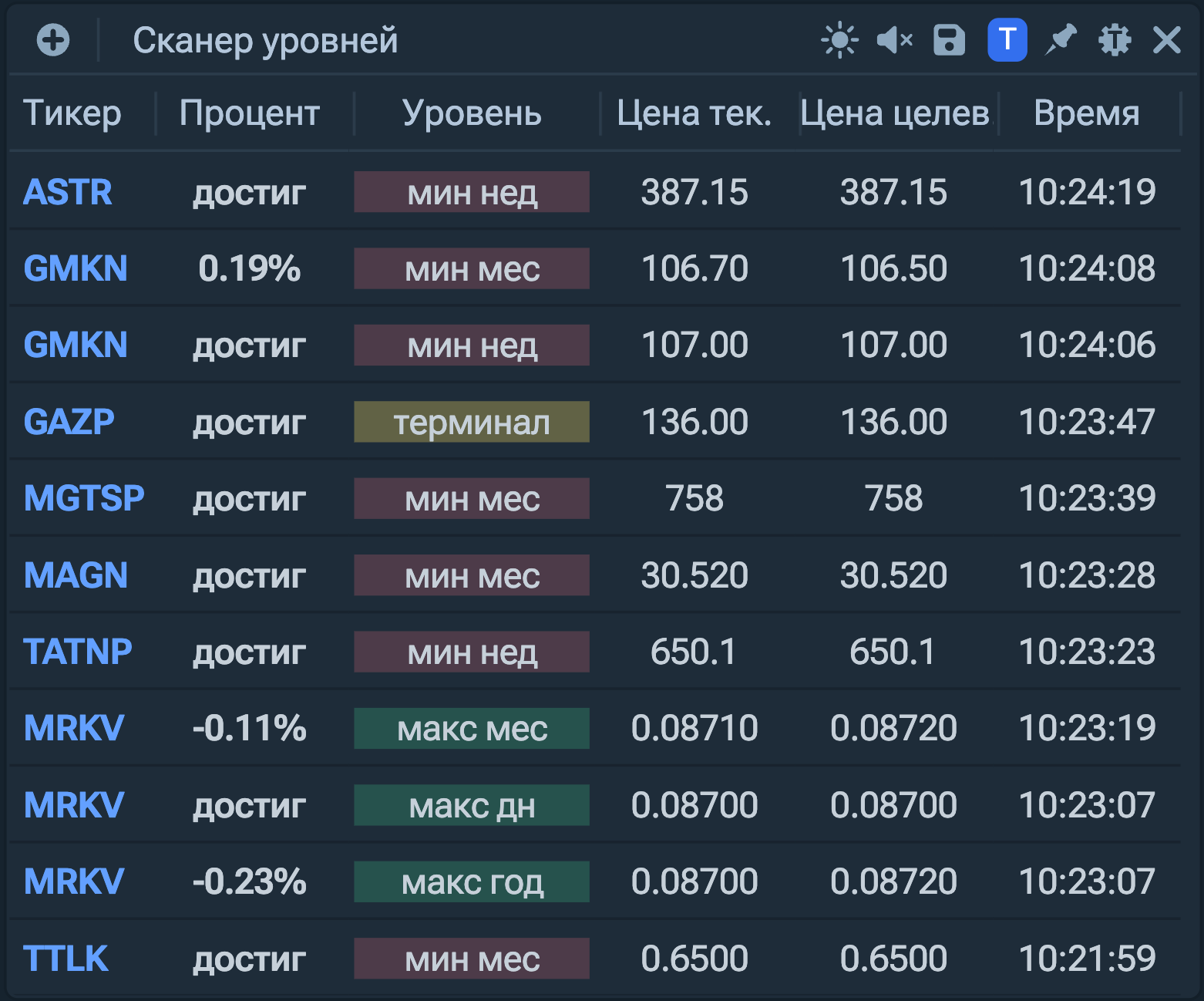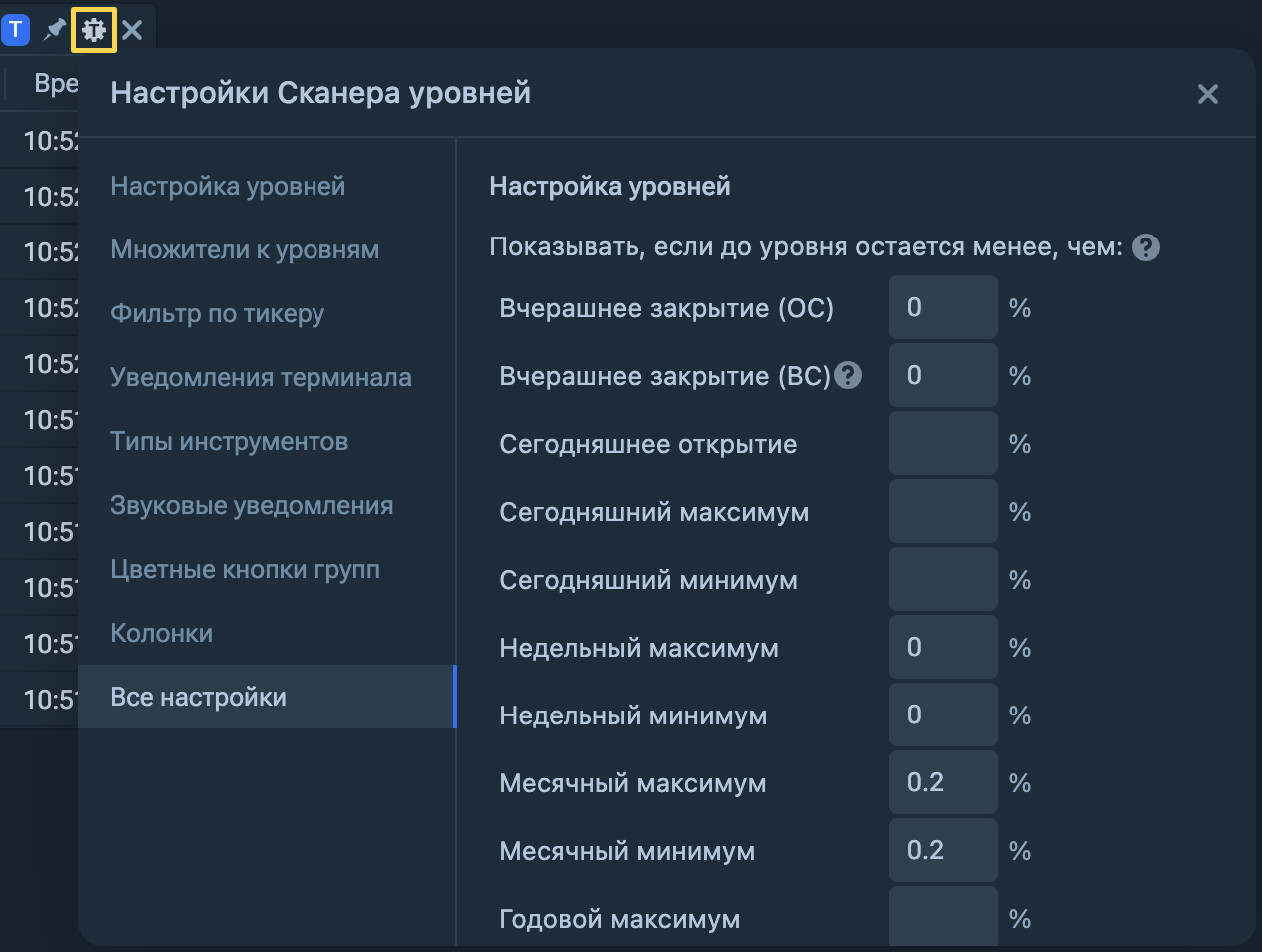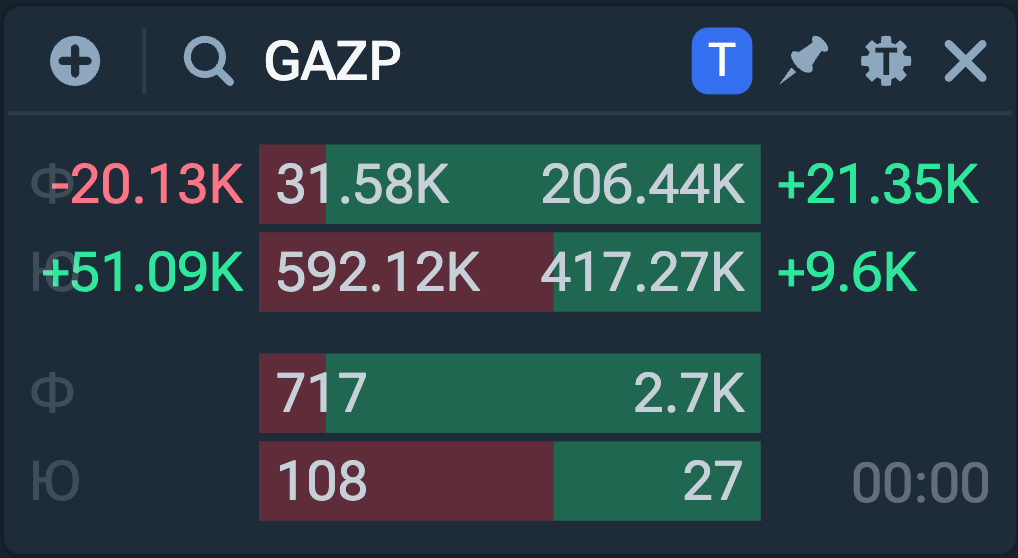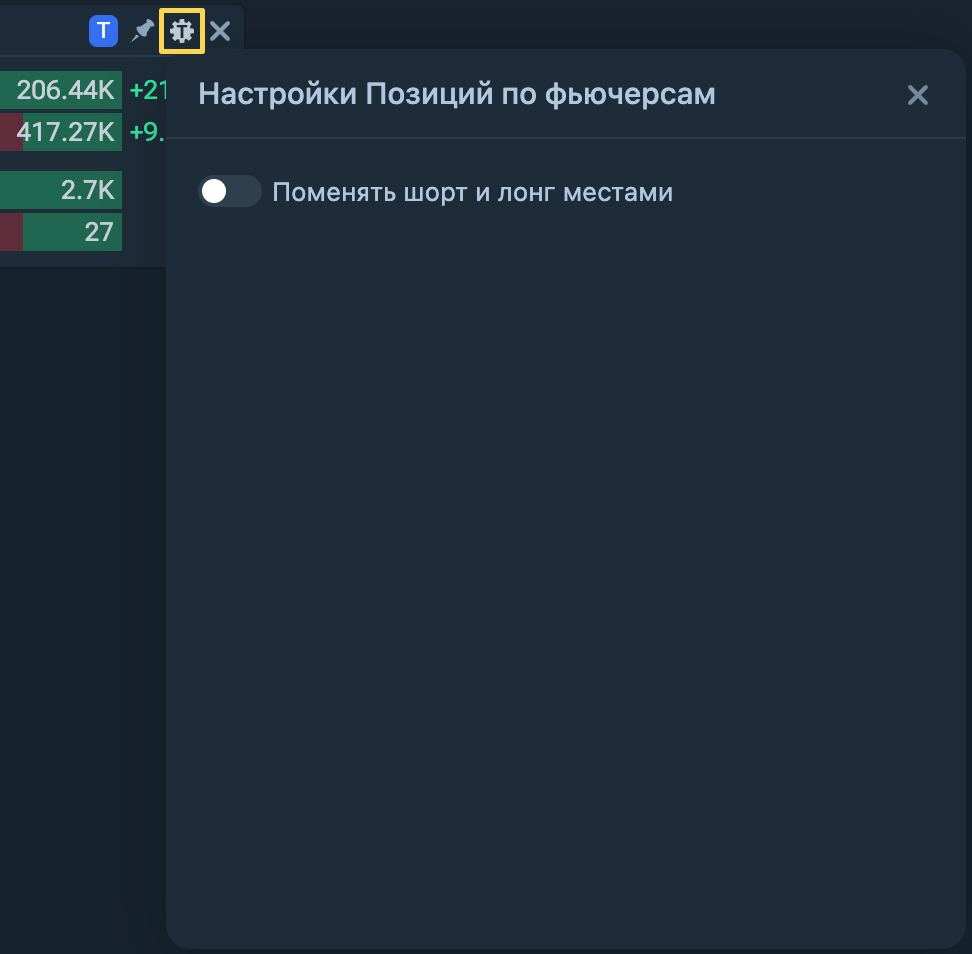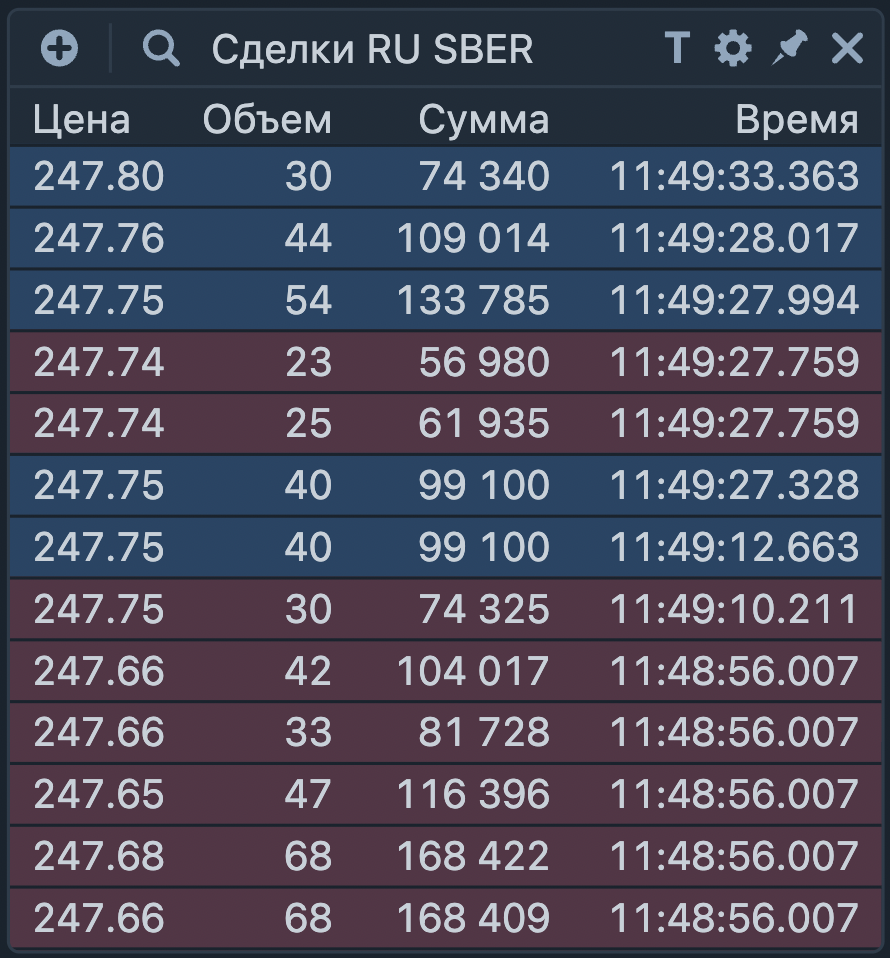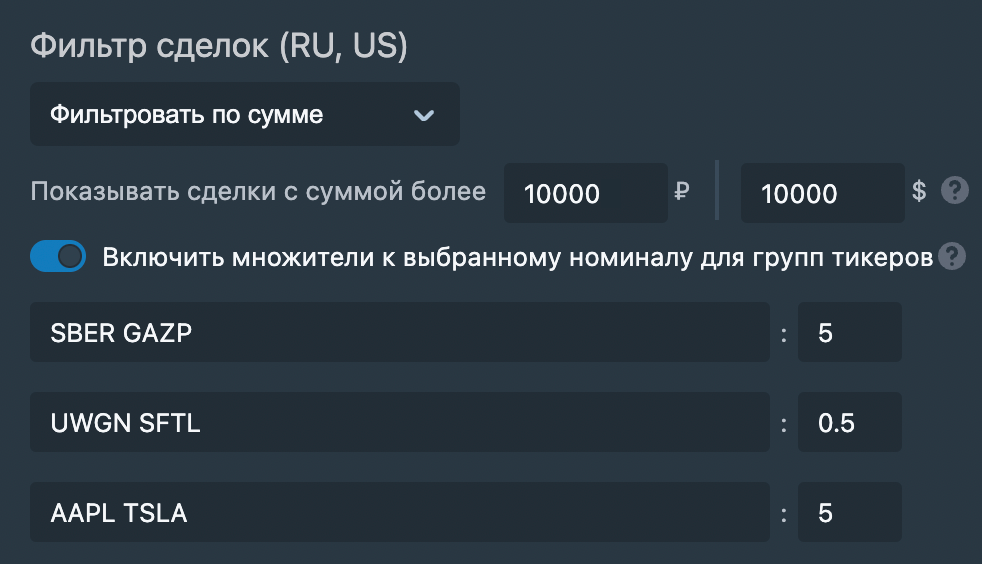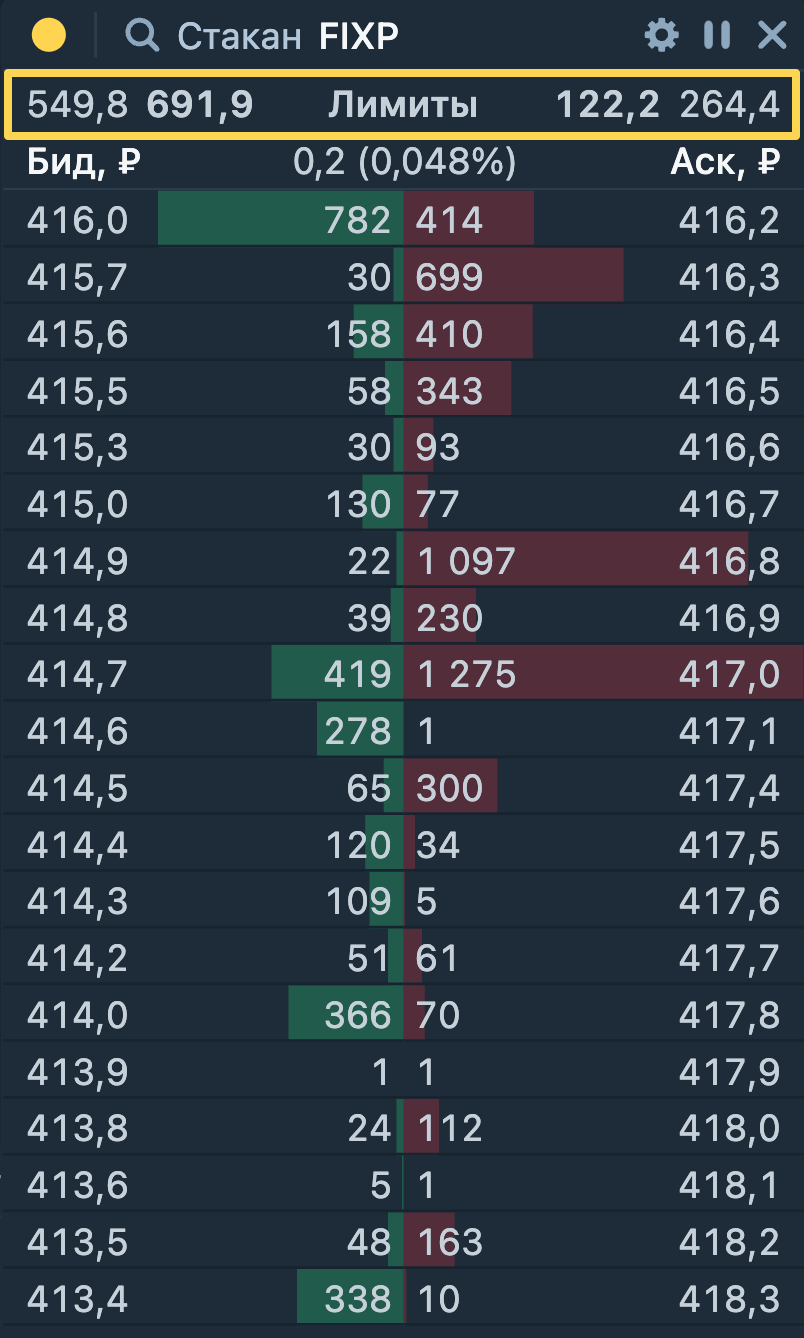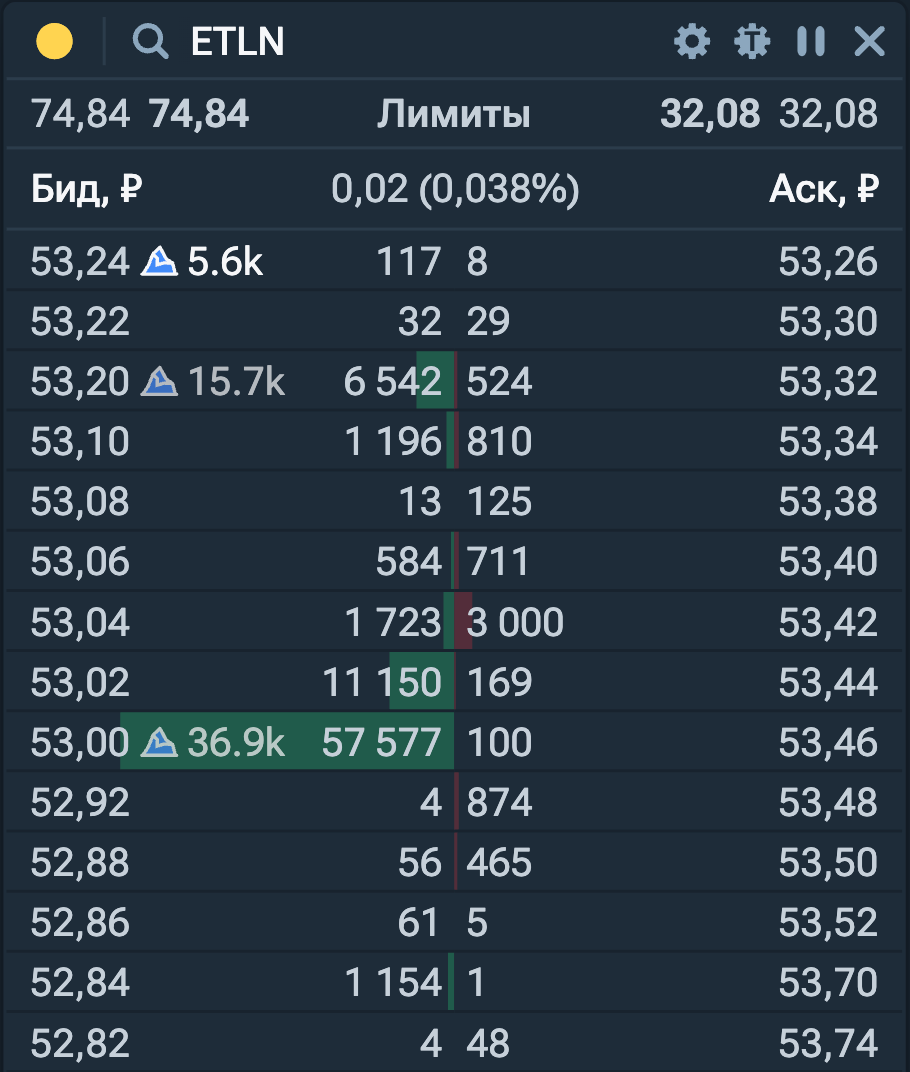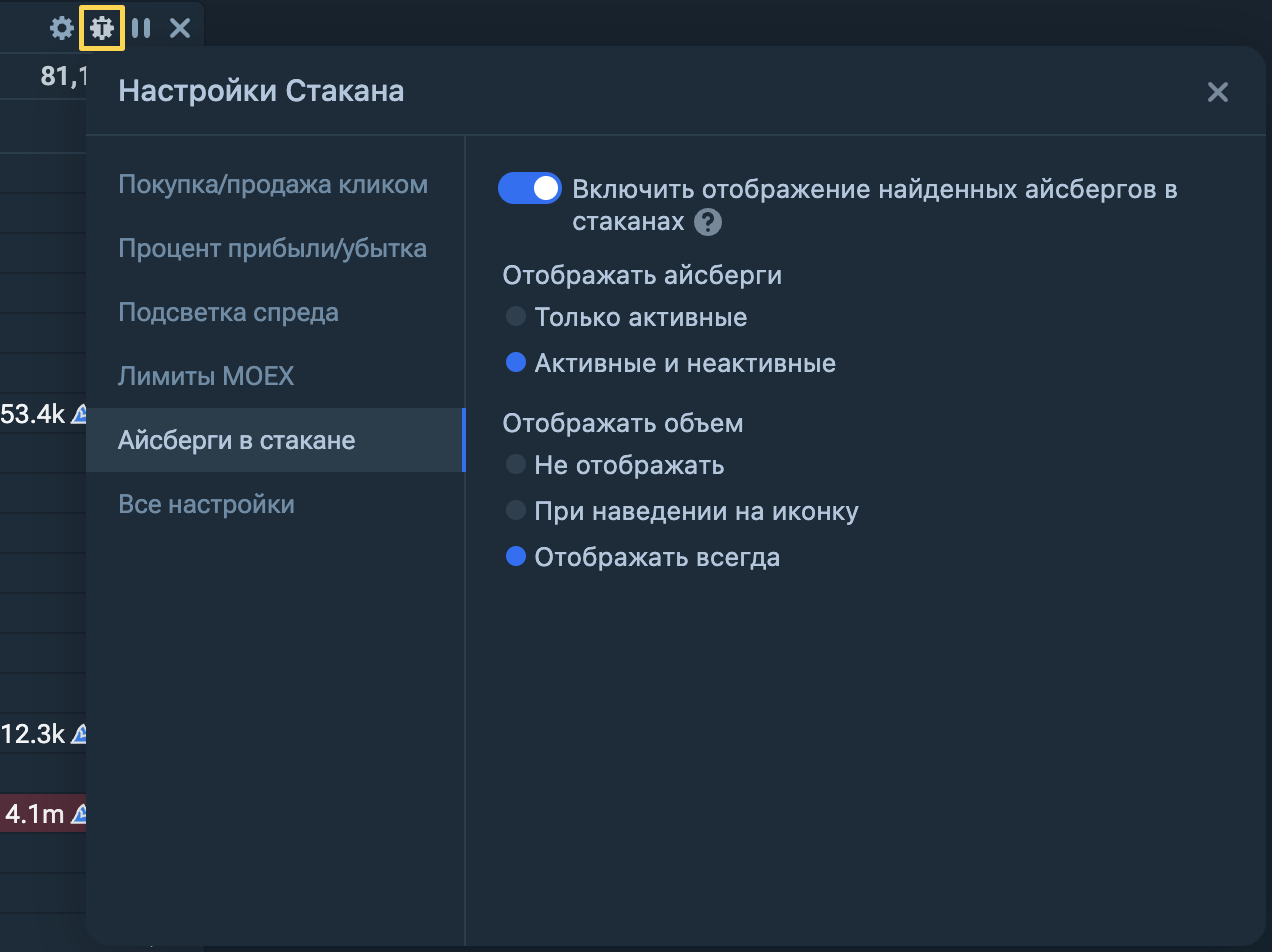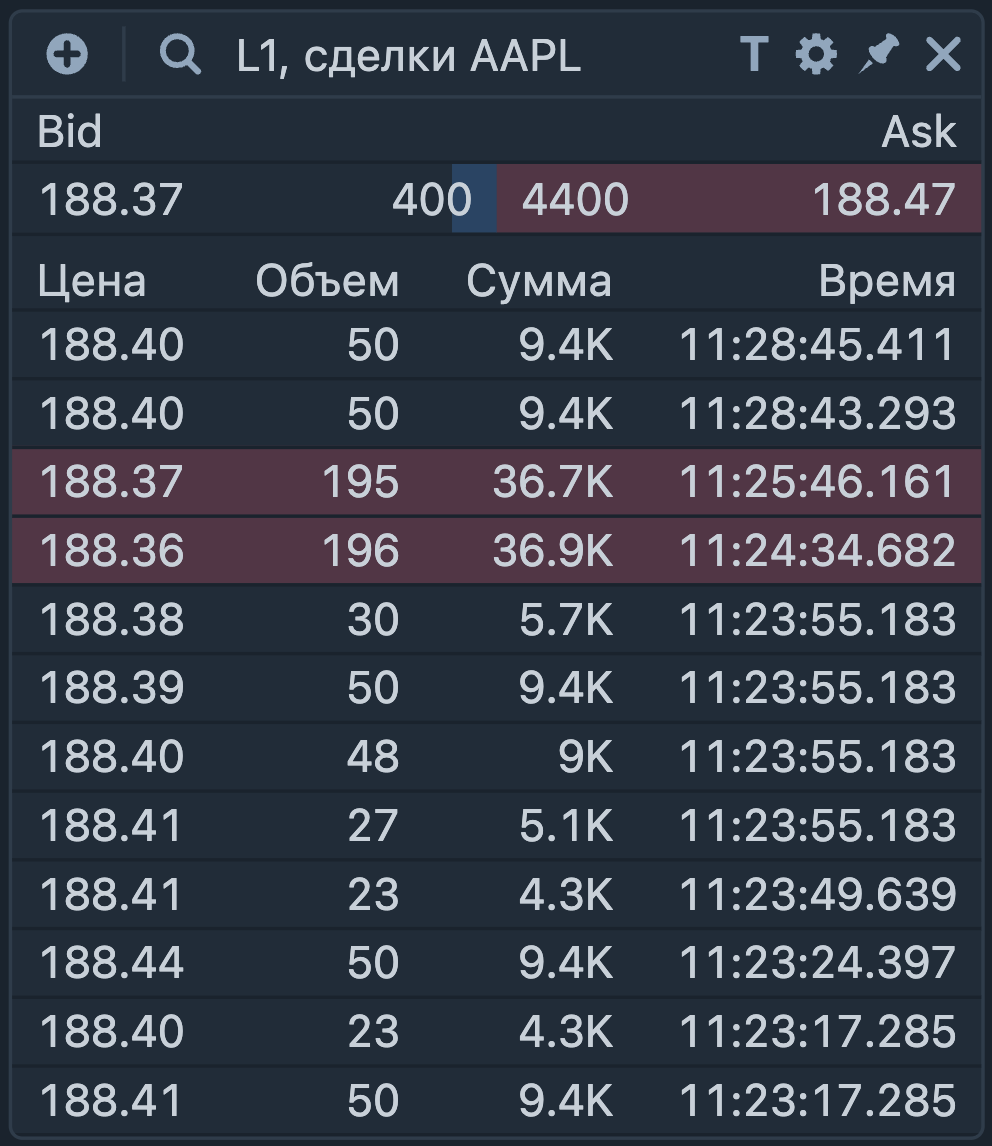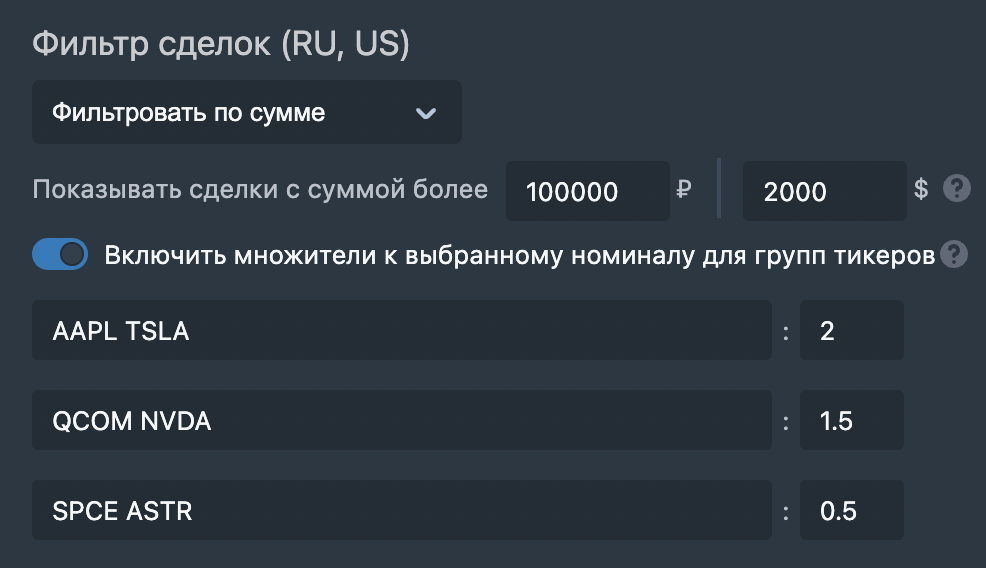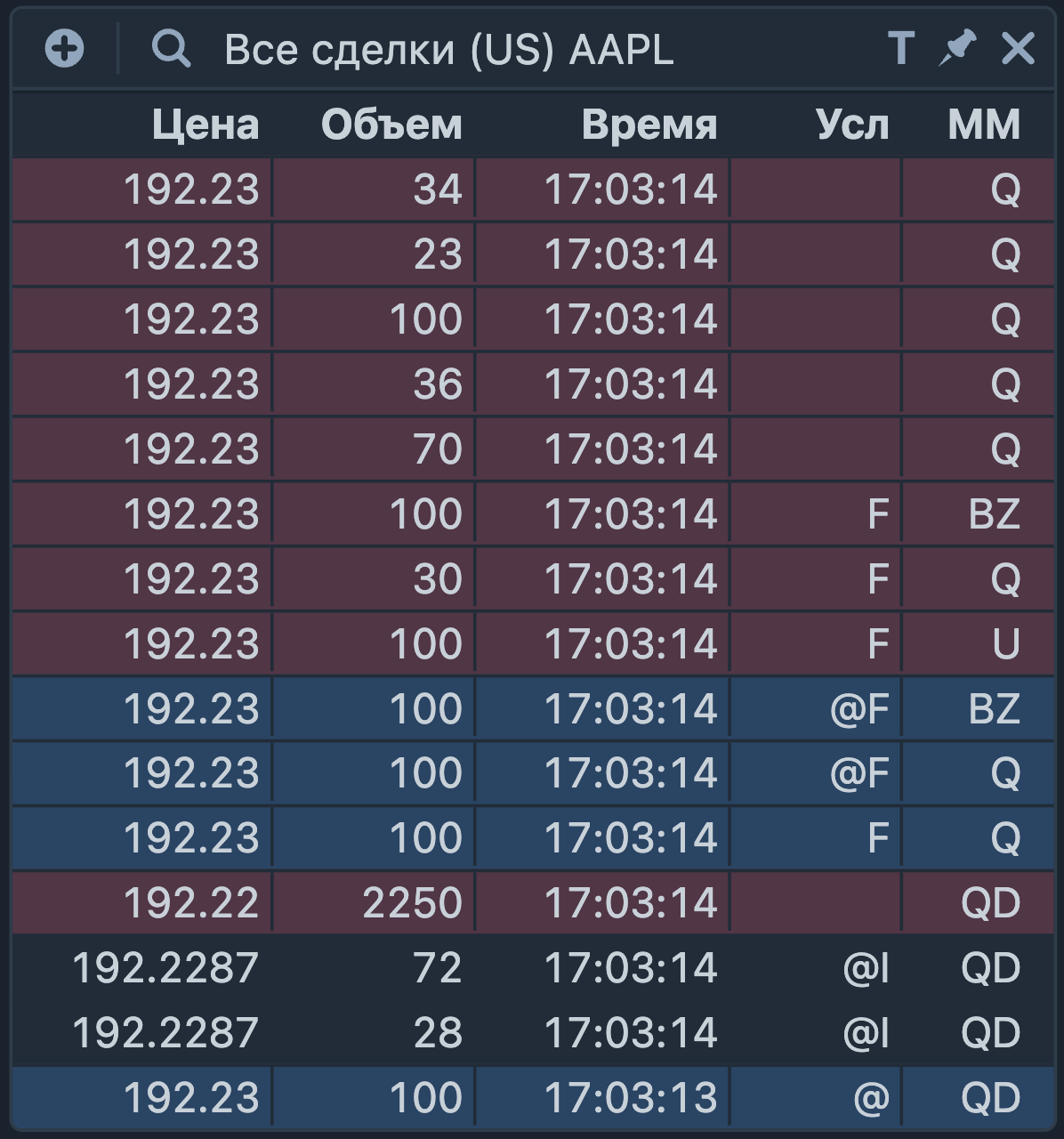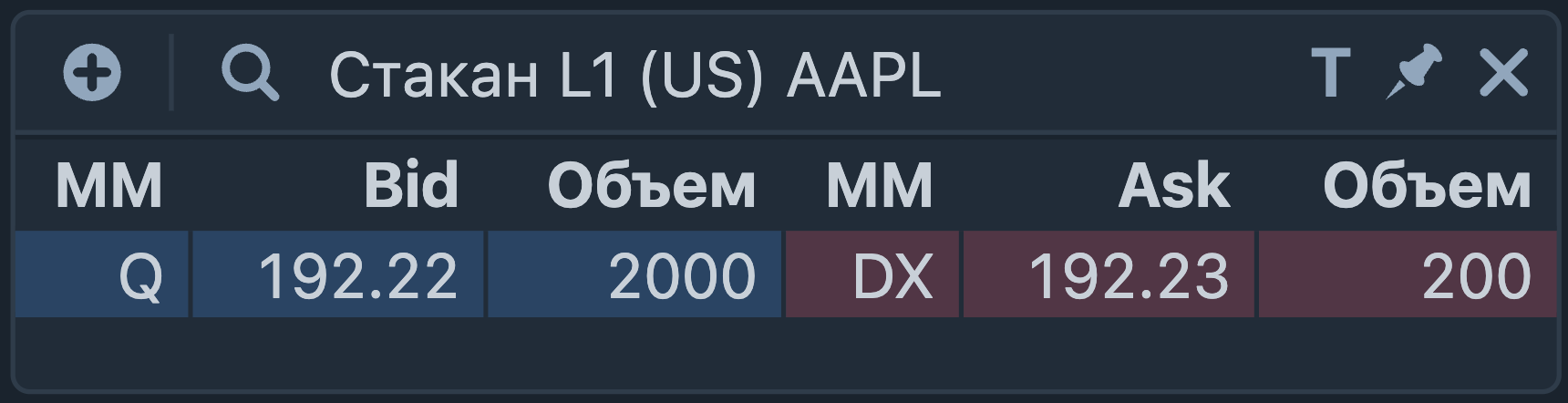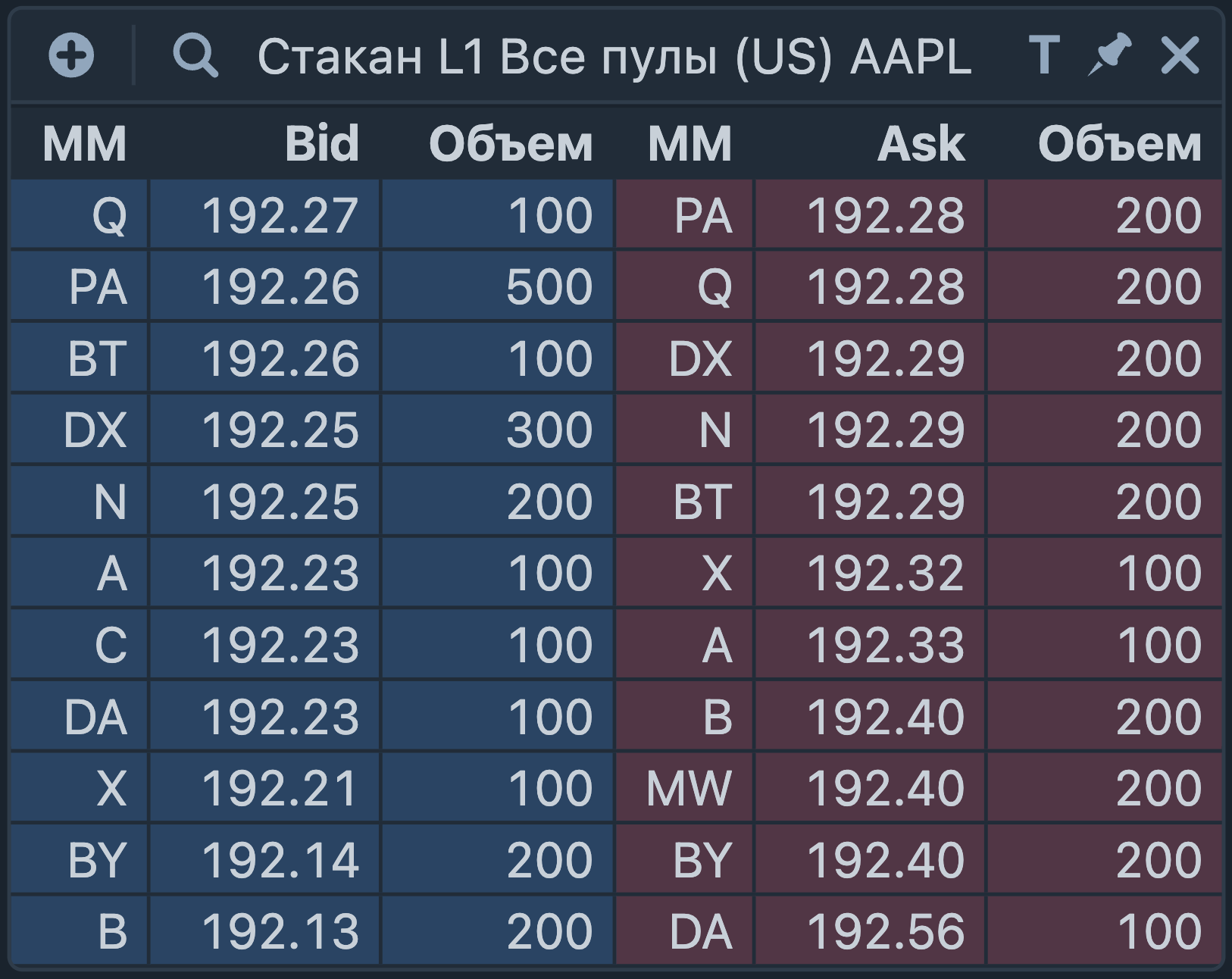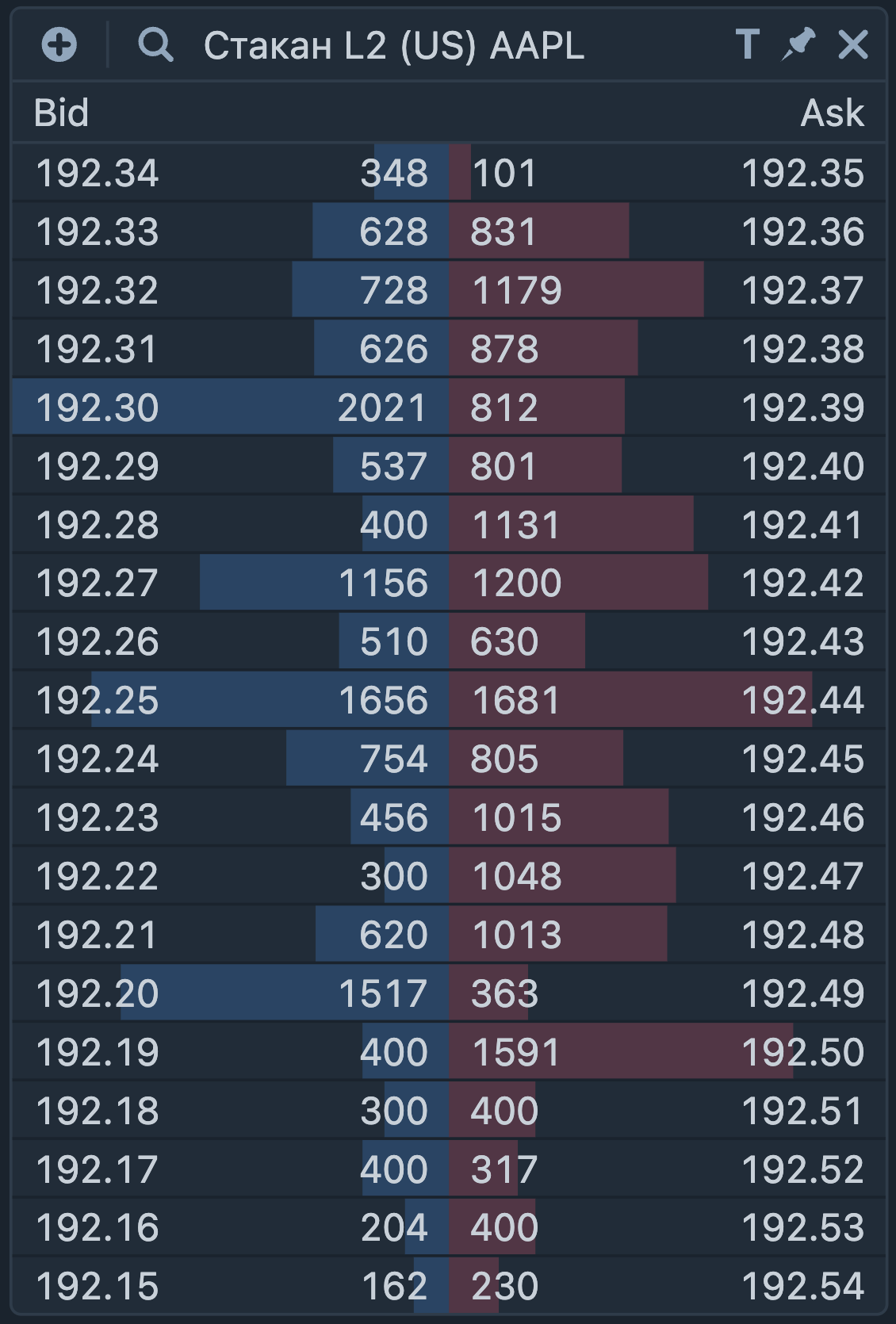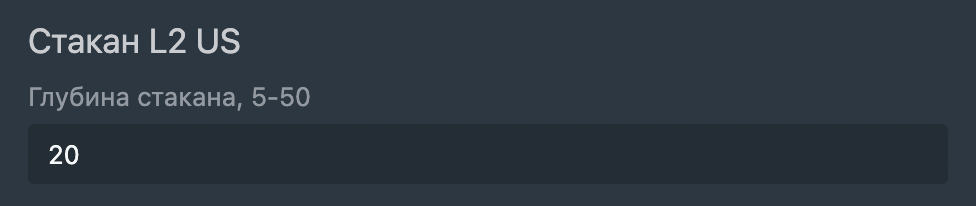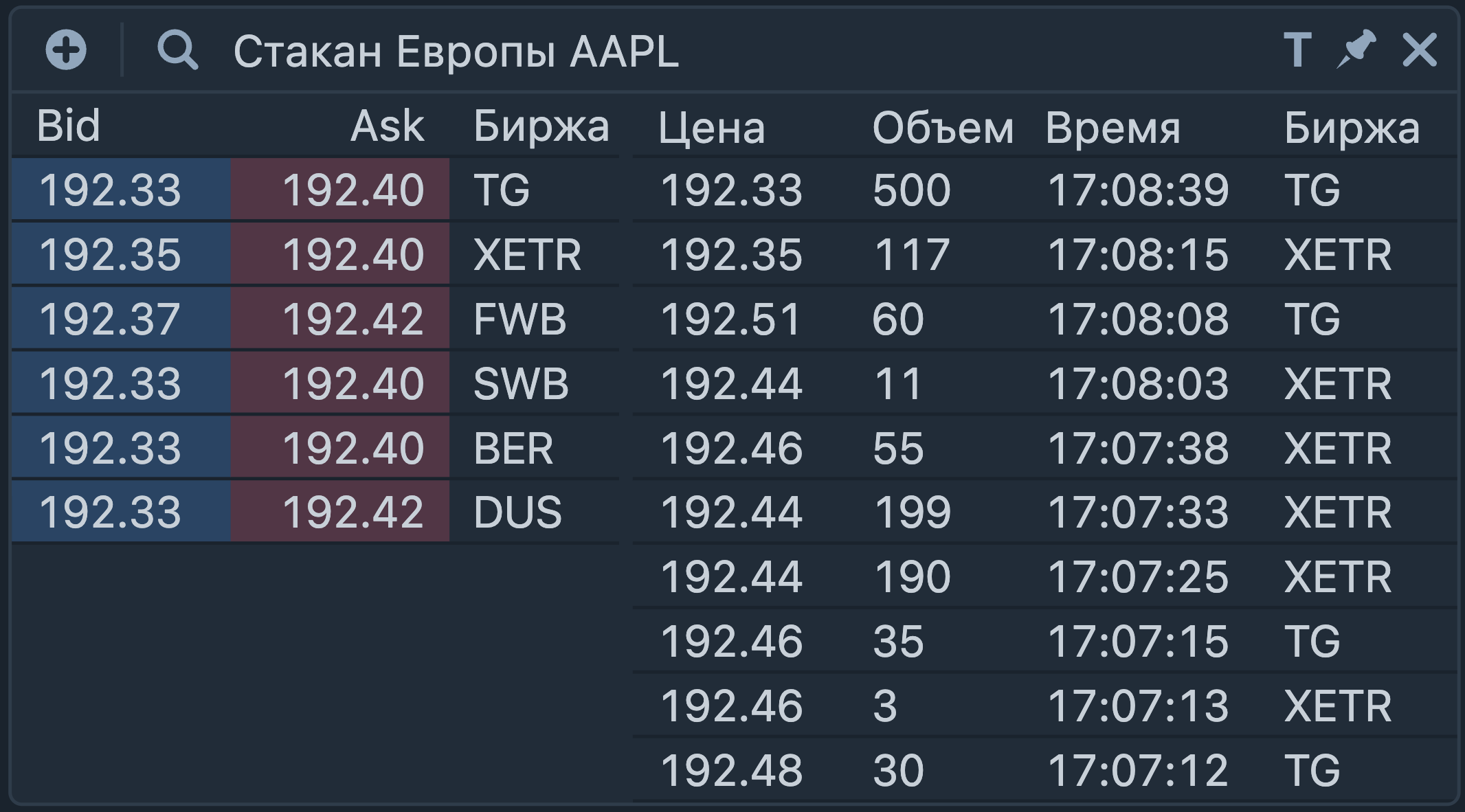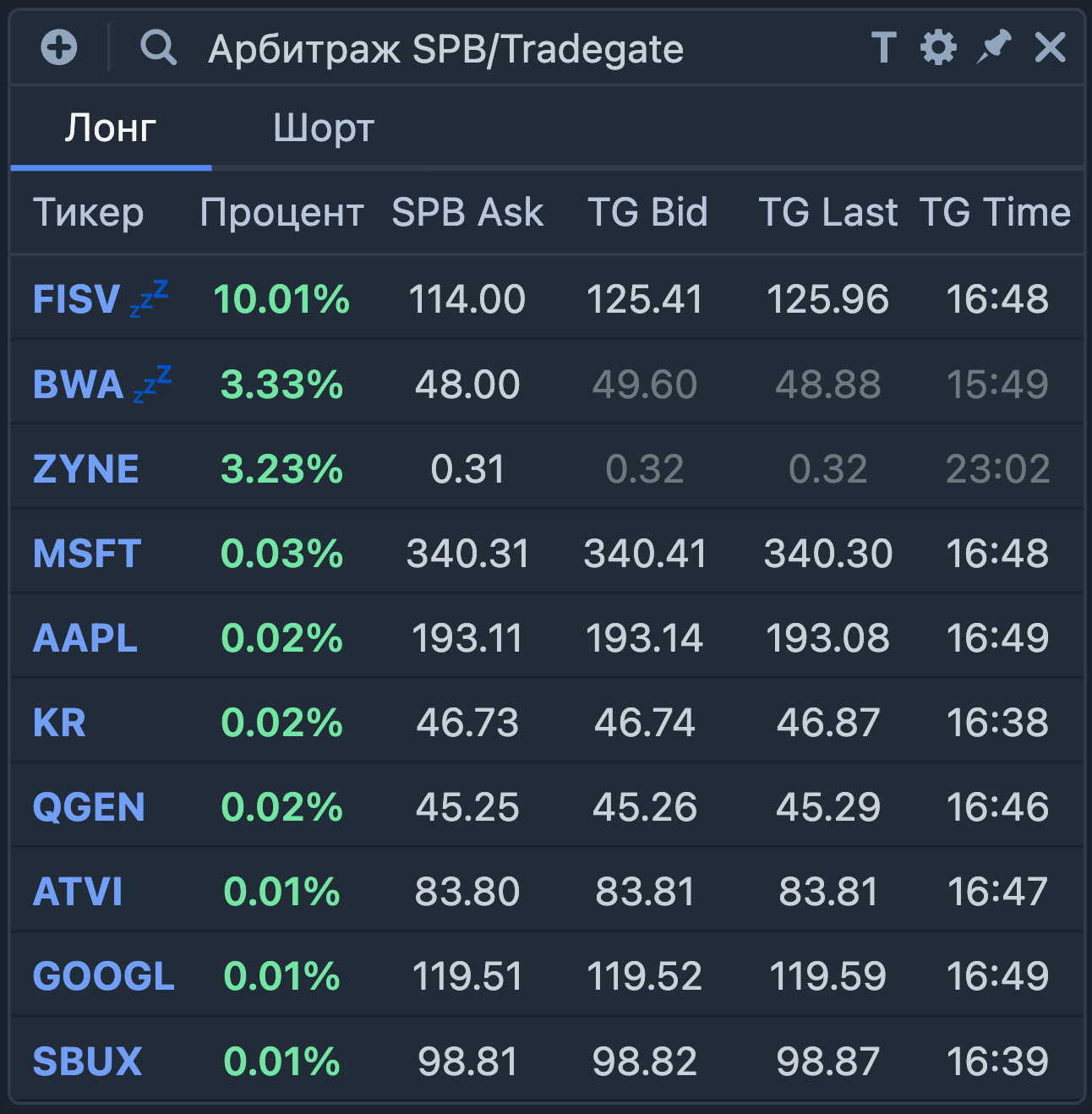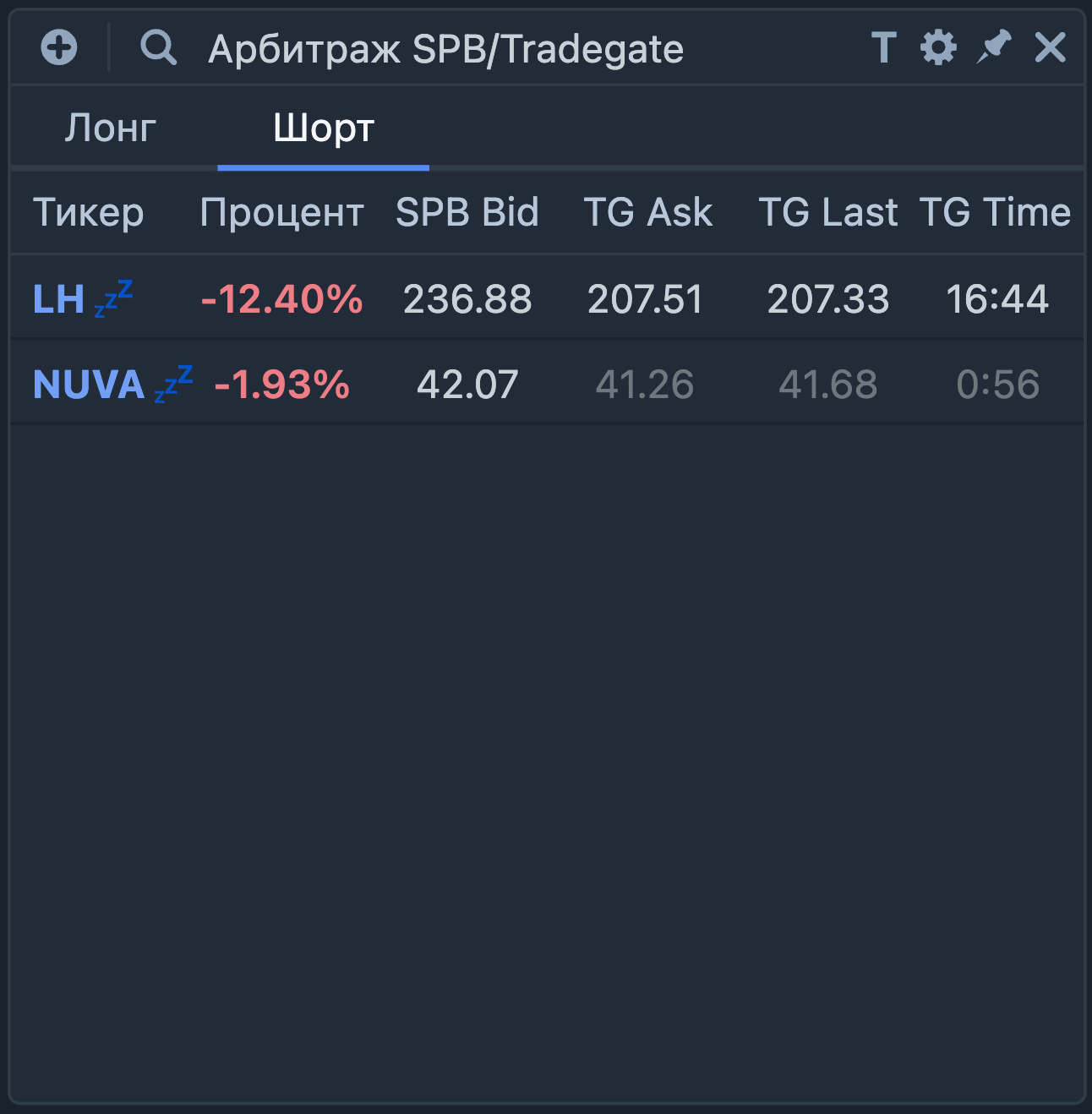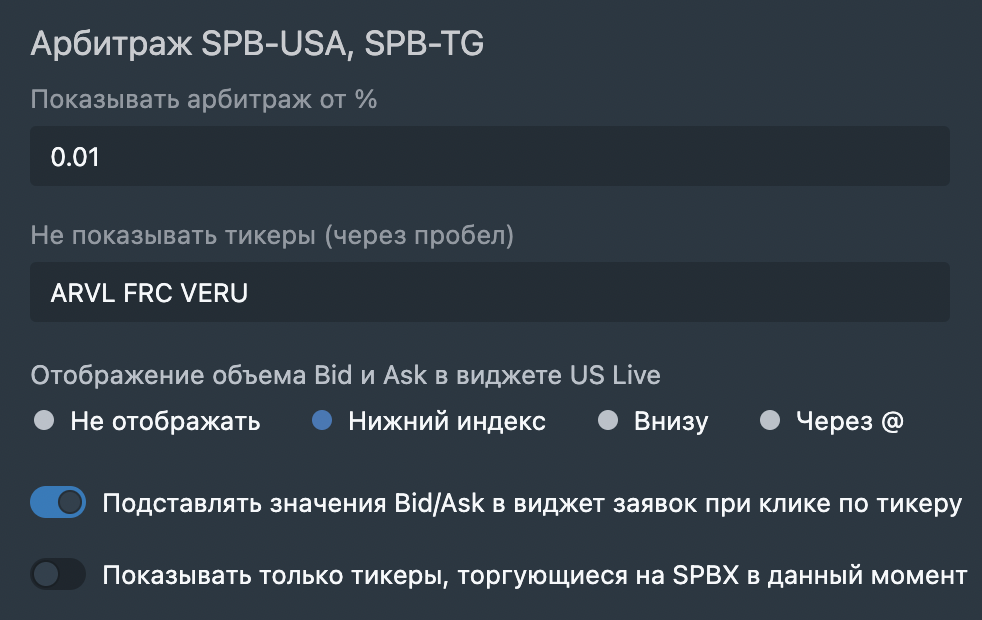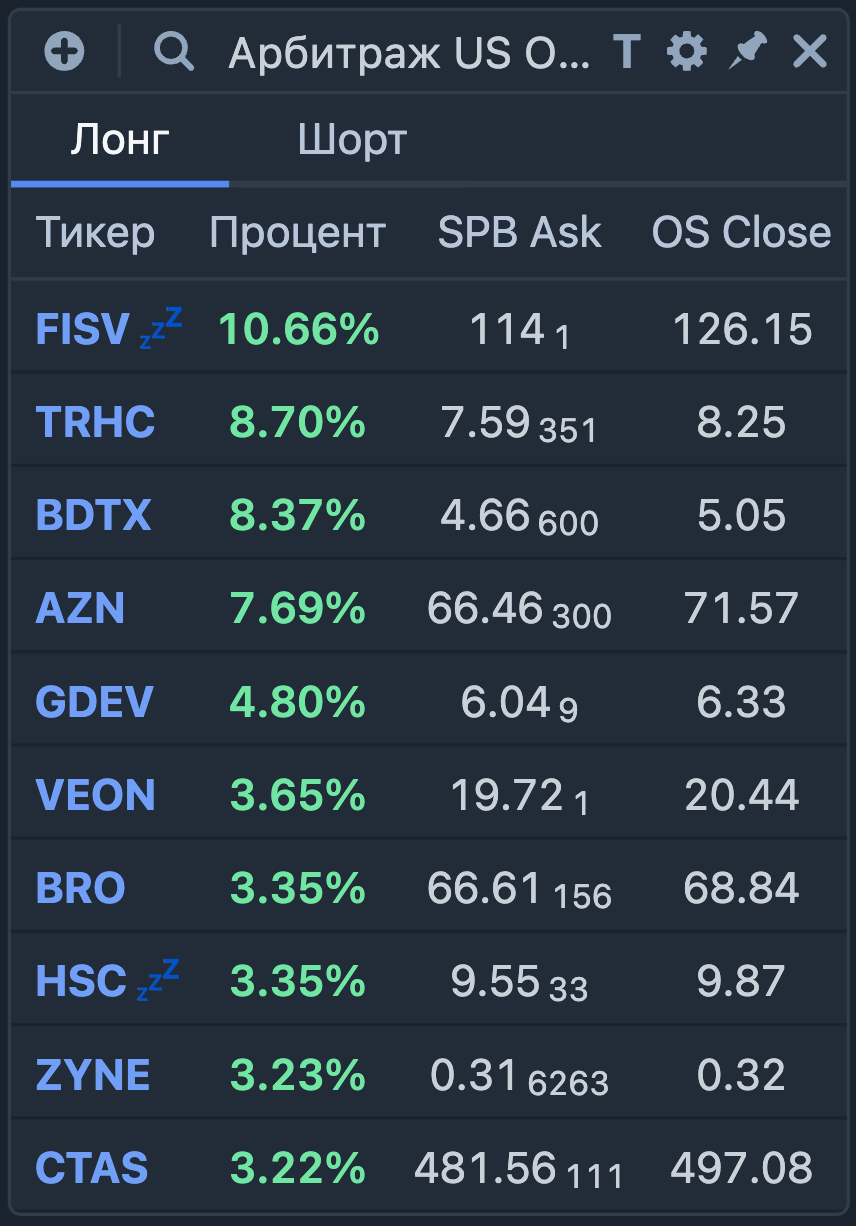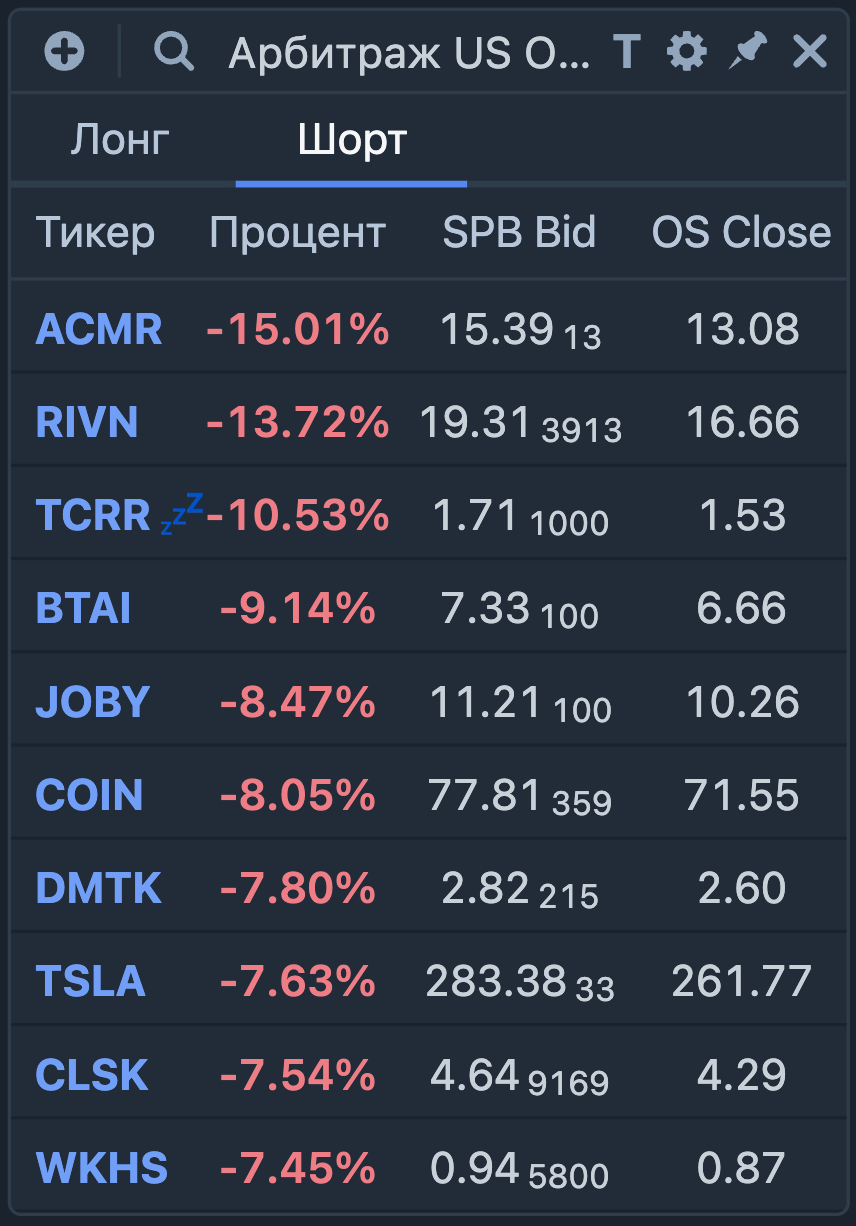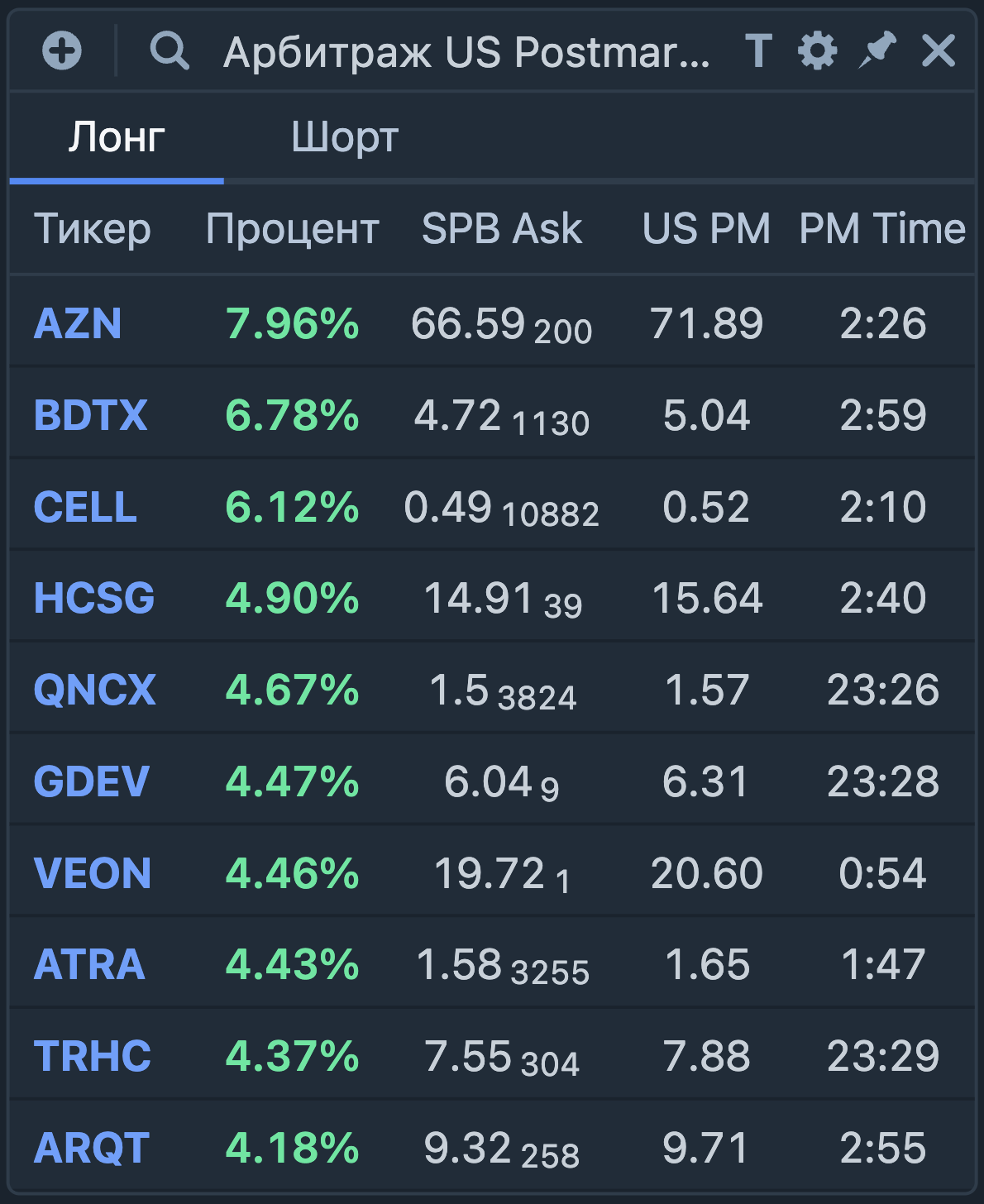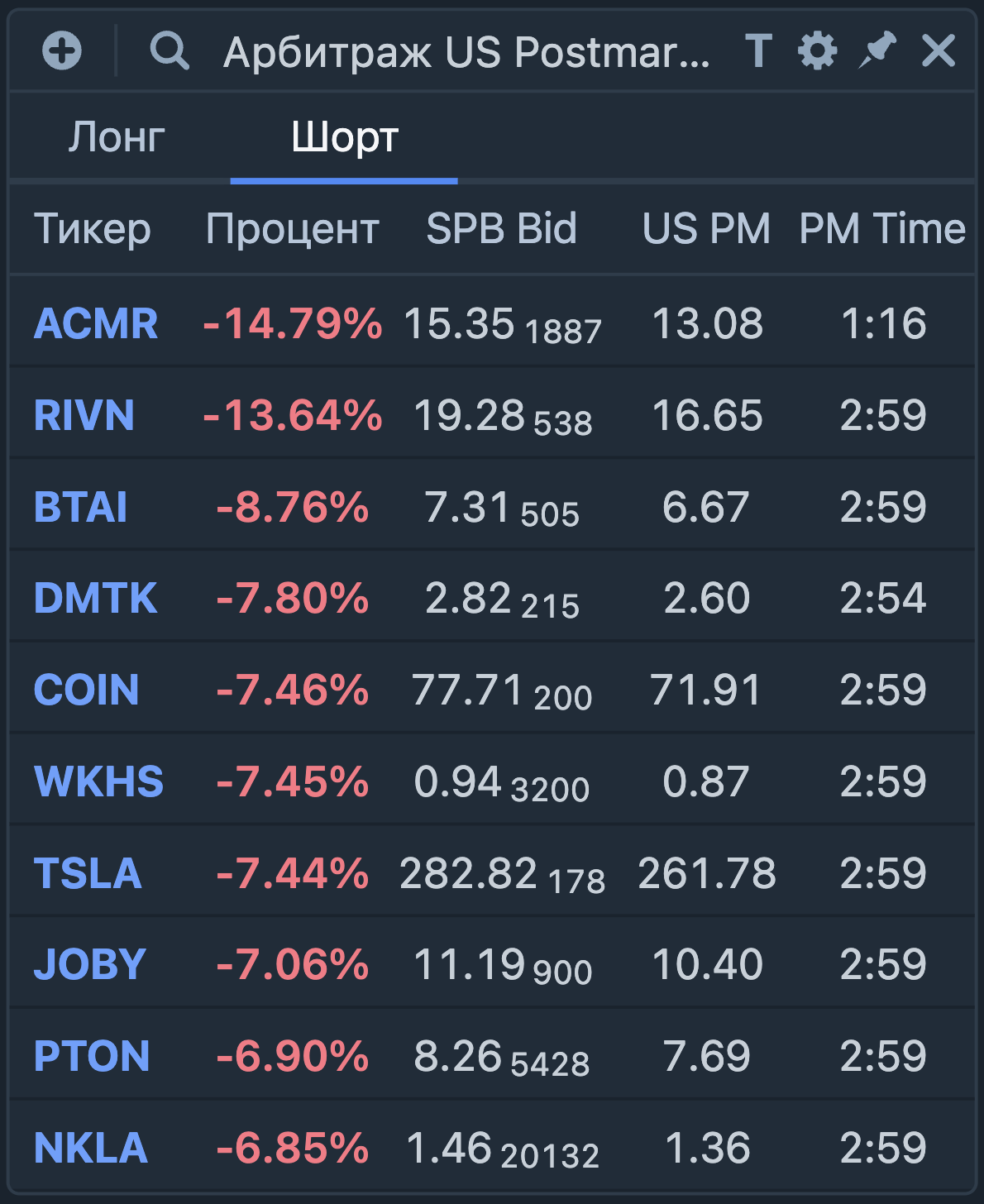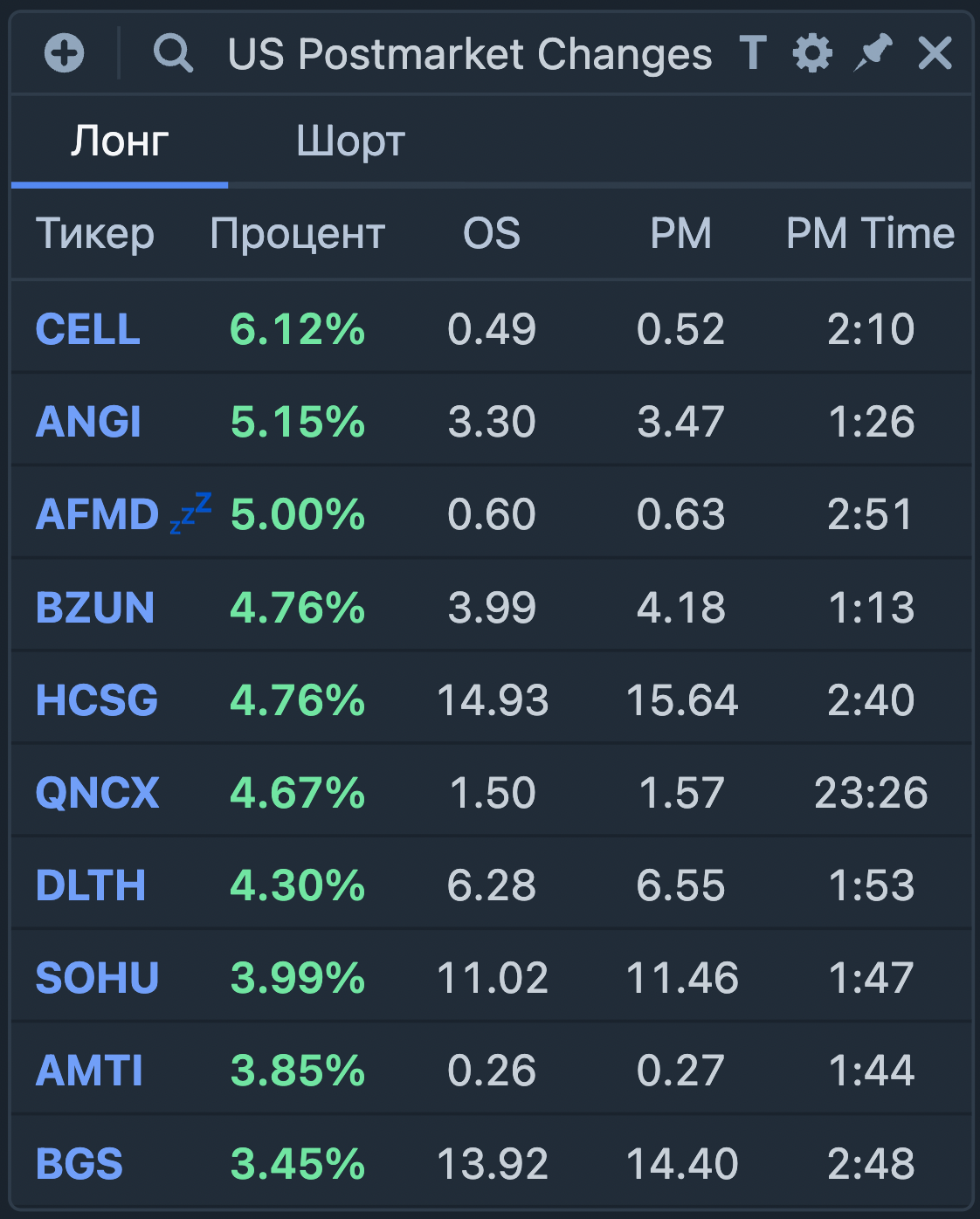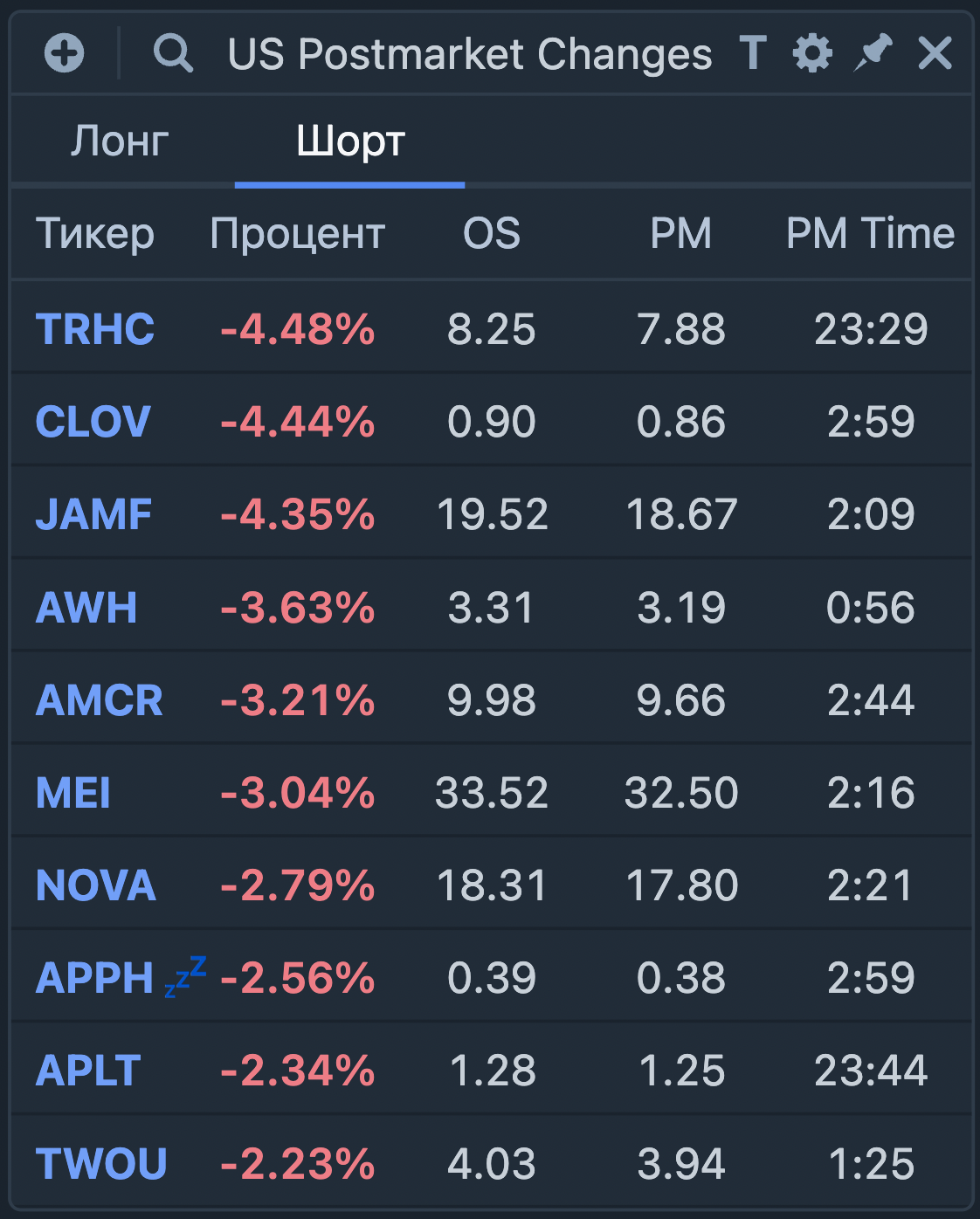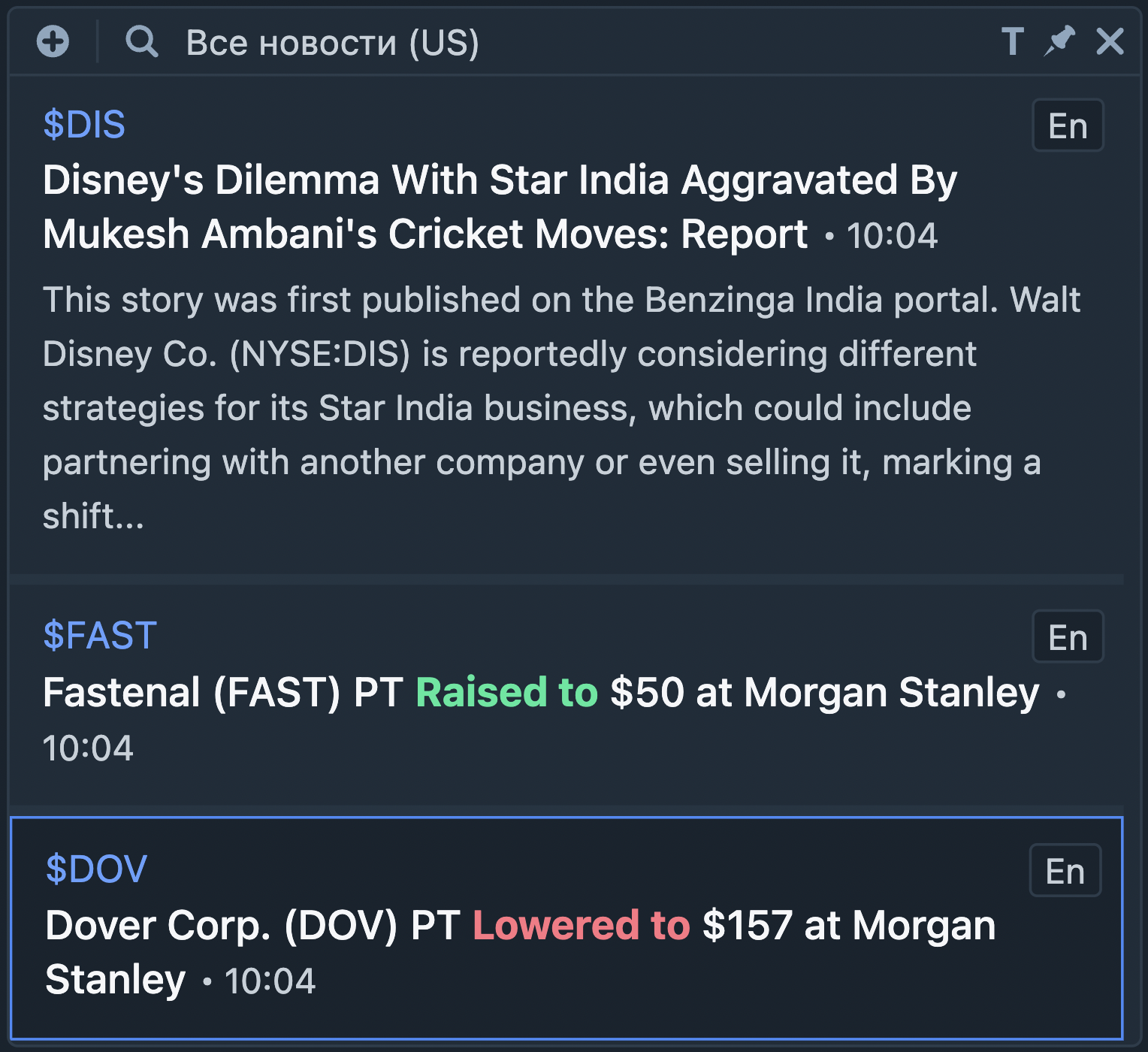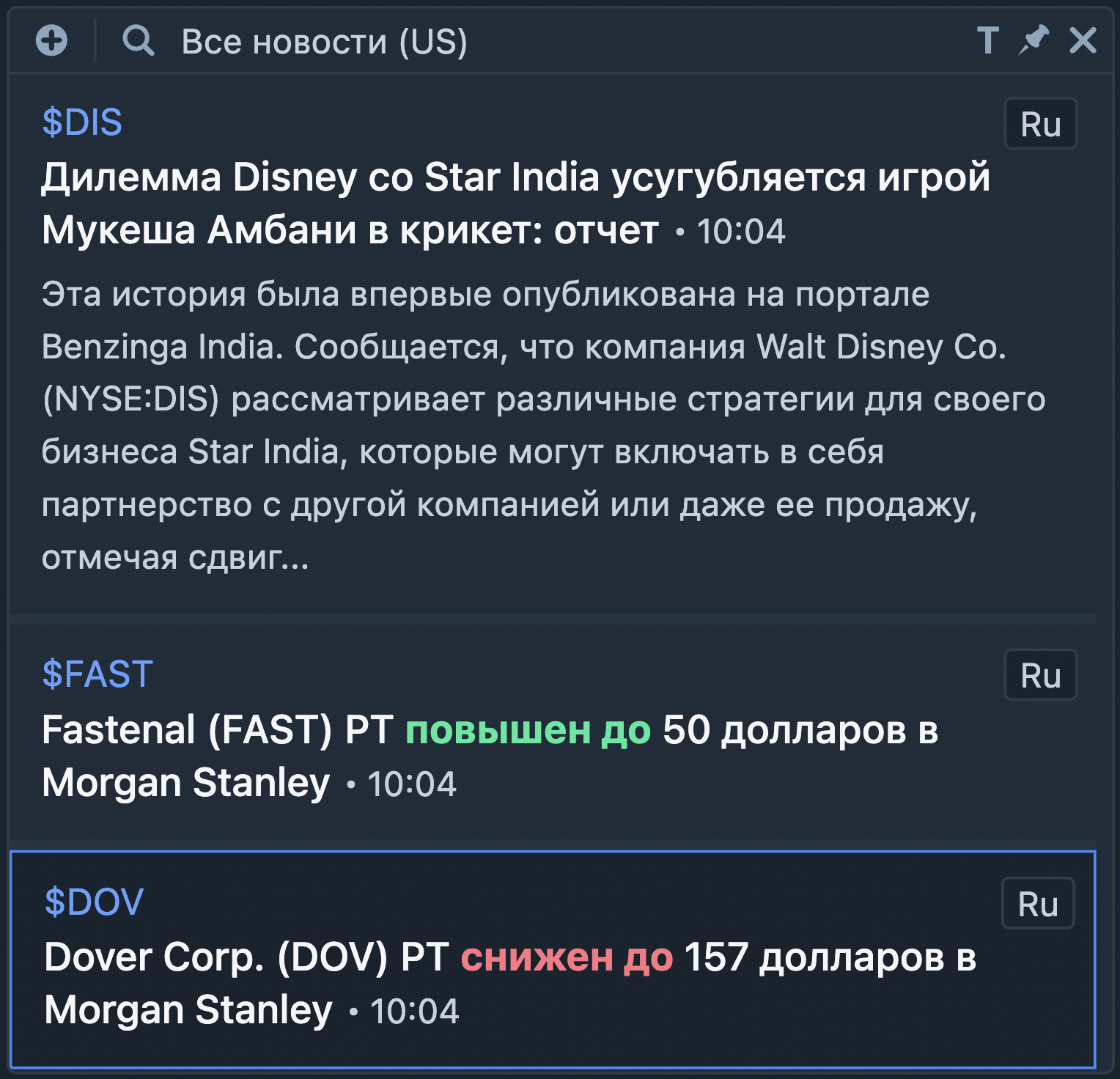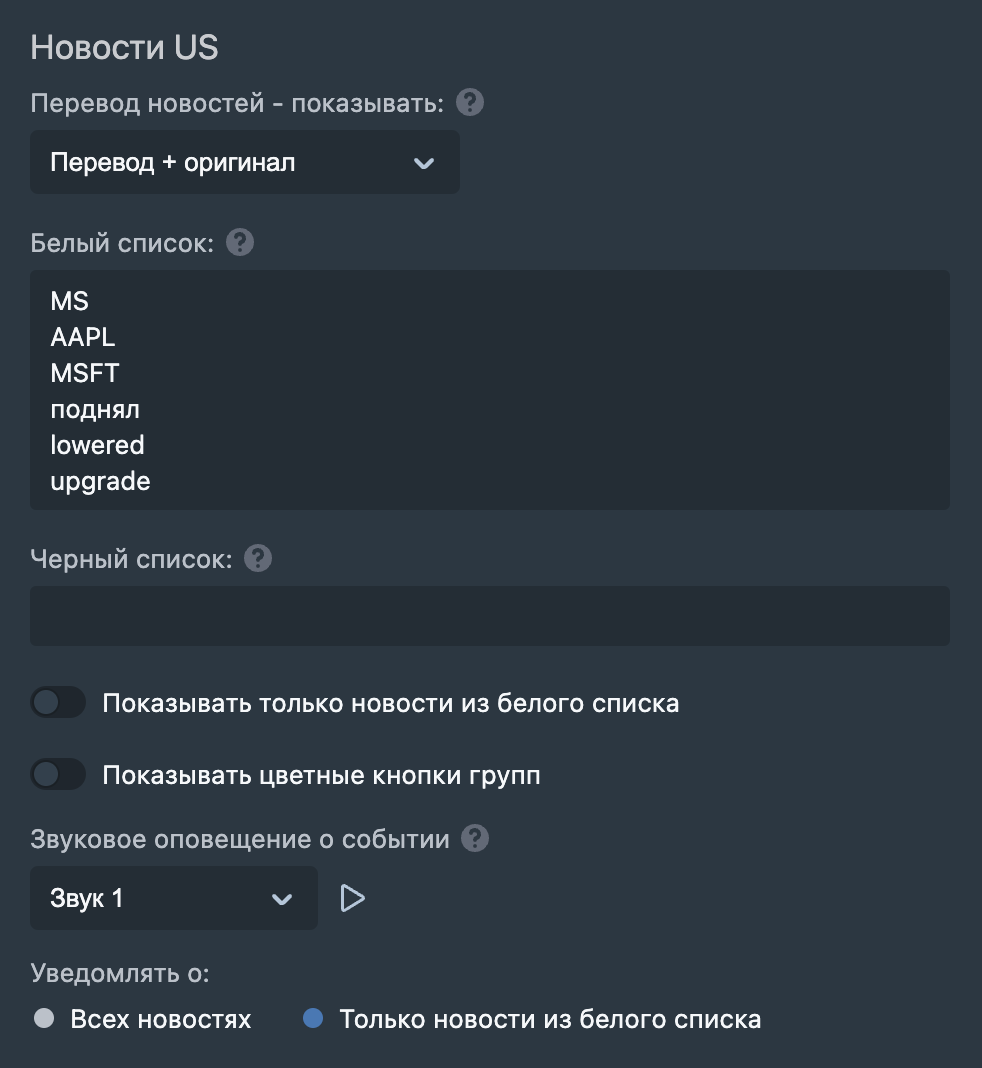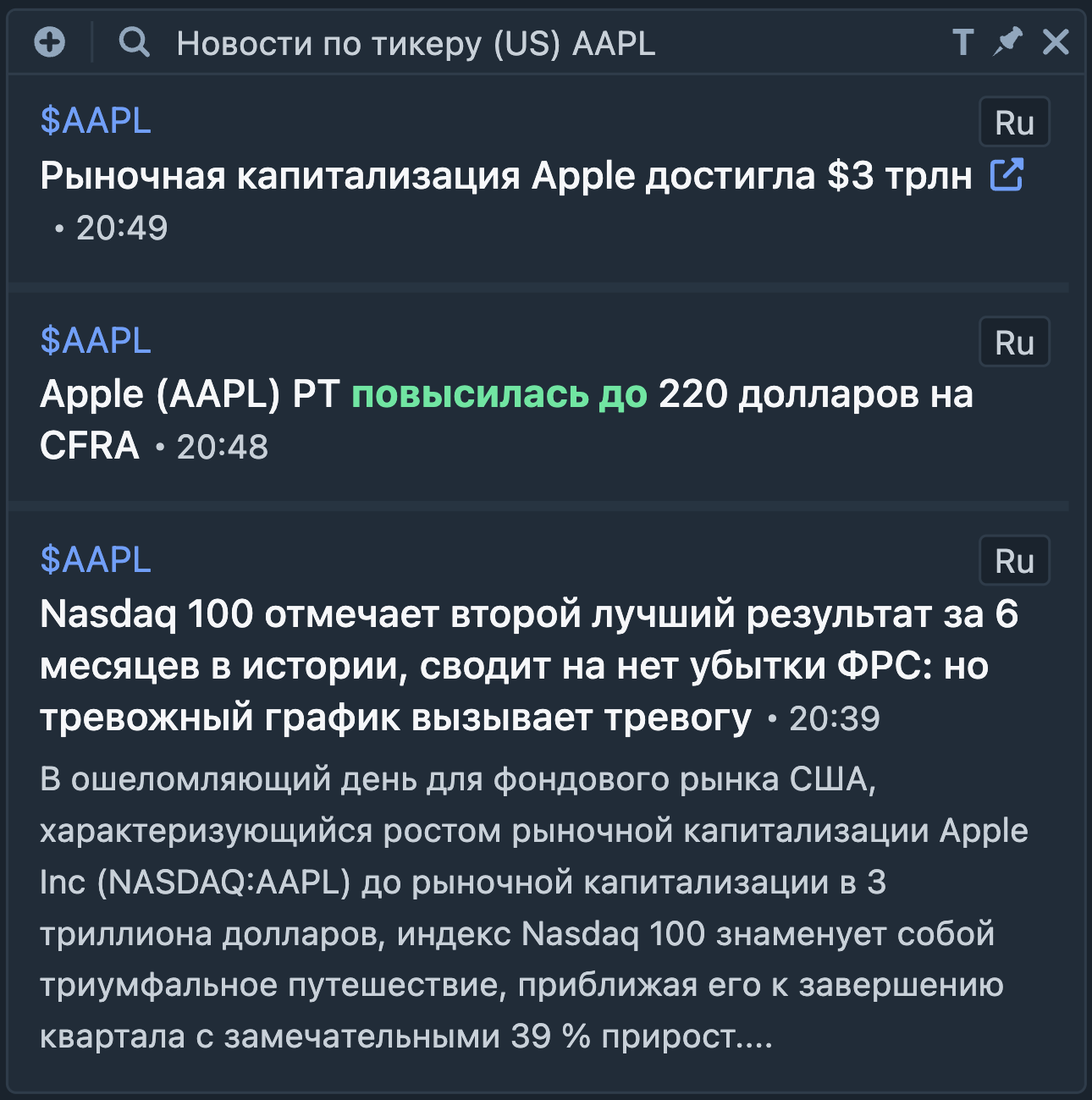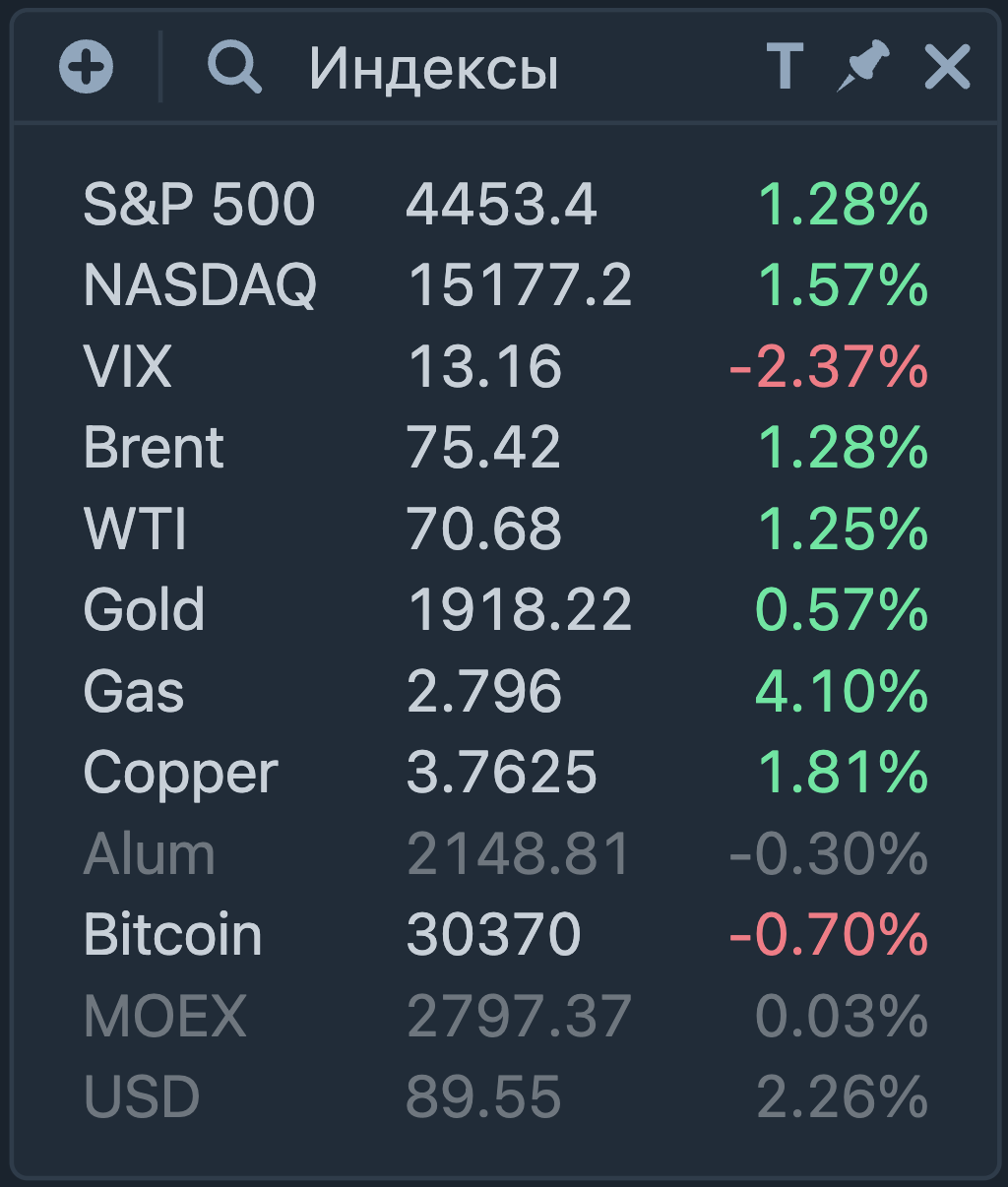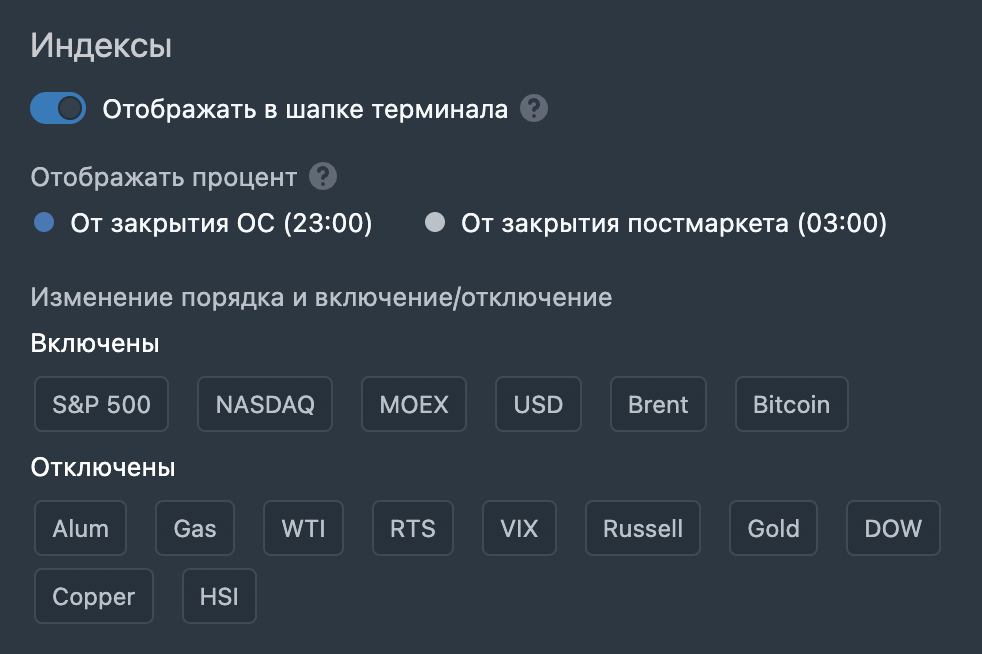Возможности / Инструменты
 Бесплатные
Бесплатные
Отображает финансовый результат не только по закрытым сделкам, но и с учетом текущего баланса по открытым позициям в портфеле. Это особенно полезно, если трейдер проводит за день большое количество операций с одним и тем же тикером. Таким образом трейдер может видеть каким будет итоговый профит по тикеру за период, если продать акции этой компании лимитной заявкой по текущей цене.
Доступные периоды - сегодня, текущая неделя, текущий месяц, текущий год. Выбрать период можно кликнув по соответствующей вкладке.
Одним кликом можно сохранить скриншот виджета, если есть желание поделиться своей статистикой или сохранить для себя. Для этого необходимо нажать на соответствующий значок в правом верхнему углу виджета.
Данные можно сортировать кликом по любому из столбцов таблицы, а столбцы можно сжимать или расширять, двигая маркеры границ между колонками.
Настройки виджета:
Отображает в хронологическом порядке и в табличном виде сделки пользователей Пульса, на которых вы подписаны, а также моменты открытия и закрытия их профилей в Пульсе. Цены сделок округляются до ближайшего значения в стакане. Для того, чтобы виджет работал, необходимо выполнить 2 условия:
- Ваш профиль в Пульсе должен быть публичным
- Необходимо подписаться на нужных пользователей, сделки которых Вы хотите видеть в виджете. Нужно обязательно подписаться на Посты и Сделки, напротив каждого пользователя должно быть 2 галочки.
Сделки пользователя начнут появляться примерно через 20-30 минут после подписки на его сделки. Виджет находится в меню Trading Tools. Если его там нет, включите его в настройках расширения: Вкладка Trading Tools - Меню виджетов.
Данные о сделках или составе портфеля могут приходить с задержкой со стороны Т-Инвестиций, поэтому возможны несоответствия и неточности. Также терминал может временно не отдавать данные о портфелях из-за лимитов запросов в минуту (при большом количестве подписок/сделок), в этом случае значок портфеля в строке будет полупрозрачным. При открытии виджета/терминала данные могут загружаться долго, в зависимости от количества пользователей, на которых оформлена подписка. После перезагрузки виджета/терминала, данные начнут получаться сначала, а старые данные исчезнут.
Если навести мышку на значок портфеля, то можно увидеть состав портфеля пользователя, зафиксированный в момент получения информации о сделке. Кликнув на значок портфеля, можно перейти на страницу портфеля пользователя на сайте tbank.ru и посмотреть актуальный портфель на текущий момент
Данные можно сортировать кликом по любому из столбцов таблицы, а столбцы можно сжимать или расширять, двигая маркеры границ между колонками.
Настройки виджета:
Кнопки +1, -1 и т.д. При нажатии на кнопку соответствующие заявки по данному тикеру сдвигаются на заданное количество шагов или на заданный процент. Кнопки работают только если на странице есть виджет Активных заявок, привязанный к той же группе, что и виджет Создания заявок.
В настройках можно задать от 1 до 6 значений из диапазона 1-200 или 0.1-100%. Знак "минус" ставить не нужно, автоматически появятся и кнопки с противоположным значением.
Пример работы. Допустим, у Вас есть заявки на продажу OZON по 1970, 1985, 2000. Шаг цены в данной акции составляет 0,5 рубля. При нажатии на скальперскую кнопку с номиналом +2 заявки передвинутся на 1971, 1986, 2001 соответственно, так как 2х0,5=1 рубль. При нажатии на скальперскую кнопку с номиналом -10 заявки передвинутся на 1965, 1980, 1995 соответственно, так как -10х0,5= - 5 рублей.
Настройки функции:
Кнопки быстрой цены одним кликом подсчитывают Цену исполнения и подставляют ее в соответствующее поле виджета заявки. Таким образом повышается скорость выставления заявки.
В настройках можно задать номинальные значения в виде шага цены (например, -100 -50 -20 -10 -5 -1 Bid Ask 1 5 10 20 50 100) или в виде процентов (например, -5% -2% -1% -0.5% -0.2% Bid Ask 0.2% 0.5% 1% 2% 5%), а также можно использовать специальные значения Bid и Ask. Нажатие на Bid будет подставлять в поле Цена исполнения наибольший Бид из стакана. Нажатие на Ask будет подставлять в поле Цена исполнения наименьший Аск из стакана.
Пример работы. Допустим, текущая цена SBER 200 рублей. Шаг цены в данной акции составляет 0,01 рубля. При нажатии на кнопку быстрой цены с номиналом +50 в поле Цена исполнения вставится 200,5, так как 50х0,01=0,5 рубль. При нажатии на кнопку быстрой цены с номиналом -2% в поле Цена исполнения вставится 196, так как 200-2%=196
Настройки функции:
Кнопки быстрого объема одним кликом подсчитывают Количество лотов и подставляют его в соответствующее поле виджета заявки. Таким образом повышается скорость выставления заявки.
Кнопки быстрого объёма в деньгах подставляют значения в поле Количество виджета заявка соответственно тому, сколько лотов можно купить за выбранную номинальную сумму в рублях или долларах. При этом учитывается Цена исполнения, выставленная в заявке, или текущая цена, если Цена исполнения пустая. Можно указать не только значение в деньгах, но и процент от общей суммы в портфеле.
Пример работы. Допустим, текущая цена SBER 200 рублей, поле Цена исполнения не заполнено. Лотность в данной акции составляет 10 штук. При нажатии на кнопку быстрого объема с номиналом 100К в поле Количество вставится 50, так как 100000/200/10=50 лотов. Если же поле Цена Исполнения заполнено (например, там стоит 205 рублей), то не зависимо от текущей цены при нажатии на кнопку быстрого объема с номиналом 100К в поле Количество вставится 48, так как 100000/205/10=48 лотов (округление в меньшую сторону)
Кнопки быстрого объёма в штуках подставляют соответствующее число лотов в поле Количество виджета Заявка. Также есть возможность использовать специальные значения: Bid (подставит в поле Количество число из ближайшего Бида), Ask (подставит в поле Количество число из ближайшего Аска), Max (подставит в поле Количество максимально доступное число лотов для покупки с плечами), Av (подставит в поле Количество все имеющиеся у Вас в портфеле лоты данной акции для продажи без плеч).
Пример работы. Лотность SBER составляет 10 штук. При нажатии на кнопку быстрого объема с номиналом 50 в поле Количество вставится 50, получится заявка на покупку 50 лотов, т.е 50х10=500 акций.
Настройки функции:
Как работают Кнопки быстрого объема Вы можете почитать выше.
Залипание позволяет повысить скорость выставления заявок еще на один уровень.
Настройки функции:
Добавляет в виджеты заявок альтернативные кнопки покупки/продажи, которые находятся сразу под расчетом стоимости заявки. Эти кнопки являются аналогами заводских, но отличаются тем, что работают немного быстрее, не блокируются при их нажатии. Также при использовании альтернативных кнопок в виджете Заявка не всплывают уведомления об успешном выставлении заявок.
Настройки функции:
Добавляет в виджеты Активных заявок кнопку Обновить все заявки, которая переставляет (удаляет и ставит заново) заявки из того виджета Активных заявок, где она была нажата.
Альтернативная кнопка Удаления заявок позволяет удалять все заявки в виджете Активные заявки без подтверждения, в отличие от стандартной кнопки терминала.
Настройки функции:
В настройках Вы можете включить кнопки Быстрых тейков+стопов, выбрав на какой вкладке виджета Заявка их отображать: Отложенная или Лимитная. Далее Вы можете выбрать будут ли на этой кнопке только Тейки, только Стопы или и то, и другое.
Для чего нужны данные кнопки? Они позволяют одним кликом выставить отложенные заявки для имеющейся в портфеле позиции. Процент тейка и стопа считается от текущей цены акции.
Пример работы. Вы купили 100 лотов SBER по 200 рублей. Текущая цена – 202 рубля. При нажатии на красную кнопку Тейк +5% и Стоп -4% продажа выставятся две отложенные заявки: тейк-профит по 212,1 и Stop Limit 193,92. При этом активация отложенных заявок, то есть превращение их в лимитные, состоится за 0,2% до достижения указанной цены. То есть тейк-профит превратится в лимитную продажу по 212,1, если цена акции достигнет 211,68, а Stop Limit превратится в лимитную продажу по 193,92, если цена акции достигнет 194,31 (если в настройках выбран Stop Loss, то при достижении акцией цены 193,92 Ваши лоты продадутся по рыночной цене). При этом все эти заявки будут касаться всех имеющихся у Вас 100 лотов, если поле Количество будет пустым в момент нажатия кнопки «Тейк и Стоп продажа», или же того числа лотов, которое Вы укажете в поле Количество перед нажатием кнопки.
Настройки можно задать не в процентах, а пунктах (шагах цены). Для SBER, например, шаг цены составляет 0,01 рубля. Значит 50 пунктов – это 0,5 рублей, 200 пунктов – 2 рубля.
При повторном нажатии на кнопки Быстрые отложенные заявки пересчитываются и переставляются в зависимости от текущей цены, но используйте эту возможность на свой страх и риск - есть вероятность двойного срабатывания отложенных заявок, если в момент переставления будет свеча и сработает старая заявка.
Настройки функции:
Сканер уровней в бесплатной версии работает на добавление уведомлений терминала о достижении цены в виджет. В терминале есть функционал по уведомлениям о достижении цены (колокольчики) - терминал отображает браузерные уведомления. Если Вы хотите, чтобы эти уведомления транслировались в виджет для возможности быстрого перехода по тикерам и/или просмотра истории срабатывания уведомлений, включите эту функцию. При этом браузерные уведомления должны быть включены в браузере, иначе сигнал не придет в виджет.
Данные можно сортировать кликом по любому из столбцов таблицы, а столбцы можно сжимать или расширять, двигая маркеры границ между колонками.
Настройки виджета:
Расширение Trading Tools позволяет осуществлять торговлю на брокерском счете Алор, используя терминал Т-Инвестиции. В этом случае терминал является лишь оболочкой, привычной и удобной для многих. При включении режима торговли через Алор данные портфеля, заявки и история операций в виджетах заменяются данными из Алор; выставление, исполнение и отмена заявок происходят на брокерском счете Алор. Преимущества Алора - высокая скорость выставления заявок, маркетинговый тариф.
Как начать торговать через Алор:
- Если у вас нет брокерского счета Алор, то открыть его можно на сайте брокера (ссылка реферальская, при регистрации по ней можно получить маркетинговый тариф)
- Получите токен Алора:
- Зарегистрируйтесь на https://alor.dev
- Привяжите свой договор к аккаунту на alor.dev
- Выпустите токен. Токен действителен в течение года, поэтому он может «протухнуть» со временем. Если вы не замените токен вовремя, торговля через Алор в расширении перестанет работать
- Откройте настройки расширения и вкладку Алор в появившемся окне (см. ниже)
- Включите опцию Торговля через Алор
- В поле Токен вставьте токен Алора, полученный на этапе 2
- Если у вас несколько договоров, необходимо прописать портфели вручную в поле Портфель
- Если необходимо, подключить услугу Единая денежная позиция (ЕДП), о том как это сделать и как настроить расширение при этом, читайте здесь
Настройки торговли через Алор:
Расширение Trading Tools позволяет осуществлять торговлю на брокерском счете Финам, используя терминал Т-Инвестиции. В этом случае терминал является лишь оболочкой, привычной и удобной для многих. При включении режима торговли через Финам данные портфеля, заявки и история операций в виджетах заменяются данными из Финам; выставление, исполнение и отмена заявок происходят на брокерском счете Финам.
Из-за ограничений Финам Trade API в терминале нет полноценного списка операций, он реконструирован по исполненным заявкам. По этой причине при торговле через Финам не работает Статистика онлайн и Отчеты.
Настройки торговли через Финам:
Благодаря включению данных опций, Вы сможете получать звуковые и/или браузерные уведомления об изменении портфеля на брокерском счете Т-банк (фактически это уведомление о совершении какой-то сделки). На покупку и продажу можно поставить разные звуки.
Скорость уведомлений (время между фактическим изменением и появлением уведомления) зависит от задержки обновления терминала (опция выше). Однако из-за того, что Т-Инвестиции обсчитывает позиции очень медленно, задержка может доходить до 20 секунд.
Настройки функции:
С помощью CSS-стилей можно изменить внешний вид практически любых элементов в терминале, например, скрыть их, изменить цвет, фон и т.д. Настройка рассчитана для продвинутых пользователей - нужно иметь базовые знания по CSS, уметь правильно выбирать элементы и применять к ним нужные CSS-свойства. Необходимо быть осторожным, ошибки могут привести к неожиданным проблемам и потере функциональности терминала.
Настройки стилей:
Виджет Все сделки AA (US) - лента обезличенных сделок с американских бирж; отображаются цена, объем, время, условия и пул для каждой сделки.
Виджет Стакан AA (US) - если настроена Альпака, то это Стакан L1 (лучший Bid/Ask по всем пулам) с американских бирж. Если Аврора - стакан L1 по всем пулам с американских бирж. Отличается от обычного L1 тем, что в нем отображаются лучшие Bid/Ask в каждом пуле с сортировкой от лучшего Bid и Ask к худшему (снизу вверх).
Эти виджеты используют данные сторонних поставщиков – Авроры или Альпаки, поэтому для их работы необходимо внести настройки подключения на вкладке Виджеты US. Альпака платная (99$ в месяц), зарегистрироваться и активировать подписку можно здесь. Аврора бесплатная, зарегистрировать аккаунт можно здесь, далее ее нужно настроить - либо локально, либо через Northflank.
Обратите внимание, для того чтобы данные виджеты появились в меню виджетов Trading Tools, необходимо сначала добавить их в меню виджетов Trading Tools, а также включить опцию Виджеты US в настройках расширения - вкладка Виджеты Trading Tools.
Настройки виджета:
С помощью данного набора функций можно посмотреть и/или экспортировать (скачать в формате Excel) финансовый результат и/или полный список операций по одному, нескольким или всем тикерам за указанный период.
Быстрая сводка по тикеру позволяет быстро посмотреть финансовый результат по одному тикеру.
С помощью кнопки Фин. результат в XLSX можно экспортировать финансовый результат в формат Excel.
При нажатии кнопки Все сделки (XLSX) происходит скачивание полного списка операций в формате Excel.
Функция работает для брокерских счетов Т-Банк и Алор.
Резервное копирование и восстановление настроек может понадобиться в разных случаях:
Вы можете сохранить настройки расширения кнопкой Сохранить настройки в файл, при этом в папке Загрузки будет создан файл с именем tt-settings.json. Для восстановления настроек нажмите кнопку Восстановить настройки из файла, после чего выберите файл с расширением .json в появившемся окне и дождитесь сообщения об успешном восстановлении настроек.
Вы можете заменить стандартные звуки в виджетах Trading Tools на свои, а также переименовать их для удобства восприятия и работы с ними. Все звуки поделены на 2 категории - Основные звуки, которые используются в сканерах (всего их 20 штук) и Звуки операций, которые можно установить как звук на покупку, продажу или сделку в виджете Сделки Пульса (всего их 12 штук). Можно редактировать звуки в обоих категориях.
 Платные
ПлатныеДанный инструмент позволяет увидеть резкое изменение цены акции на Московской бирже, а значит привлечет Ваше внимание к потенциально интересной торговой ситуации.
В настройках можно задать параметры на свое усмотрение. Самое жесткое условие – 30% за 1 минуту – почти никогда не выполнится, а значит сканер будет пуст. Самое мягкое условие – 0.5% за 30 минут – будет выполняться очень часто, сканер постоянно будет сыпать уведомлениями. Поэкспериментируйте, чтобы подобрать удобные лично Вам параметры.
В правом верхнем углу виджета есть кнопки для включения подсветки событий, сохранения событий в виджете и быстрого отключения звука. Столбцы таблицы можно сжимать или расширять, двигая маркеры границ между колонками.
Настройки виджета:
Для работы этого виджета нужна Подписка.
Данный инструмент позволяет увидеть повышенный объем сделок на Московской бирже, а значит привлечет Ваше внимание к потенциально интересной торговой ситуации. Объем сравнивается со среднедневным объемом торгов в данной акции за последний месяц. Например, если Вы видите запись, что за 2 минуты прошло 10% объема, это значит, что за такой короткий промежуток времени в торгах «прокрутилась» десятая часть того количества бумаг, которое обычно проторговывается в данной акции за целый день.
В настройках можно задать параметры на свое усмотрение. Самое жесткое условие – 1000% за 1 минуту – почти никогда не выполнится, а значит сканер будет пуст. Самое мягкое условие – 0.5% за 30 минут – будет выполняться очень часто, сканер постоянно будет сыпать уведомлениями. Поэкспериментируйте, чтобы подобрать удобные лично Вам параметры.
В правом верхнем углу виджета есть кнопки для включения подсветки событий, сохранения событий в виджете и быстрого отключения звука. Столбцы таблицы можно сжимать или расширять, двигая маркеры границ между колонками.
Настройки виджета:
Для работы этого виджета нужна Подписка.
Корпоративные новости компаний, представленных на Московской бирже (заседания СД, ГОСА, решения по дивидендам, публикация отчетов, иные события), новости фондового рынка, а также общие новости российской экономики, влияющие на настроения трейдеров и инвесторов.
Вне зависимости от настроек, в виджете есть подсветка важных слов и фраз - например, по дивидендам, редомициляции, размещениям дополнительных акций. Решения по дивидендам будут выделены красным или зеленым цветом, в зависимости от их содержания.
В правом верхнем углу виджета есть кнопки для включения подсветки событий и быстрого отключения звука.
Настройки виджета:
Для работы этого виджета нужна Подписка.
Корпоративные новости по выбранной компании, представленной на Московской бирже (заседания СД, ГОСА, решения по дивидендам, публикация отчетов, иные события).
Настройки виджета:
Данный виджет подчиняется тем же настройкам, которые Вы задали для общего виджета Все новости (RU)
Для работы этого виджета нужна Подписка.
Данный инструмент показывает все крупные сделки на MOEX в режиме реального времени с фильтрацией по сумме сделки, либо по проценту от среднедневного объема. В сканере показывается сумма сделки, ее направление, процент от средневнего объема, изменение цены.
В правом верхнем углу виджета есть кнопки для включения подсветки событий, сохранения событий в виджете и быстрого отключения звука. Столбцы таблицы можно сжимать или расширять, двигая маркеры границ между колонками.
Настройки виджета:
Для работы этого виджета нужна Подписка.
Данный инструмент показывает акции, в которых была замечена наибольшая активность на MOEX. Непосредственно в виджете можно выбрать:
Столбцы таблицы можно сжимать или расширять, двигая маркеры границ между колонками.
Настройки виджета:
Для работы этого виджета нужна Подписка.
Сканер показывает обнаруженных роботов (онлайн и данные за торговый день) на бирже MOEX - лоты, периодичность сделок, время обнаружения, время последней сделки и общий прошедший объем по роботу. Непосредственно в виджете можно переключаться между двумя наборами данных:
В правом верхнем углу виджета есть кнопка для быстрого отключения звука. Данные можно сортировать кликом по любому из столбцов таблицы, а столбцы можно сжимать или расширять, двигая маркеры границ между колонками.
Настройки виджета:
Для работы этого виджета нужна Подписка.
Сканер показывает обнаруженных роботов (онлайн и данные за торговый день) по выбранному тикеру на бирже MOEX - лоты, периодичность сделок, время обнаружения, время последней сделки и общий прошедший объем по роботу. Этот виджет необходим для более удобного слежения за роботами в одной определенной акции.
Непосредственно в виджете можно переключаться между двумя наборами данных:
В правом верхнем углу виджета есть кнопка для быстрого отключения звука. Данные можно сортировать кликом по любому из столбцов таблицы, а столбцы можно сжимать или расширять, двигая маркеры границ между колонками.
Настройки виджета:
Для работы этого виджета нужна Подписка.
Показывает предполагаемые айсберги в стаканах на MOEX (онлайн и данные за торговый день) на бирже MOEX - цену, направление, время обнаружения, время последней сделки и общий прошедший объем по айсбергу.
Найденные айсберги могут быть в разных текущих состояниях и в зависимости от этого меняется подсветка каждой строки:
Непосредственно в виджете можно переключаться между двумя наборами данных:
В правом верхнем углу виджета есть кнопка для быстрого отключения звука. Данные можно сортировать кликом по любому из столбцов таблицы, а столбцы можно сжимать или расширять, двигая маркеры границ между колонками.
Настройки виджета:
Для работы этого виджета нужна Подписка.
Показывает предполагаемые айсберги в стаканах на MOEX (онлайн и данные за торговый день) по выбранному тикеру на бирже MOEX - цену, направление, время обнаружения, время последней сделки и общий прошедший объем по айсбергу. Этот виджет необходим для более удобного слежения за айсбергами в одной определенной акции.
Непосредственно в виджете можно переключаться между двумя наборами данных:
В правом верхнем углу виджета есть кнопка для быстрого отключения звука. Данные можно сортировать кликом по любому из столбцов таблицы, а столбцы можно сжимать или расширять, двигая маркеры границ между колонками.
Настройки виджета:
Для работы этого виджета нужна Подписка.
Данный инструмент показывает плиты в стаканах на MOEX - моменты их появления с фильтрацией по сумме плиты, либо проценту от среднедневного объема. В сканере показывается объем плиты, покупка/продажа, процент от средневнего объема; объем до плиты; цена и разница между ценой плиты и текущей ценой акции; время обнаружения плиты.
В правом верхнем углу виджета есть кнопки для включения подсветки событий, сохранения событий в виджете и быстрого отключения звука. Столбцы таблицы можно сжимать или расширять, двигая маркеры границ между колонками.
Настройки виджета:
Для работы этого виджета нужна Подписка.
Данный инструмент показывает плиты в стаканах на MOEX онлайн (в отличие от виджета Плиты MOEX, в котором работает принцип событий - запись появляется в момент обнаружения плиты) на текущий момент времени с фильтрацией по сумме плиты, либо проценту от среднедневного объема. В сканере показывается объем плиты, покупка/продажа, процент от средневнего объема; объем до плиты; цена и разница между ценой плиты и текущей ценой акции.
Данные можно сортировать кликом по любому из столбцов таблицы, а столбцы можно сжимать или расширять, двигая маркеры границ между колонками.
Настройки виджета:
Для работы этого виджета нужна Подписка.
Показывает расхождения цены закрытия и предполагаемой цены аукциона открытия MOEX на утренней, основной и вечерней сессиях - в 6:50, 9:50, 19:00 или аукциона закрытия основной сессии в 18:40.
Данные можно сортировать кликом по любому из столбцов таблицы, а столбцы можно сжимать или расширять, двигая маркеры границ между колонками.
Настройки виджета:
Для работы этого виджета нужна Подписка.
Показывает приближения и достижения к более, чем 10 различным уровням - вчерашнее закрытие (ОС), вчерашнее закрытие (ВС), сегодняшнее открытие; сегодняшний, недельный, месячный, годовой максимумы и минимумы.
В этот виджет можно добавить также уведомления терминала о достижении цены. Данная функция будет работать в том числе и в бесплатной версии виджета.
В правом верхнем углу виджета есть кнопки для включения подсветки событий, сохранения событий в виджете и быстрого отключения звука. Столбцы таблицы можно сжимать или расширять, двигая маркеры границ между колонками.
Настройки виджета:
Для работы платной части этого виджета нужна Подписка.
Показывает количество открытых позиций (шорт/лонг) по фьючерсам физическими и юридическими лицами, а также количество лиц, находящихся в шорте или лонге. Данные по фьючерсам обновляются раз в день (после торгового дня).
Данные о фьючерсах в виджете отображаются даже если в виджете выбрана соответствующая фьючерсу акция. Например, если выбрать инструмент SBER, то в виджете отобразятся данные о фьючерсах на обыкновенные акции Сбербанка.
Для того чтобы понять где и какие данные отображаются, достаточно навести мышкой на буквы Ф и Ю в начале каждой строки и Вы увидите подсказку с пояснениями что именно отображается в данной строке.
Настройки виджета:
Для работы этого виджета нужна Подписка.
В виджете транслируются обезличенные сделки, совершаемые участниками рынка на бирже MOEX. Синим или зеленым цветом (в зависимости от выбранной цветовой гаммы) отображаются покупки, красным – продажи.
Настройки виджета:
Для работы этого виджета нужна Подписка.
Отображает планки/лимиты MOEX в стакане на сегодня. Всего в строке четыре значения:
Планки отображаются в стаканах в любое время, в том числе и до начала торгов.
Настройки функции:
Для работы этого виджета нужна Подписка.
Отображает найденные айсберги в стакане и, опционально, прошедший по ним объем в лотах. Активные айсберги отображаются белыми, неактивные - серыми.
Настройки функции:
Для работы этого виджета нужна Подписка.
В этом виджете совмещены стакан L1 (лучший Bid/Ask по всем пулам), а также лента обезличенных сделок с американских бирж с компактным отображением - только цена, объем, время. Данные поступают с момента открытия американского премаркета (11:00 по московскому времени) и до закрытия американского постмаркета (03:00 по московскому времени). Если биржа закрыта, в виджете показываются последние 100 сделок, совершенных до закрытия биржи.
Некоторые трейдеры не хотят чтобы «единички» и другие мелкие сделки мелькали в виджете. Для этого в настройках можно сделать фильтрацию по сумме сделок или по количеству лотов в сделке. Коэффициенты позволяют настроить фильтрацию индивидуально для разных групп тикеров. Например, со суммой сделок 2000$ и коэффициентом 2 в сделках Apple будут отображаться только принты объемом более 4000$, а в SPCE (с коэффициентом 0.5) – только принты объемом более 1000$.
Для работы этого виджета нужна Подписка.
Лента обезличенных сделок с американских бирж - полная версия: цена, объем, время, условия и пул для каждой сделки. Данные поступают с момента открытия американского премаркета (11:00 по московскому времени) и до закрытия американского постмаркета (03:00 по московскому времени). Если биржа закрыта, в виджете показываются последние 100 сделок, совершенных до закрытия биржи.
Некоторые трейдеры не хотят чтобы «единички» и другие мелкие сделки мелькали в виджете. Для этого в настройках можно сделать фильтрацию по сумме сделок или по количеству лотов в сделке. Коэффициенты позволяют настроить фильтрацию индивидуально для разных групп тикеров. Например, со суммой сделок 2000$ и коэффициентом 2 в сделках Apple будут отображаться только принты объемом более 4000$, а в SPCE (с коэффициентом 0.5) – только принты объемом более 1000$.
Для работы этого виджета нужна Подписка.
Стакан L1 (лучший Bid/Ask по всем пулам) с американских бирж. Данные поступают с момента открытия американского премаркета (11:00 по московскому времени) и до закрытия американского постмаркета (03:00 по московскому времени).
Для работы этого виджета нужна Подписка.
Стакан L1 по всем пулам с американских бирж. Отличается от обычного L1 тем, что в нем отображаются лучшие Bid/Ask в каждом пуле с сортировкой от лучшего Bid и Ask к худшему (снизу вверх). Данные поступают с момента открытия американского премаркета (11:00 по московскому времени) и до закрытия американского постмаркета (03:00 по московскому времени).
Для работы этого виджета нужна Подписка.
Расширенный стакан L2 с биржи Nasdaq. Глубину можно выставить в настройках расширения - от 5 до 50 лучших Bid/Ask. Данные поступают с момента открытия американского премаркета (11:00 по московскому времени) и до закрытия американского постмаркета (03:00 по московскому времени).
Для работы этого виджета нужна Подписка.
В этом виджете совмещены стаканы (лучшие Bid/Ask) и обезличенные сделки с нескольких бирж Германии: Tradegate Exchange (TG), Frankfurt Stock Exchange (XETR, FWB), Stuttgart Stock Exchange (SWB), Berlin Stock Exchange (BER), Dusseldorf Stock Exchange (DUS).
Валюта в стакане и сделках переведена из евро в доллары. Данные поступают с 9:00 до 0:00 по московскому времени (отдельные биржи открываются и закрываются в разное время). Звездочка рядом с объемом сделки означает, что это суммарный объем с открытия торговой сессии на той или иной бирже до момента открытия виджета.
Для работы этого виджета нужна Подписка.
Арбитражный сканер USA/Tradegate сравнивает в режиме реального времени стоимость акций в Америке и на бирже Tradegate Exchange (Германия). Валюта в стакане и сделках переведена из евро в доллары. Биржа Tradegate работает с 9:00 до 0:00 по московскому времени.
В настройках можно указать минимальный процент отображаемого арбитража, а также отфильтровать ненужные тикеры.
Для быстрого заполнения поля Цена исполнения виджета заявок возможно включить опцию Подставлять значения Bid/Ask в виджет заявок при клике по тикеру.
Если какие-то данные Вам кажутся необязательными, в настройках самого виджета можно убрать отдельные колонки.
Для работы этого виджета нужна Подписка.
Арбитражный сканер US OS Close сравнивает текущую стоимость акций в Америке с ценой закрытия основной сессии США (0:00) предыдущего дня. Актуален с открытия СПБ Биржи (08:00) до открытия следующей основной сессии США (16:30).
В настройках можно указать минимальный процент отображаемого арбитража, а также отфильтровать ненужные тикеры. Можно включить отображение объема рядом со значением Ask/Bid, даются 3 опции на выбор: нижний индекс, внизу от значения и через @.
Для быстрого заполнения поля Цена исполнения виджета заявок возможно включить опцию Подставлять значения Bid/Ask в виджет заявок при клике по тикеру.
Если какие-то данные Вам кажутся необязательными, в настройках самого виджета можно убрать отдельные колонки.
Для работы этого виджета нужна Подписка.
Арбитражный сканер US Postmarket сравнивает текущую стоимость акций в Америке с ценой закрытия постмаркета США (03:00) предыдущего дня. Актуален с открытия СПБ Биржи (08:00) до открытия следующей основной сессии США (16:30).
В настройках можно указать минимальный процент отображаемого арбитража, а также отфильтровать ненужные тикеры. Можно включить отображение объема рядом со значением Ask/Bid, даются 3 опции на выбор: нижний индекс, внизу от значения и через @.
Для быстрого заполнения поля Цена исполнения виджета заявок возможно включить опцию Подставлять значения Bid/Ask в виджет заявок при клике по тикеру.
Если какие-то данные Вам кажутся необязательными, в настройках самого виджета можно убрать отдельные колонки.
Для работы этого виджета нужна Подписка.
Арбитражный сканер US Postmarket Changes сравнивает цену закрытия основной сессии США (0:00) с ценой закрытия постмаркета США (03:00). Актуален с 0:00 до открытия следующей основной сессии (16:30).
В настройках можно указать минимальный процент отображаемого арбитража, а также отфильтровать ненужные тикеры.
Для быстрого заполнения поля Цена исполнения виджета заявок возможно включить опцию «Подставлять значения Bid/Ask в виджет заявок при клике по тикеру».
Если какие-то данные Вам кажутся необязательными, в настройках самого виджета можно убрать отдельные колонки.
Для работы этого виджета нужна Подписка.
Новости о компаниях, представленных ранее на Санкт-Петербургской бирже (изменение рейтинга и целевой цены, публикация отчетов, иные события, аналитические статьи). Если у пользователя активирован специальный тариф Все виджеты + Новости US по всем тикерам, то в виджете показываются новости по всем тикерам US.
Лента новостей имеет широкие возможности для индивидуальной настройки: создание белого и черного списков, разные вариации звукового оповещения. В белый и черный списки можно добавлять как ключевые слова, так и тикеры.
Вы также можете воспользоваться функцией перевода новостей. Ленту новостей можно просматривать: на английском, русском; с кнопками переключения языка на каждой новости или без.
С включенной опцией Показывать цветные кнопки групп Вы сможете быстро открыть тикер в виджетах выбранного цвета при нажатии на кнопку этого цвета возле тикера в новости.
Для работы этого виджета нужна Подписка.
Новости по выбранной компании, представленной ранее на Санкт-Петербургской бирже (изменение рейтинга и целевой цены, публикация отчетов, иные события, аналитические статьи).
Данный виджет подчиняется тем же настройкам, которые Вы задали для общего виджета Все новости (US).
Для работы этого виджета нужна Подписка.
Данный инструмент отображает котировки индексов в реальном времени и может быть использован как в виде отдельного виджета, так и в виде строки в шапке (в самом верху) терминала. Можно отображать до 22 различных значений индексов в любом выбранном Вами порядке. Среди них есть как классические индексы, так и цены на сырье, курс доллара. Серым цветом отображаются индексы, последняя сделка по которым была совершена более чем 15 минут назад.
Вы можете включать или отключать виджеты из набора, а также изменять их порядок:
Для работы этого виджета нужна Подписка.
Скачать расширение
Скачать расширение Trading Tools вы можете в магазине Chrome
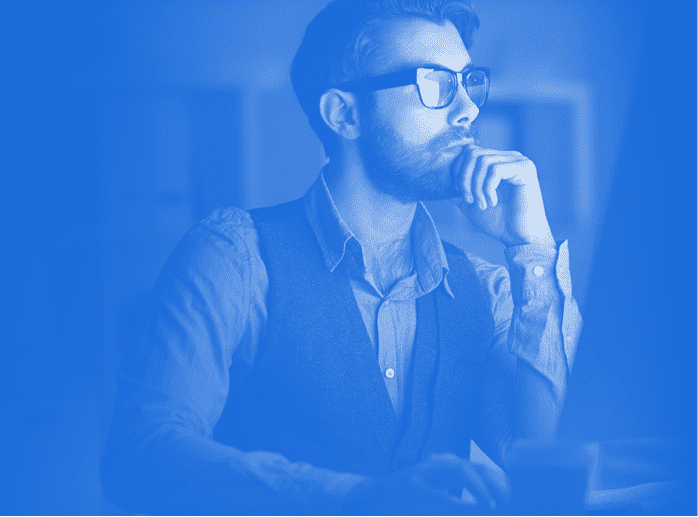
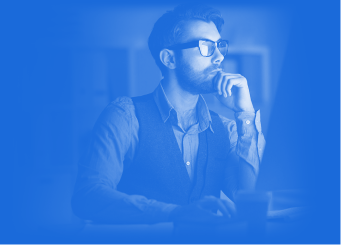

 Скачать
Скачать